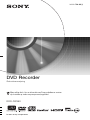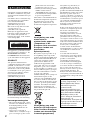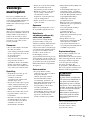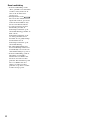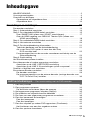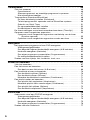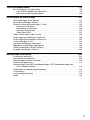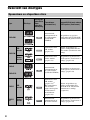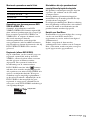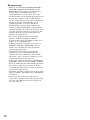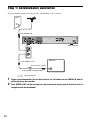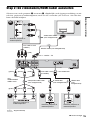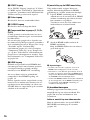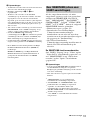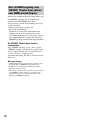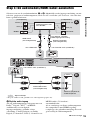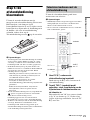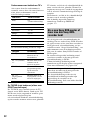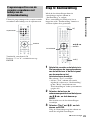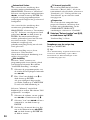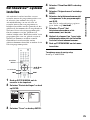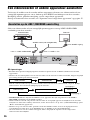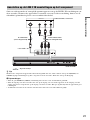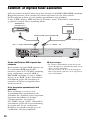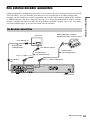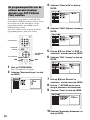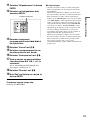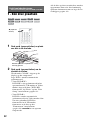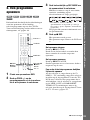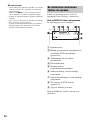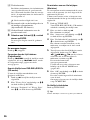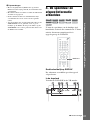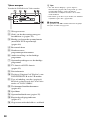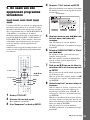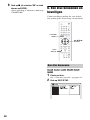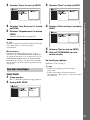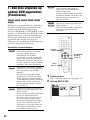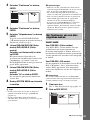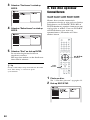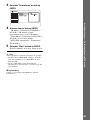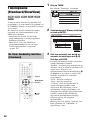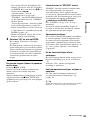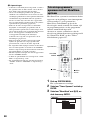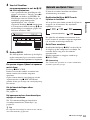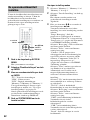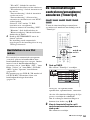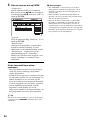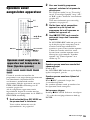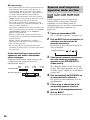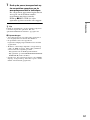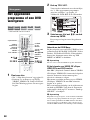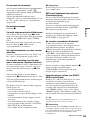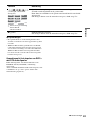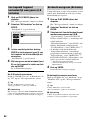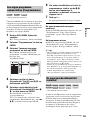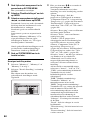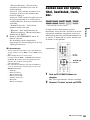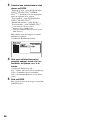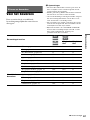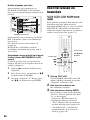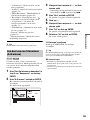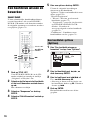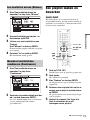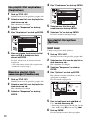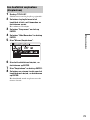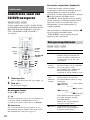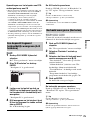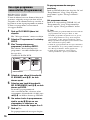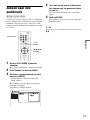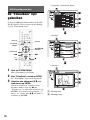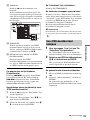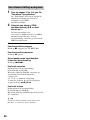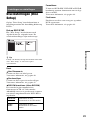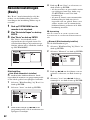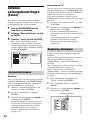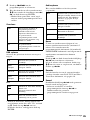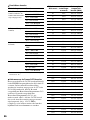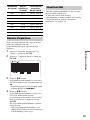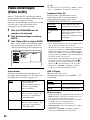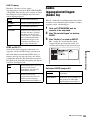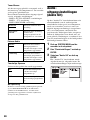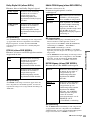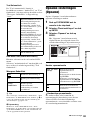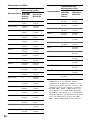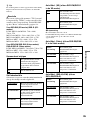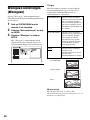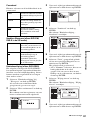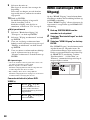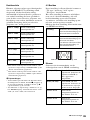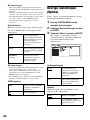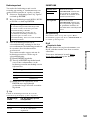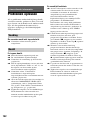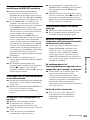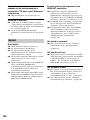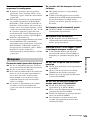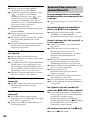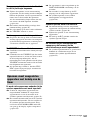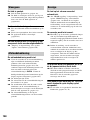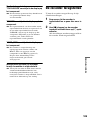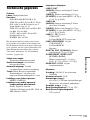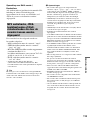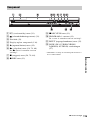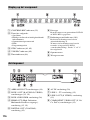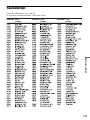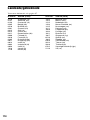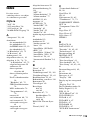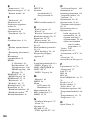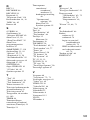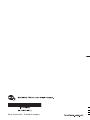Sony RDR-GX350B de handleiding
- Categorie
- Dvd spelers
- Type
- de handleiding
Deze handleiding is ook geschikt voor

3-113-758-42(1)
© 2007 Sony Corporation
RDR-GX350
DVD Recorder
Gebruiksaanwijzing
Meer nuttige hints, tips en informatie over Sony produkten en services
zijn te vinden op: www.sony-europe.com/myproduct

2
WAARSCHUWING
Om de kans op brand of elektrische
schokken te verkleinen, mag u het
apparaat niet blootstellen aan regen
of vocht.
Om elektrocutie te vermijden, mag
u de behuizing niet openmaken.
Laat onderhoudswerken
uitsluitend uitvoeren door
gekwalificeerde personen.
Het netsnoer mag alleen worden
vervangen door een
gekwalificeerde reparateur.
Batterijen of apparaten waarin
batterijen worden gebruikt mogen
niet worden blootgesteld aan
buitensporige hitte, zoals zonlicht,
vuur en dergelijke.
Dit apparaat is geclassificeerd als
een laserproduct van klasse 1. De
MARKERING 'KLASSE 1
LASERPRODUCT' bevindt zich
op de achterkant van het apparaat.
OPGELET
Als optische instrumenten in
combinatie met dit product worden
gebruikt, wordt het risico voor de
ogen groter. De laserstraal die in
deze dvd-recorder wordt gebruikt,
is schadelijk voor de ogen; probeer
de kast niet uit elkaar te nemen.
Laat onderhoudswerken
uitsluitend uitvoeren door
gekwalificeerde personen.
Deze sticker bevindt zich op de
laserafscherming in de behuizing.
Voorzorgsmaatregelen
• Dit toestel werkt met 220 – 240 V
wisselstroom, 50/60 Hz. Ga na of
de bedrijfsspanning van het
toestel overeenkomt met uw
netspanning.
• Om gevaar voor brand of
elektrocutie te vermijden, mag u
geen voorwerpen op het toestel
plaatsen die met vloeistoffen
gevuld zijn, zoals een vaas.
• Stel dit systeem zodanig op dat de
stekker van het netsnoer
onmiddellijk uit het stopcontact
in de muur kan worden getrokken
in geval van problemen.
S
HOWVIEW is een handelsmerk van
Gemstar Development Corporation.
Het S
HOWVIEW systeem wordt
gefabriceerd onder licentie van
Gemstar Development Corporation.
Verwijdering van oude
elektrische en
elektronische apparaten
(Toepasbaar in de
Europese Unie en andere
Europese landen met
gescheiden
ophaalsystemen)
Het symbool op het product of op
de verpakking wijst erop dat dit
product niet als huishoudelijk afval
mag worden behandeld. Het moet
echter naar een plaats worden
gebracht waar elektrische en
elektronische apparatuur wordt
gerecycled. Als u ervoor zorgt dat
dit product op de correcte manier
wordt verwijderd, voorkomt u voor
mens en milieu negatieve gevolgen
die zich zouden kunnen voordoen
in geval van verkeerde
afvalbehandeling. De recycling van
materialen draagt bij tot het
vrijwaren van natuurlijke bronnen.
Voor meer details in verband met
het recyclen van dit product, neemt
u contact op met de gemeentelijke
instanties, het bedrijf of de dienst
belast met de verwijdering van
huishoudafval of de winkel waar u
het product hebt gekocht.
Verwijdering van oude
batterijen (in de Europese
Unie en andere Europese
landen met afzonderlijke
inzamelingssystemen)
Dit symbool op de batterij of
verpakking wijst erop dat de
meegeleverde batterij van dit
product niet als huishoudelijk afval
behandeld mag worden. Door deze
batterijen op juiste wijze af te
voeren, voorkomt u voor mens en
milieu negatieve gevolgen die zich
zouden kunnen voordoen in geval
van verkeerde afvalbehandeling.
Het recycleren van materialen
draagt bij tot het vrijwaren van
natuurlijke bronnen.
In het geval dat de producten om
redenen van veiligheid, prestaties
dan wel in verband met data-
integriteit een permanente
verbinding met batterij vereisen,
dient deze batterij enkel door
gekwalificeerd servicepersoneel
vervangen te worden. Om ervoor te
zorgen dat de batterij op een juiste
wijze zal worden behandeld, dient
het product aan het eind van zijn
levenscyclus overhandigd te
worden aan het desbetreffende
inzamelingspunt voor de recyclage
van elektrisch en elektronisch
materiaal.
Voor alle andere batterijen
verwijzen we u naar het gedeelte
over hoe de batterij veilig uit het
product te verwijderen.
Overhandig de batterij bij het
desbetreffende inzamelingspunt
voor de recyclage van batterijen.
Voor meer details in verband met
het recyclen van dit product of
batterij, neemt u contact op met de
gemeentelijke instanties, het
bedrijf of de dienst belast met de
verwijdering van huishoudafval of
de winkel waar u het product hebt
gekocht.
De fabrikant van dit product
is Sony Corporation, 1-7-1
Konan Minato-ku Tokyo,
108-0075 Japan. De
geautoriseerde
vertegenwoordiging voor
EMC en product veiligheid is
Sony Deutschland GmbH,
Hedelfinger Strasse 61,
70327 Stuttgart, Duitsland.
Voor service- of
garantiezaken verwijzen wij
u graag naar de adressen in de
afzonderlijke service/
garantie documenten.

3
Voorzorgs-
maatregelen
Uit tests is gebleken dat dit
toestel voldoet aan de limieten
vermeld in de EMC-richtlijn als
een verbindingskabel van
minder dan 3 meter lengte wordt
gebruikt.
Veiligheid
Als er een voorwerp of vloeistof
in de kast terechtkomt, dient u de
stekker uit het stopcontact te
halen en de recorder te laten
controleren door gekwalificeerd
personeel, voor u het toestel
verder gebruikt.
Stroomnet
• De recorder blijft verbonden
met het stroomnet
(netvoeding) zolang de stekker
in het stopcontact zit, ook als
de recorder zelf is
uitgeschakeld.
• Als u de recorder gedurende
lange tijd niet wenst te
gebruiken, dient u de stekker
uit het stopcontact te halen.
Neem daartoe de stekker zelf
vast; trek nooit aan het snoer.
Opstelling
• Gebruik de recorder op een
plaats met voldoende
ventilatie, zodat de
geproduceerde warmte kan
worden afgevoerd.
• Plaats de recorder niet op een
zachte ondergrond zoals een
tapijt, want hierdoor kunnen
de ventilatiegaten afgedekt
raken.
• Plaats de recorder niet in een
beperkte ruimte, zoals een
boekenkast.
• Plaats de recorder niet dicht bij
warmtebronnen en stel het
toestel niet bloot aan direct
zonlicht, veel stof of
mechanische schokken.
• Plaats de recorder niet schuin.
Het toestel kan alleen in
horizontale positie werken.
• Houd de recorder en de discs
op een veilige afstand van
toestellen met sterke
magneten, zoals magnetrons,
of grote luidsprekers.
• Plaats geen zware voorwerpen
op de recorder.
Opnemen
Maak een proefopname voor u
de eigenlijke opname uitvoert.
Betreffende
schadevergoedingen bij
verlies van opnames
Sony kan niet aansprakelijk
gesteld worden en zal geen
schadevergoeding uitbetalen bij
enig verlies van opnames of
aanverwant verlies, met inbegrip
van opnames die mislukt zijn als
gevolg van een defect aan de
recorder, of bij verlies of
beschadiging van het
opgenomen materiaal als gevolg
van een defect aan de recorder of
de reparatie daarvan. Sony zal in
geen enkel geval de opgenomen
inhoud herstellen, terugwinnen
of kopiëren.
Auteursrechten
• Tv-programma's, films,
videocassettes, discs en andere
materialen kunnen
onderworpen zijn aan het
auteursrecht. Het zonder
toestemming opnemen van
dergelijke materialen kan een
inbreuk betekenen op de
auteursrechten. Als u deze
recorder gebruikt in
combinatie met kabel-tv-
uitzendingen, heeft u soms ook
de toestemming nodig van de
eigenaar van de kabel-tv-
zender en/of het programma.
• Dit product maakt gebruik van
copyright-
beschermingtechnologie en
valt onder patent- en andere
intellectueeleigendomsrechten
in de VS. Het gebruik van deze
copyrightbeschermings-
technologie moet zijn
goedgekeurd door
Macrovision en is uitsluitend
bedoeld voor privé-gebruik en
ander beperkt
weergavegebruik, behalve
indien anderszins
goedgekeurd door
Macrovision. Reverse
engineering en demontage zijn
niet toegestaan.
• Dit product bevat de
lettertypen van FontAvenue
®
onder licentie van NEC
corporation. FontAvenue is
een gedeponeerd handelsmerk
van NEC corporation.
Kopieerbeveiliging
De recorder beschikt over een
kopieerbeveiliging.
Programma's die via een externe
tuner (niet bijgeleverd) worden
ontvangen, kunnen signalen
voor de kopieerbeveiliging
bevatten, waardoor die
programma's, afhankelijk van
het soort signaal, eventueel niet
kunnen worden opgenomen.
Als u vragen heeft over of
problemen heeft met uw
recorder, kunt u contact
opnemen met Sony.
BELANGRIJKE
OPMERKING
Opgelet: Deze recorder kan
een stilstaand videobeeld of
een ander stilstaand beeld
onbeperkt op uw tv-scherm
weergeven. Als u dergelijke
beelden gedurende lange tijd
op uw tv-toestel weergeeft,
kan het tv-scherm
onherstelbaar beschadigd
raken. Dit geldt met name
voor plasmaschermen en
projectie-tv's.
,wordt vervolgd

4
Deze handleiding
• In deze handleiding wordt
"disc" gebruikt voor de DVD's
of CD's, tenzij anders in de
tekst of in de illustraties
aangegeven.
• Pictogrammen, zoals ,
die boven elke informatie
afgebeeld worden, geven aan
welke media bruikbaar zijn
met de betreffende functie.
• Voor de instructies in deze
handleiding worden de
bedieningselementen op de
afstandsbediening gebruikt. U
kunt ook de
bedieningselementen op de
recorder gebruiken als ze
dezelfde of een gelijkaardige
naam hebben als de
bedieningselementen op de
afstandsbediening.
• De schermafbeeldingen in
deze handleiding komen niet
noodzakelijk overeen met de
schermafbeeldingen op uw tv.
• In deze handleiding geldt de
informatie over DVD's
uitsluitend voor DVD's die
met deze recorder werden
gemaakt. De informatie geldt
niet voor DVD's die met
andere recorders werden
gemaakt en op deze recorder
worden weergegeven.
DVD

5
Inhoudspgave
WAARSCHUWING . . . . . . . . . . . . . . . . . . . . . . . . . . . . . . . . . . . . . . . . . . . . . 2
Voorzorgsmaatregelen . . . . . . . . . . . . . . . . . . . . . . . . . . . . . . . . . . . . . . . . . . 3
Overzicht van disctypes . . . . . . . . . . . . . . . . . . . . . . . . . . . . . . . . . . . . . . . . . 8
Opneembare en afspeelbare discs . . . . . . . . . . . . . . . . . . . . . . . . . . . . . . 8
Afspeelbare discs . . . . . . . . . . . . . . . . . . . . . . . . . . . . . . . . . . . . . . . . . . 10
Aansluitingen en instellingen . . . . . . . . . . . . . . . . . . . . . . . . . . .13
De recorder aansluiten . . . . . . . . . . . . . . . . . . . . . . . . . . . . . . . . . . . . . . . . . 13
Stap 1: Antennekabel aansluiten . . . . . . . . . . . . . . . . . . . . . . . . . . . . . . . . . 14
Stap 2: De videokabels/HDMI-kabel aansluiten . . . . . . . . . . . . . . . . . . . . . . 15
Over SMARTLINK (alleen voor SCART aansluitingen). . . . . . . . . . . . . . 17
Over de HDMI-regeling voor 'BRAVIA' Theatre Sync (alleen voor
HDMI-aansluitingen) . . . . . . . . . . . . . . . . . . . . . . . . . . . . . . . . . . . . . 18
Stap 3: De audiokabels/HDMI-kabel aansluiten . . . . . . . . . . . . . . . . . . . . . . 19
Stap 4: Het netsnoer aansluiten . . . . . . . . . . . . . . . . . . . . . . . . . . . . . . . . . . 20
Stap 5: De afstandsbediening klaarmaken . . . . . . . . . . . . . . . . . . . . . . . . . . 21
Televisies bedienen met de afstandsbediening. . . . . . . . . . . . . . . . . . . . 21
Als u een Sony DVD-speler of meer dan één Sony
DVD-recorder hebt . . . . . . . . . . . . . . . . . . . . . . . . . . . . . . . . . . . . . . 22
Programmaposities van de recorder veranderen met behulp van de
afstandsbediening . . . . . . . . . . . . . . . . . . . . . . . . . . . . . . . . . . . . . . . 23
Stap 6: Snelinstelling . . . . . . . . . . . . . . . . . . . . . . . . . . . . . . . . . . . . . . . . . . 23
Het ShowView
®
-systeem instellen . . . . . . . . . . . . . . . . . . . . . . . . . . . . . . . . 25
Een videorecorder of andere apparatuur aansluiten . . . . . . . . . . . . . . . . . . 26
Aansluiten op de LINE 1/DECODER aansluiting. . . . . . . . . . . . . . . . . . . 26
Aansluiten op de LINE 2 IN aansluitingen op het voorpaneel . . . . . . . . . 27
Satelliet- of digitale tuner aansluiten . . . . . . . . . . . . . . . . . . . . . . . . . . . . . . .28
Een externe decoder aansluiten . . . . . . . . . . . . . . . . . . . . . . . . . . . . . . . . . . 29
De decoder aansluiten. . . . . . . . . . . . . . . . . . . . . . . . . . . . . . . . . . . . . . . 29
De programmaposities van de externe decoder (analoge decoder voor
PAY-TV/Canal Plus) instellen . . . . . . . . . . . . . . . . . . . . . . . . . . . . . . 30
1. Een disc plaatsen . . . . . . . . . . . . . . . . . . . . . . . . . . . . . . . . . . . . . . . . . . . 32
2. Een programma opnemen . . . . . . . . . . . . . . . . . . . . . . . . . . . . . . . . . . . . 33
De discstatus controleren tijdens de opname . . . . . . . . . . . . . . . . . . . . . 34
3. Het opgenomen programma afspelen (titellijst) . . . . . . . . . . . . . . . . . . . . 35
4. De speelduur en afspeelinformatie afbeelden . . . . . . . . . . . . . . . . . . . . . 37
5. De naam van een opgenomen programma veranderen . . . . . . . . . . . . . . 39
6. Een disc benoemen en beveiligen . . . . . . . . . . . . . . . . . . . . . . . . . . . . . . 40
Een disc benoemen. . . . . . . . . . . . . . . . . . . . . . . . . . . . . . . . . . . . . . . . . 40
Een disc beveiligen . . . . . . . . . . . . . . . . . . . . . . . . . . . . . . . . . . . . . . . . . 41
7. Een disc afspelen op andere DVD-apparatuur (Finaliseren) . . . . . . . . . . 42
Het finaliseren van een disc ongedaan maken . . . . . . . . . . . . . . . . . . . . 43
8. Een disc opnieuw formatteren . . . . . . . . . . . . . . . . . . . . . . . . . . . . . . . . . 44
Acht basisbedieningen — Een kennismaking met uw DVD-recorder
,wordt vervolgd

6
Timeropname . . . . . . . . . . . . . . . . . . . . . . . . . . . . . . . . . . . . . .46
Vóór het opnemen . . . . . . . . . . . . . . . . . . . . . . . . . . . . . . . . . . . . . . . . . . . . 46
Opnamestand . . . . . . . . . . . . . . . . . . . . . . . . . . . . . . . . . . . . . . . . . . . . . 46
Stereoprogramma's en tweetalige programma's opnemen. . . . . . . . . . . 47
Niet-opneembare beelden. . . . . . . . . . . . . . . . . . . . . . . . . . . . . . . . . . . . 47
Timeropname (Standaard/ShowView) . . . . . . . . . . . . . . . . . . . . . . . . . . . . . 48
De timer handmatig instellen (Standaard). . . . . . . . . . . . . . . . . . . . . . . . 48
Televisieprogramma's opnemen met het ShowView-systeem . . . . . . . . 50
Gebruik van Quick Timer . . . . . . . . . . . . . . . . . . . . . . . . . . . . . . . . . . . . 51
De opnamebeeldkwaliteit instellen . . . . . . . . . . . . . . . . . . . . . . . . . . . . . 52
Hoofdstukken in een titel maken. . . . . . . . . . . . . . . . . . . . . . . . . . . . . . . 53
De timerinstellingen controleren/veranderen/annuleren (Timerlijst) . . . . . . . 53
Opnemen vanaf aangesloten apparatuur . . . . . . . . . . . . . . . . . . . . . . . . . . . 55
Opnemen vanaf aangesloten apparatuur met behulp van de timer
(Synchro-opname) . . . . . . . . . . . . . . . . . . . . . . . . . . . . . . . . . . . . . . 55
Opnemen vanaf aangesloten apparatuur zonder een timer . . . . . . . . . . 56
Weergeven . . . . . . . . . . . . . . . . . . . . . . . . . . . . . . . . . . . . . . . .58
Het opgenomen programma of een DVD weergeven . . . . . . . . . . . . . . . . . 58
Weergavemogelijkheden. . . . . . . . . . . . . . . . . . . . . . . . . . . . . . . . . . . . . 60
Een bepaald fragment herhaaldelijk weergeven (A-B herhalen). . . . . . . 62
Herhaald weergeven (Herhalen). . . . . . . . . . . . . . . . . . . . . . . . . . . . . . . 62
Een eigen programma samenstellen (Programmeren). . . . . . . . . . . . . . 63
De weergavebeeldkwaliteit instellen . . . . . . . . . . . . . . . . . . . . . . . . . . . . 63
Zoeken naar een tijdstip, titel, hoofdstuk, track, enz. . . . . . . . . . . . . . . . . . . 65
Wissen en bewerken . . . . . . . . . . . . . . . . . . . . . . . . . . . . . . . . .67
Vóór het bewerken . . . . . . . . . . . . . . . . . . . . . . . . . . . . . . . . . . . . . . . . . . . . 67
Een titel wissen en bewerken . . . . . . . . . . . . . . . . . . . . . . . . . . . . . . . . . . . . 68
Een deel van een titel wissen (A-B wissen) . . . . . . . . . . . . . . . . . . . . . . 69
Een hoofdstuk wissen en bewerken . . . . . . . . . . . . . . . . . . . . . . . . . . . . . . . 70
Een hoofdstuk splitsen (Splitsen) . . . . . . . . . . . . . . . . . . . . . . . . . . . . . . 70
Een hoofdstuk wissen (Wissen) . . . . . . . . . . . . . . . . . . . . . . . . . . . . . . . 71
Meerdere hoofdstukken combineren (Combineren) . . . . . . . . . . . . . . . . 71
Een playlist maken en bewerken . . . . . . . . . . . . . . . . . . . . . . . . . . . . . . . . . 71
Een playlist-titel verplaatsen (Verplaatsen). . . . . . . . . . . . . . . . . . . . . . . 72
Meerdere playlist-titels samenvoegen (Combineren) . . . . . . . . . . . . . . . 72
Een playlist-titel splitsen (Splitsen) . . . . . . . . . . . . . . . . . . . . . . . . . . . . . 72
Een hoofdstuk verplaatsen (Verplaatsen). . . . . . . . . . . . . . . . . . . . . . . . 73
Audiotracks . . . . . . . . . . . . . . . . . . . . . . . . . . . . . . . . . . . . . . . .74
Audiotracks vanaf een CD/DVD weergeven . . . . . . . . . . . . . . . . . . . . . . . . 74
Weergavemogelijkheden. . . . . . . . . . . . . . . . . . . . . . . . . . . . . . . . . . . . . 74
Een bepaald fragment herhaaldelijk weergeven (A-B herhalen). . . . . . . 75
Herhaald weergeven (Herhalen). . . . . . . . . . . . . . . . . . . . . . . . . . . . . . . 75
Een eigen programma samenstellen (Programmeren). . . . . . . . . . . . . . 76
Zoeken naar een audiotrack . . . . . . . . . . . . . . . . . . . . . . . . . . . . . . . . . . . . 77

7
JPEG-beeldbestanden . . . . . . . . . . . . . . . . . . . . . . . . . . . . . . . .78
De "Fotoalbum" lijst gebruiken . . . . . . . . . . . . . . . . . . . . . . . . . . . . . . . . . . . 78
Een JPEG-beeldbestand bekijken. . . . . . . . . . . . . . . . . . . . . . . . . . . . . . 79
Een diavoorstelling weergeven . . . . . . . . . . . . . . . . . . . . . . . . . . . . . . . . 80
Instellingen en afstellingen . . . . . . . . . . . . . . . . . . . . . . . . . . . .81
Discinstellingen (Disc Setup) . . . . . . . . . . . . . . . . . . . . . . . . . . . . . . . . . . . . 81
Recorderinstellingen (Basis) . . . . . . . . . . . . . . . . . . . . . . . . . . . . . . . . . . . . . 82
Antenne-ontvangstinstellingen (Tuner) . . . . . . . . . . . . . . . . . . . . . . . . . . . . . 84
Automatisch Zoeken . . . . . . . . . . . . . . . . . . . . . . . . . . . . . . . . . . . . . . . . 84
Handmatig Afstemmen . . . . . . . . . . . . . . . . . . . . . . . . . . . . . . . . . . . . . . 84
Kanalen Verplaatsen . . . . . . . . . . . . . . . . . . . . . . . . . . . . . . . . . . . . . . . . 87
ShowView KAN . . . . . . . . . . . . . . . . . . . . . . . . . . . . . . . . . . . . . . . . . . . . 87
Video-instellingen (Video In/Uit) . . . . . . . . . . . . . . . . . . . . . . . . . . . . . . . . . . 88
Audio-ingangsinstellingen (Audio In) . . . . . . . . . . . . . . . . . . . . . . . . . . . . . . 89
Audio-uitgangsinstellingen (Audio Uit) . . . . . . . . . . . . . . . . . . . . . . . . . . . . . 90
Taalinstellingen (Taal) . . . . . . . . . . . . . . . . . . . . . . . . . . . . . . . . . . . . . . . . . 92
Opname-instellingen (Opname) . . . . . . . . . . . . . . . . . . . . . . . . . . . . . . . . . . 93
Weergave-instellingen (Weergave) . . . . . . . . . . . . . . . . . . . . . . . . . . . . . . . 96
HDMI-instellingen (HDMI Uitgang) . . . . . . . . . . . . . . . . . . . . . . . . . . . . . . . . 98
Overige instellingen (Opties) . . . . . . . . . . . . . . . . . . . . . . . . . . . . . . . . . . . 100
Aanvullende informatie . . . . . . . . . . . . . . . . . . . . . . . . . . . . . . 102
Problemen oplossen . . . . . . . . . . . . . . . . . . . . . . . . . . . . . . . . . . . . . . . . . . 102
De recorder terugstellen . . . . . . . . . . . . . . . . . . . . . . . . . . . . . . . . . . . . . . . 109
Opmerkingen bij deze recorder . . . . . . . . . . . . . . . . . . . . . . . . . . . . . . . . . 110
Technische gegevens . . . . . . . . . . . . . . . . . . . . . . . . . . . . . . . . . . . . . . . . . 111
Opmerkingen over MP3-audiobestanden, JPEG-beeldbestanden en
DivX-videobestanden . . . . . . . . . . . . . . . . . . . . . . . . . . . . . . . . . . . . . .112
Onderdelen en bedieningselementen . . . . . . . . . . . . . . . . . . . . . . . . . . . . . 114
Taalcodelijst . . . . . . . . . . . . . . . . . . . . . . . . . . . . . . . . . . . . . . . . . . . . . . . . 117
Landcode/gebiedcode . . . . . . . . . . . . . . . . . . . . . . . . . . . . . . . . . . . . . . . . 118
Index . . . . . . . . . . . . . . . . . . . . . . . . . . . . . . . . . . . . . . . . . . . . . . . . . . . . . . 119

8
Overzicht van disctypes
Opneembare en afspeelbare discs
Type Disclogo
Pictogram
gebruikt in
deze
gebruiks-
aanwijzing
Formatteren
(nieuwe discs)
Compatibiliteit met andere
DVD-spelers (finaliseren)
DVD+RW
Automatisch
geformatteerd in
de +VR-modus
(DVD+RW
VIDEO)
Afspeelbaar op spelers
compatibel met DVD+RW
(automatisch gefinaliseerd)
DVD-RW
VR-
modus
Formatteer in de
VR-modus
(pagina 32)
Alleen afspeelbaar op
spelers compatibel met de
VR-modus (finaliseren niet
nodig)
Video-
modus
Formatteer in de
Video-modus
(pagina 32)
Afspeelbaar op de meeste
DVD-spelers (finaliseren is
nodig) (pagina 42)
DVD+R
Automatisch
geformatteerd in
de +VR-modus
(DVD+R VIDEO)
Afspeelbaar op de meeste
DVD-spelers (finaliseren is
nodig) (pagina 42)
DVD+R DL
DVD-R
VR-
modus
Formatteer in de
VR-modus
(pagina 32)
*1
Het formatteren
kan worden
uitgevoerd op het
"Formatteren"
instelscherm
(pagina 44).
Alleen afspeelbaar op
spelers compatibel met
DVD-R in de VR-modus
(finaliseren is nodig)
(pagina 42)
DVD-R
DL
Video-
modus
Automatisch
geformatteerd in
de Video-modus
Afspeelbaar op de meeste
DVD-spelers (finaliseren is
nodig) (pagina 42)
+
RW
-
RWVR
-
RW
Video
+
R
-
RVR
-
R
Video

9
Geschikte disctypes (per april 2007)
• 8x-speed of tragere DVD+RW's
• 6x-speed of tragere DVD-RW's (Ver.1.1,
Ver.1.2 met CPRM
*2
)
• 16x-speed of tragere DVD+R's
• 16x-speed of tragere DVD-R's (Ver.2.0,
Ver.2.1 met CPRM
*2
)
• 8x-speed of tragere DVD+R DL's (Double
Layer)
• 8x-speed of tragere DVD-R DL's (Dual
Layer) (Ver.3.0 met CPRM
*2
)
"DVD+RW", "DVD-RW", "DVD+R", "DVD+R
DL", "DVD-R" en "DVD-R DL" zijn
handelsmerken.
*1
Wanneer een niet-geformatteerde DVD-R in
deze recorder wordt geplaatst, wordt deze
automatisch in de Video-modus geformatteerd.
Om een nieuwe DVD-R in de VR-modus te
formatteren, formatteert u op het "Formatteren"
instelscherm (pagina 44).
*2
CPRM (Content Protection for Recordable
Media) is een codeertechnologie die de
auteursrechten van beelden beschermt.
Niet-opneembare discs
• DVD-RAM's
,wordt vervolgd

10
"DVD VIDEO" en "CD" zijn handelsmerken.
DivX, DivX Certified en daaraan verbonden logo's
zijn handelsmerken van DivX, Inc. en worden
onder licentie gebruikt.
DivX
®
is een compressietechniek voor
videobestanden en is ontwikkeld door DivX, Inc.
* Als de DVD-RAM een verwijderbare cartridge
heeft, verwijdert u de cartridge voordat u de disc
afspeelt.
Niet-afspeelbare discs
• PHOTO CD's
• CD-ROM's/CD-R's/CD-RW's die zijn
opgenomen in een ander formaat dan die
vermeld in bovenstaande tabel.
• Datasecties van CD-Extra's
•BD's
• HD DVD's
• Discs opgenomen met een AVCHD-
compatibele DVD-videocamera
• DVD-ROM's/DVD+RW's/DVD-RW's/
DVD+R's/DVD-R's waarop geen DVD
Video-bestanden, DivX-videobestanden,
JPEG-beeldbestanden of MP3-audiotracks
staan.
• DVD Audio discs
• DVD-RAM's met alleen een cartridge.
• HD-laag van Super Audio CD's
• Een DVD VIDEO met een andere
regiocode (pagina 11).
• DVD's die werden opgenomen op een
andere recorder en niet goed werden
gefinaliseerd.
Afspeelbare discs
Type Disclogo
Pictogram
gebruikt in
deze
gebruiks-
aanwijzing
Kenmerken
DVD VIDEO
Discs, zoals films die kunnen worden
gekocht of gehuurd.
Deze recorder herkent tevens DVD-
RAM's* als DVD Video-compatibele
discs.
VIDEO CD
VIDEO CD's of CD-R's/CD-RW's in
VIDEO CD/Super VIDEO CD-
indeling
CD
Muziek-CD's of CD-R's/CD-RW's in
muziek-CD-indeling
DATA DVD —
DVD+RW's/DVD+R's/DVD-RAM's*
waarop MP3-audiotracks of DivX-
videobestanden staan
DVD-RW's/DVD-R's/DVD-ROM's
waarop MP3-audiotracks, JPEG-
beeldbestanden of DivX-
videobestanden staan
DATA CD —
CD-ROM's/CD-R's/CD-RW's waarop
MP3-audiotracks, JPEG-
beeldbestanden of DivX-
videobestanden staan
DVD
VCD
CD
DATA DVD
DATA CD

11
Maximaal opneembaar aantal titels
Opmerking over de weergave van DVD
VIDEO's/VIDEO CD's
Sommige afspeelfuncties van DVD
VIDEO's/VIDEO CD's kunnen opzettelijk
door software-producenten zijn vastgelegd.
Deze recorder speelt DVD VIDEO's en
VIDEO CD's af volgens de inhoud van de
disc zoals ontworpen door de
softwareproducenten, zodat bepaalde
weergavefuncties niet beschikbaar kunnen
zijn. Raadpleeg daarom de instructies die bij
DVD VIDEO's/VIDEO CD's worden
geleverd.
Regiocode (alleen DVD VIDEO)
Op de achterkant van de recorder staat een
regiocode vermeld die ook op de DVD
VIDEO's (alleen afspelen) moet staan om
met dit apparaat te kunnen worden
afgespeeld. Dit systeem is bedoeld ter
bescherming van de auteursrechten.
DVD VIDEO's met het label kunnen
ook met deze recorder worden afgespeeld.
Als u probeert een andere DVD VIDEO af te
spelen, verschijnt het bericht "Weergave
verboden wegens ongeldig regionummer."
op het televisiescherm. Afhankelijk van de
DVD VIDEO is het mogelijk dat geen
regiocode is aangegeven, ondanks dat de
weergave van de DVD VIDEO onderhevig is
aan regiobeperkingen.
Muziekdiscs die zijn gecodeerd met
copyrightbeveilgingstechnologieën
Dit product is ontworpen voor het afspelen
van discs die voldoen aan de CD-norm
(Compact Disc).
Onlangs hebben platenmaatschappijen
muziekdiscs op de markt gebracht die zijn
gecodeerd met copyright-
beveiligingstechnologieën. Houd er rekening
mee dat sommige van deze discs niet voldoen
aan de CD-norm en wellicht niet met dit
product kunnen worden afgespeeld.
Bericht over DualDiscs
Een DualDisc is een tweezijdige disc, waarop
aan de ene kant DVD-materiaal is
opgenomen en aan de andere kant digitaal
audiomateriaal.
Echter, aangezien de kant met het
audiomateriaal niet voldoet aan de Compact
Disc (CD)-norm, wordt een juiste weergave
op dit apparaat niet gegarandeerd.
Disc Aantal titels
DVD-RW/DVD-R 99
DVD+RW/DVD+R 49
DVD+R DL 49
DVD-R DL 99
ALL
Regiocode
,wordt vervolgd

12
b Opmerkingen
• Merk op dat sommige DVD+RW's/DVD+R's,
DVD-RW's/DVD-R's, DVD-RAM's of CD-
RW's/CD-R's niet met deze recorder kunnen
worden afgespeeld afhankelijk van de
opnamekwaliteit, de staat van de disc of de
karakteristieken van de opnameapparatuur en van
de gebruikte software. Ook een disc die niet
correct werd gefinaliseerd, wordt niet afgespeeld.
Raadpleeg de gebruiksaanwijzing van de
opnameapparatuur voor meer informatie.
• De VR-modus en Video-modus kunnen niet
samen op dezelfde DVD-RW worden gebruikt.
Als u de indeling van de disc wilt wijzigen, moet
u de disc opnieuw formatteren (pagina 44). De
inhoud van de disc wordt gewist nadat deze
opnieuw is geformatteerd.
• De vereiste opnameduur kan niet worden
ingekort, zelfs niet bij high-speed discs.
• U kunt het beste discs gebruiken waarbij "Voor
Video" op de verpakking staat.
• U kunt geen nieuwe opnamen toevoegen aan
DVD+R's, DVD-R's of DVD-RW's (Video-
modus) met opnamen die zijn gemaakt met
andere DVD-apparatuur.
• In bepaalde gevallen kunt u geen nieuwe
opnamen toevoegen aan DVD+RW's met
opnamen die zijn gemaakt met andere DVD-
apparatuur. Als u een nieuwe opname toevoegt,
wordt het DVD-menu herschreven.
• U kunt géén opnamen bewerken op DVD+RW's,
DVD-RW's (Video-modus), DVD+R's of DVD-
R's die gemaakt zijn met andere DVD-apparatuur.
• Als de disc computergegevens bevat die niet
worden herkend door deze recorder, worden de
gegevens mogelijk gewist.
• Opnemen, bewerken of kopiëren kan onmogelijk
zijn op sommige opneembare discs, afhankelijk
van de disc.
• Plaats geen disc waarop niet kan worden
opgenomen of die niet kan worden afgespeeld op
deze recorder. Hierdoor kan een storing in de
recorder ontstaan.

13
Aansluitingen en instellingen
Aansluitingen en instellingen
De recorder aansluiten
Volg stap 1 tot 6 om de recorder aan te sluiten en in te stellen. Sluit het netsnoer pas aan bij
"Stap 4: Het netsnoer aansluiten" op pagina 20.
b Opmerkingen
• Zie "Technische gegevens" (pagina 111) voor een lijst van meegeleverde accessoires.
• Sluit de kabels stevig aan om ongewenste ruis te voorkomen.
• Raadpleeg de gebruiksaanwijzing die geleverd werd bij de aan te sluiten componenten.
• U kunt deze recorder niet aansluiten op een televisie die niet is voorzien van een SCART aansluiting of
video-ingang.
• Zorg ervoor het netsnoer van elk apparaat losgekoppeld is voordat u de aansluitingen uitvoert.

14
Stap 1: Antennekabel aansluiten
Volg de onderstaande procedure om de antennekabel aan te sluiten.
1 Koppel de antennekabel los van de televisie, en sluit deze aan op AERIAL IN aan de
achterzijde van de recorder.
2 Sluit AERIAL OUT van de recorder aan op de antenne-ingang van de televisie met de
meegeleverde antennekabel.
DVD-recorder
Televisie
naar AERIAL OUT
naar AERIAL IN
Antennekabel (meegeleverd)
: Signaalverloop
naar antenne-ingang
Muur

15
Aansluitingen en instellingen
Stap 2: De videokabels/HDMI-kabel aansluiten
Selecteer een van de patronen, A tot en met E, afhankelijk van de ingangsaansluiting van uw
televisie, projector of audiocomponent, zoals een AV-versterker (AV-receiver). Als u dit doet,
kunt u beelden bekijken.
D
B
E
C
A
Audio/video-kabel
(niet meegeleverd)
Componentvideo-kabel
(niet meegeleverd)
(geel)
Televisie, projector of
audiocomponent
Televisie, projector of
audiocomponent
(groen)
S-videokabel
(niet meegeleverd)
Televisie, projector of
audiocomponent
(rood)(blauw)
: Signaalverloop
naar
COMPONENT
VIDEO OUT
naar LINE 2 OUT
(S VIDEO)
naar LINE 2 OUT
(VIDEO)
SCART kabel (niet meegeleverd)
naar T LINE 3 – TV
DVD-recorder
Televisie
HDMI kabel
(niet
meegeleverd)
Televisie, projector of
audiocomponent
naar HDMI OUT
(groen)
(rood)(blauw)
,wordt vervolgd

16
A SCART ingang
Als u "LINE 3 Uitgang" instelt op "S-Video"
of "RGB" op het "Video In/Uit" instelscherm
(pagina 88), gebruikt u een SCART-kabel die
voldoet aan het geselecteerde signaal.
B Video-ingang
Het beeld is dan van standaardkwaliteit.
C S VIDEO ingang
Het beeld is dan van hoge kwaliteit.
D Componentvideo-ingangen (Y, PB/CB,
P
R/CR)
U kunt genieten van beelden met een zeer
nauwkeurige kleurweergave en uitstekende
beeldkwaliteit.
Als uw televisie progressieve signalen van
het formaat 525p/625p accepteert, gebruikt u
deze aansluiting en stelt u "Progressive" in op
"Geschikt" op het "Snelinstelling"
instelscherm (pagina 23). Stel vervolgens
"Component Video Uit" in op "Progressive
(p)" op het "Video In/Uit" instelscherm om
progressieve videosignalen te zenden. Voor
meer informatie, zie "Component Video Uit"
op pagina 88.
E HDMI ingang
Gebruik een gecertificeerde HDMI kabel
(niet meegeleverd) om te kunnen genieten
van digitaal beeld en geluid van hoge
kwaliteit via de HDMI OUT aansluiting.
Als u een Sony-televisie gebruikt die
compatibel is met HDMI-regeling, zie
pagina 18.
Om de signalen van de aangesloten set-top-
boxreceiver te kunnen zien wanneer de set-
top-boxreceiver met behulp van alleen een
SCART-kabel is aangesloten op de recorder,
schakelt u de recorder in.
Bij aansluiting op de HDMI-aansluiting
Volg onderstaande stappen. Door een
onjuiste behandeling kunnen de HDMI-
aansluiting en -stekker worden beschadigd.
1 Lijn de HDMI-aansluiting op de
achterkant van de recorder en de HDMI-
stekker nauwkeurig met elkaar uit door
hun vormen te vergelijken.
Verzeker u ervan dat u de stekker niet
ondersteboven of scheef houdt.
2 Steek de HDMI-stekker recht in de
HDMI-aansluiting.
Buig de HDMI-stekker niet en oefen er
geen druk op uit.
b Opmerkingen
• Voordat u de recorder verplaatst, moet u de
HDMI-kabel loskoppelen van de recorder.
• Oefen niet te veel druk uit op het kastje als u de
recorder op een kastje plaatst met de HDMI-kabel
aangesloten. Hierdoor kan de HDMI-aansluiting
of de HDMI-kabel beschadigd raken.
• Verdraai de HDMI-stekker niet bij het aansluiten
op of loskoppelen van de HDMI-aansluiting om
te voorkomen dat de HDMI-aansluiting en
-stekker beschadigd raken.
Bij breedbeeldweergave
Sommige opgenomen beelden passen
mogelijk niet op uw televisiescherm. Zie
pagina 96 als u het beeldformaat wilt
veranderen.
Indien u aansluit op een videorecorder
Sluit de videorecorder aan op de LINE 1/
DECODER aansluiting op de recorder
(pagina 26).
Stekker scheefStekker ondersteboven

17
Aansluitingen en instellingen
b Opmerkingen
• Verbind de recorder en de televisie niet met meer
dan één soort videokabel tegelijk.
• Maak de aansluitingen A en E niet
tegelijkertijd.
• Wanneer u de recorder via de SCART
aansluitingen op de televisie aansluit, wordt de
ingangsbron voor de televisie automatisch
ingesteld op de recorder wanneer u het afspelen
start. Druk indien nodig op de TV t toets van de
afstandsbediening om de ingangsbron weer op
TV te zetten.
• Als u deze recorder aansluit op een televisie met
SMARTLINK, stelt u "LINE 3 Uitgang" in op
"Video" op het "Video In/Uit" instelscherm.
• U kunt de HDMI OUT aansluiting
(aansluitingspatroon E) niet aansluiten op DVI
aansluitingen die niet voldoen aan HDCP (bijv.
DVI aansluitingen op computermonitors).
• Componentvideo en RGB-signalen worden niet
uitgevoerd bij gebruik van de HDMI-aansluiting.
* Deze DVD recorder maakt gebruik van High-
Definition Multimedia Interface (HDMI™)
technologie.
HDMI, het HDMI logo en High-Definition
Multimedia Interface zijn handelsmerken of
gedeponeerde handelsmerken van HDMI
Licensing LLC.
Als de aangesloten televisie (of ander
aangesloten apparaat, zoals een set-top box)
voldoet aan SMARTLINK, NexTView
Link
*3
, MEGALOGIC
*1
, EASYLINK
*2
,
CINEMALINK
*2
, Q-Link
*3
, EURO VIEW
LINK
*4
of T-V LINK
*5
, kunt u de volgende
SMARTLINK functies gebruiken.
• Eéntoetsweergave (pagina 59)
• Downloaden van voorinstellingen
U kunt de tunervoorinstellingen
downloaden van uw televisie naar deze
recorder en zo de recorder instellen volgens
die gegevens in "Snelinstelling".
• NexTView Downloaden
U kunt de timer eenvoudig instellen met de
functie NexTView Download op de
televisie.
De SMARTLINK-functies voorbereiden
Stel "LINE 3 Uitgang" in op "Video" op het
"Video In/Uit" instelscherm (pagina 88), en
stel "SMARTLINK" in op "Alleen deze
recorder" op het "Opties" instelscherm
(pagina 101).
b Opmerkingen
• Voor de juiste SMARTLINK aansluiting hebt u
een SCART kabel nodig met 21 pinnen.
Raadpleeg de gebruiksaanwijzing van de televisie
voor deze aansluiting.
• Niet alle televisies reageren op de bovenstaande
functies.
*1
"MEGALOGIC" is een gedeponeerd
handelsmerk van Grundig Corporation.
*2
"EASYLINK" en "CINEMALINK" zijn
handelsmerken van Philips Corporation.
*3
"Q-Link" en "NexTView Link" zijn
handelsmerken van Panasonic Corporation.
*4
"EURO VIEW LINK" is een handelsmerk van
Toshiba Corporation.
*5
"T-V LINK" is een handelsmerk van JVC
Corporation.
Over SMARTLINK (alleen voor
SCART aansluitingen)
,wordt vervolgd

18
Door Sony-componenten die compatibel zijn
met HDMI-regeling aan te sluiten door
middel van een HDMI-kabel (niet
meegeleverd), wordt de bediening als volgt
vereenvoudigd:
• Eéntoetsweergave (pagina 59)
• Systeem uitschakelen
Wanneer u de televisie uitschakelt met
behulp van de aan-uitschakelaar op de
afstandsbediening van de televisie, worden
de componenten die compatibel zijn met
HDMI-regeling automatisch uitgeschakeld.
De 'BRAVIA' Theatre Sync-functies
voorbereiden
Stel "HDMI-regeling" in op "Aan" op het
"HDMI Uitgang" instelscherm (pagina 100).
Voor verdere informatie over het instellen
van de televisie raadpleegt u de
gebruiksaanwijzing die bij de televisie werd
geleverd.
b Opmerkingen
• Afhankelijk van het aangesloten apparaat is het
mogelijk dat de HDMI-regeling niet werkt.
Raadpleeg de gebruiksaanwijzing die bij het
apparaat werd geleverd.
• De recorder ondersteunt alleen de weergaveoptie
van HDMI-regeling. "Player" (speler) wordt
afgebeeld op het televisiescherm tijdens het
gebruik van HDMI-regeling.
Over de HDMI-regeling voor
'BRAVIA' Theatre Sync (alleen
voor HDMI-aansluitingen)

19
Aansluitingen en instellingen
Stap 3: De audiokabels/HDMI-kabel aansluiten
Selecteer een van de aansluitmethoden, A of B, afhankelijk van de ingangsaansluiting van uw
televisie, projector of audiocomponent, zoals een AV-versterker (AV-receiver). Als u dit doet,
kunt u geluid beluisteren.
* De gele stekker wordt gebruikt voor videosignalen (pagina 15).
A Digitale audio-ingang
Als uw audiocomponent is uitgerust met een
Dolby
*1
Digital-, DTS
*2
- of MPEG-
audiodecoder en een digitale
ingangsaansluiting, gebruikt u deze
aansluiting. U kunt genieten van Dolby
Digital (5.1-kanalen)-, DTS (5.1-kanalen)- en
MPEG-audio (5.1-kanalen)-
surroundeffecten.
Als u aansluit op een Sony-audiocomponent
die compatibel is met HDMI-regeling,
raadpleegt u de gebruiksaanwijzing die werd
geleverd bij de audiocomponent.
VIDEO
AUDIO
INPUT
L
R
A
B
Audiocomponent met
een decoder
(wit)
Televisie, projector of
audiocomponent
Audio/video-kabel
(niet meegeleverd)
: Signaalverloop
Digitale coaxkabel
(niet meegeleverd)
naar DIGITAL OUT (COAXIAL)
naar LINE 2 OUT (R-AUDIO-L)
Achter (L)
DVD-recorder
(rood)
(geel)*
(geel)
(wit)
(rood)
[Luidsprekers]
Voor (L)
[Luidsprekers]
naar digitale, coaxiale/
HDMI-ingangsaansluiting
Achter (R)
Voor (R)
Subwoofer
Midden
HDMI kabel
(niet meegeleverd)
naar HDMI OUT
of
,wordt vervolgd

20
B Audio L/R-ingangen
Deze aansluiting gebruikt de twee
luidsprekers van uw televisie of
audiocomponent voor de geluidsweergave.
z Tip
Raadpleeg de gebruiksaanwijzing die geleverd
werd bij de aangesloten componenten voor een
correcte opstelling van de luidsprekers.
b Opmerkingen
• Sluit niet tegelijkertijd de audio-uitgangen van de
televisie aan op de LINE IN (R-AUDIO-L)
aansluitingen. Hierdoor produceren de
luidsprekers van de televisie ongewenste ruis.
• Bij aansluitingspatroon B mag u de LINE IN (R-
AUDIO-L) en LINE 2 OUT (R-AUDIO-L)
aansluitingen niet gelijktijdig aansluiten op de
audio-uitgangen van de televisie. Hierdoor
produceren de luidsprekers van de televisie
ongewenste ruis.
• Bij aansluiting A, nadat u de verbinding tot stand
hebt gebracht, maakt u de juiste instellingen op
het "Audio Uit" instelscherm (pagina 90). Als u
dit niet doet, komt er geen of een hard geluid uit
de luidsprekers.
• Wanneer u de recorder aansluit op een
audiocomponent met behulp van een HDMI-
kabel, moet u een van de volgende aansluitingen
maken:
– Sluit de audiocomponent aan op de televisie
met behulp van een HDMI-kabel of
– Sluit de recorder aan op de televisie met behulp
van een andere videokabel dan de HDMI-kabel
(componentvideokabel, S-videokabel of audio/
video-kabel).
*1
Gefabriceerd onder licentie van Dolby
Laboratories.
'Dolby' en het symbool double-D zijn
handelsmerken van Dolby Laboratories.
*2
"DTS" en "DTS Digital Out" zijn gedeponeerde
handelsmerken van DTS, Inc.
Stap 4: Het netsnoer
aansluiten
Sluit het meegeleverde netsnoer aan op de
AC IN ingang van de recorder. Steek
vervolgens de stekker van de netsnoeren van
de recorder en de televisie in het stopcontact.
Als u het netsnoer hebt aangesloten, moet u
even wachten voordat u de recorder
bedient. U kunt de recorder bedienen als de
display op het voorpaneel gaat branden en de
recorder overschakelt naar de stand-bystand.
Als u extra apparatuur aansluit op deze
recorder (pagina 26), moet u het netsnoer pas
aansluiten als alle andere aansluitingen zijn
voltooid.
naar een stopcontact
naar AC IN
1
2

21
Aansluitingen en instellingen
Stap 5: De
afstandsbediening
klaarmaken
U kunt de recorder bedienen met de
meegeleverde afstandsbediening. Plaats twee
R6-batterijen (AA-formaat) in de
batterijhouder door de 3 en # zijden van de
batterijen uit te lijnen met de markeringen in
de houder. Als u de afstandsbediening
gebruikt, richt u deze op de
afstandsbedieningssensor op de recorder.
b Opmerkingen
• Als de bijgeleverde afstandsbediening de werking
stoort van uw andere DVD-recorder of -speler
van Sony, verandert u het codenummer van de
bedieningsstand van deze recorder (pagina 22).
• Gebruik de batterijen op de juiste manier om
lekken en corrosie te voorkomen. Raak lekkende
vloeistof niet aan met de blote hand. Houd
rekening met het volgende:
– Gebruik geen nieuwe batterij samen met een
oude batterij en gebruik geen batterijen van
verschillende merken samen.
– Probeer de batterijen niet op te laden.
– Verwijder de batterijen als u de
afstandsbediening gedurende lange tijd niet zult
gebruiken.
– Indien de batterijen lekken, wrijf dan de
batterijhouder schoon en plaats nieuwe
batterijen.
• Stel de afstandsbedieningssensor (aangeduid met
op het voorpaneel) niet bloot aan fel licht
zoals directe zonnestraling of een
belichtingsapparaat. De recorder kan dan
mogelijk niet reageren op de afstandsbediening.
• Wanneer u de batterijen van de afstandsbediening
vervangt, kunnen het codenummer en de
bedieningsstand worden teruggesteld op de
standaardinstellingen. Stel het juiste codenummer
en de bedieningsstand opnieuw in.
U kunt de afstandsbediening ook laten
werken met uw televisie.
b Opmerkingen
• Afhankelijk van het aangesloten apparaat, kan het
onmogelijk zijn uw televisie te bedienen met
enkele of alle onderstaande toetsen.
• Als u een nieuw codenummer invoert, wordt het
oude codenummer gewist.
1 Houd TV [/1 onderaan de
afstandsbediening ingedrukt.
Druk niet op de [/1 toets, bovenaan de
afstandsbediening.
2 Terwijl TV [/1 ingedrukt wordt
gehouden, voert u met behulp van de
cijfertoetsen de fabrikantencode van
de televisie in.
Bijvoorbeeld, om "09" in te voeren, drukt
u op "0" en daarna op "9". Nadat u het
laatste cijfer ingevoerd hebt, laat u de TV
[/1 toets los.
Televisies bedienen met de
afstandsbediening
TV 2 +/–
Cijfertoetsen
TV t
TV PROG
+/–
TV [/1
TV/DVD
DISPLAY
,wordt vervolgd

22
Codenummers van bedienbare TV's
Als er meer dan één codenummer is
vermeld, voert u deze één voor één in tot
u het juiste codenummer voor de
televisie hebt gevonden.
De afstandsbediening werkt als volgt:
De TV/DVD-toets bedienen (alleen voor
SCART aansluitingen)
De TV/DVD-toets schakelt tussen de TV-
functie en de DVD-functie. Druk op de TV/
DVD-toets in de stopstand of wanneer geen
menu wordt afgebeeld op het
televisiescherm. Richt de afstandsbediening
op de recorder wanneer u deze toets gebruikt.
TV-functie: stel dit in als u hoofdzakelijk de
tuner van de televisie gebruikt. Wanneer u
begint met weergeven, wordt de ingangsbron
van de televisie automatisch ingesteld op de
recorder.
DVD-functie: stel dit in als u hoofdzakelijk
de tuner van de recorder gebruikt.
Om de huidig ingestelde functie te
controleren, drukt u op DISPLAY
(pagina 37).
Als de bijgeleverde afstandsbediening de
werking van uw andere Sony DVD-recorder
of -speler stoort, stelt u voor deze recorder en
de bijgeleverde afstandsbediening, na het
voltooien van de "Stap 6: Snelinstelling", een
ander nummer voor de bedieningsstand in
dan voor de andere Sony DVD-recorder of
DVD-speler.
De standaard ingestelde bedieningsstand
voor deze recorder en de meegeleverde
afstandsbediening is DVD3.
U kunt de huidige bedieningsstand
controleren op de display op het voorpaneel.
Voor meer informatie, zie pagina 101.
Fabrikant Codenummer
Sony 01
(standaardinstelling)
Hitachi 24
JVC 33
Panasonic 17, 49
Philips 06, 08
Samsung 71
Sanyo 25
Thomson 43
Toshiba 38
Toetsen Handeling
TV [/1 Hiermee kunt u de
televisie in- of
uitschakelen.
TV 2 (volume)
+/–
Hiermee kunt u het
volume van de
televisie regelen.
TV PROG +/– Hiermee kunt u de
programmapositie
op de televisie
selecteren.
TV t
(ingangsbron-
keuze)
Hiermee kunt u de
ingangsbron van de
televisie wijzigen.
Als u een Sony DVD-speler of
meer dan één Sony DVD-
recorder hebt
De standaard ingestelde bedieningsstand
voor deze recorder en de meegeleverde
afstandsbediening is DVD3.
De afstandsbediening werkt niet als
verschillende bedieningsstanden zijn
ingesteld op de recorder en de
afstandsbediening. Stel voor beide dezelfde
bedieningsstand in.

23
Aansluitingen en instellingen
U kunt de programmaposities van de recorder
veranderen met behulp van de cijfertoetsen.
Voorbeeld: voor kanaal 50
Druk op "5" en "0", en druk daarna op
ENTER.
Stap 6: Snelinstelling
Maak de basisinstellingen door de
aanwijzingen op het scherm in
"Snelinstelling" te volgen.
Wees voorzichtig de kabels niet los te
koppelen of de "Snelinstelling" functie te
verlaten tijdens deze procedure.
1 Schakel de recorder en de televisie in.
Stel vervolgens de ingangsbronkeuze
van de televisie zo in dat het signaal
van de recorder op het
televisiescherm verschijnt.
Het scherm "Taal" verschijnt.
• Als het "Taal" scherm niet wordt
afgebeeld, selecteert u "Snelinstelling"
op het "Basis" instelscherm van
"Basisinstellingen" in het systeemmenu
(pagina 83).
2 Selecteer de taal van de
schermweergavetekst met behulp van
</M/m/,, en druk daarna op
ENTER.
Een bericht over de basisinstellingen
verschijnt.
3 Selecteer "Start" met M/m, en druk
daarna op ENTER.
Volg de aanwijzingen op het scherm en
maak de volgende instellingen.
Programmaposities van de
recorder veranderen met
behulp van de
afstandsbediening
Cijfertoetsen
ENTER
[/1
</M/m/,,
ENTER
O
RETURN
TV [/1
,wordt vervolgd

24
Automatisch Zoeken
Als u een televisie aansluit op deze
recorder zonder gebruikmaking van
SMARTLINK, selecteert u "Auto Scan".
Selecteer vervolgens uw land/gebied met
</,, en druk daarna op ENTER. De
volgorde van de programmaposities
wordt ingesteld volgens het geselecteerd
land/gebied.
Als u een televisie aansluit op deze
recorder met gebruikmaking van
SMARTLINK, selecteert u "Overnemen
van TV". Selecteer vervolgens uw land/
gebied met </,, en druk daarna op
ENTER. De tunervoorinstellingen
worden gedownload vanaf uw televisie
naar deze recorder. (Voor meer
informatie raadpleegt u de
gebruiksaanwijzing die bij uw televisie
werd geleverd.)
Om deze instelling over te slaan,
selecteert u "Niet instellen".
Om de kanaalvolgorde handmatig in te
stellen, zie pagina 84.
Klok Instelling
Selecteer "Auto" wanneer een
programmapositie in uw lokale gebied
een tijdsignaal uitzendt. Het scherm
"Auto Klok Instelling" verschijnt.
1 Selecteer de programmapositie van
de zender die het tijdsignaal uitzendt
met </,.
2 Kies "Start" met behulp van m en
druk daarna op ENTER.
Als geen tijdsignaal kan worden
gevonden, drukt u op O RETURN
en stelt u de klok handmatig in.
Selecteer "Manueel" om de klok
handmatig in te stellen. Het scherm "Zelf
gelijkzetten" verschijnt.
1 Selecteer de tijdzone van uw gebied
met </,, en druk daarna op m.
2 Selecteer "Aan" met </, als het u
zomertijd is, en druk daarna op
ENTER.
3 Stel de dag, de maand, het jaar, het
uur en de minuten in met </M/m/
,, en druk daarna op ENTER om
de klok te starten.
TV formaat (pagina 96)
Als u een breedbeeldtelevisie hebt,
selecteert u "Breed (16:9)". Als u een
conventionele televisie hebt, selecteert u
"Standaard (4:3)". Dit bepaalt hoe een
"breed beeld" op uw televisie wordt
weergegeven.
Progressive
Als u een televisie compatibel met
progressief formaat aansluit op deze
recorder met gebruikmaking van de
COMPONENT VIDEO OUT
aansluitingen, selecteert u "Geschikt".
4 Selecteer "Setup afronden" met M/m,
en druk daarna op ENTER.
"Snelinstelling" is klaar.
Terugkeren naar de vorige stap
Druk op O RETURN.
z Tip
Als u "Snelinstelling" nogmaals wilt uitvoeren,
selecteert u "Snelinstelling" op het "Basis"
instelscherm van "Basisinstellingen" in het
systeemmenu (pagina 83).

25
Aansluitingen en instellingen
Het ShowView
®
-systeem
instellen
Als onderdeel van het instellen van uw
recorder moeten de programmaposities van
de televisie (het nummer dat u op de
afstandsbediening van uw televisie of
recorder intoetst om een programma te
bekijken) hetzelfde worden gemaakt als het
gidskanaal (het nummer dat is toegekend aan
dat kanaal in uw televisieprogrammagids).
Om de nummers van het gidskanaal te
vinden, bekijkt u het "Kanaaloverzicht" in de
programmagids voor uw gebied waarin de
ShowView-nummers worden vermeld.
Gebruik het kanaaloverzicht om het
gidskanaalnummer hetzelfde te maken als de
televisieprogrammapositie.
1 Druk op SYSTEM MENU met de
recorder in de stopstand.
2 Selecteer "Basisinstellingen" en druk
op ENTER.
3 Selecteer "Tuner" en druk op ENTER.
4 Selecteer "ShowView KAN" en druk op
ENTER.
5 Selecteer "Volgende menu" en druk op
ENTER.
6 Selecteer het gidskanaalnummer dat
is toegewezen in de programmagids
met M/m.
Om naar de volgende/vorige pagina te
gaan, drukt u op ./>.
7 Selecteer "Preset" (het
televisiezendernummer of de
zendernaam) met </,.
8 Herhaal de stappen 6 en 7 voor ieder
gidskanaalnummer dat niet hetzelfde
is als het televisiekanaalnummer.
9 Druk op SYSTEM MENU om het menu
te verlaten.
Terugkeren naar de vorige stap
Druk op O RETURN.
</M/m/,,
ENTER
SYSTEM
MENU
O
RETURN
>.

26
Een videorecorder of andere apparatuur aansluiten
Trek eerst de stekker van de recorder uit het stopcontact alvorens een videorecorder of een
soortgelijk opnameapparaat aan te sluiten op de LINE IN aansluitingen van deze recorder.
Raadpleeg ook de gebruiksaanwijzing van de aangesloten apparatuur.
Om op te nemen met deze recorder, zie "Opnemen vanaf aangesloten apparatuur" op pagina 55.
Sluit een videorecorder of een soortgelijk opnameapparaat aan op LINE 1/DECODER
aansluiting van deze recorder.
b Opmerkingen
• Beelden met kopieerbeveiligingssignalen waarmee kopiëren wordt verhinderd, kunnen niet worden
opgenomen.
• Wanneer de recordersignalen via een videorecorder naar de televisie worden verzonden, krijgt u mogelijk
geen scherp beeld op het televisiescherm.
Sluit de videorecorder aan op de DVD-recorder en uw televisie in de onderstaande volgorde. Bekijk
videocassettes via een tweede lijningang op uw televisie.
• SMARTLINK functies zijn niet beschikbaar voor apparaten die zijn aangesloten via de LINE 1/
DECODER aansluiting van de DVD-recorder.
• Om de beelden vanaf de aangesloten videorecorder of soortgelijk apparaat te bekijken via de recorder
terwijl de recorder in de stand-by-stand staat, stelt u "Power Save" in op "Uit" (standaardinstelling) op het
"Basis"-instelscherm (pagina 83).
• Wanneer u op een videorecorder opneemt vanaf deze DVD-recorder, moet u de ingangsbron niet
overschakelen naar TV door op de TV/DVD-toets te drukken op de afstandsbediening.
• Als u het netsnoer van de recorder loskoppelt, kunt u mogelijk de signalen van de aangesloten
videorecorder niet bekijken.
Aansluiten op de LINE 1/DECODER aansluiting
Televisie
DVD-recorder
naar T LINE 3 – TV
Videorecorder
naar i LINE 1/DECODER
SCART kabel (niet meegeleverd)
naar SCART ingang
VideorecorderDVD-recorder Televisie
Lijningang 1
Lijningang 2
DVD-recorder
Videorecorder Televisie

27
Aansluitingen en instellingen
Sluit een videorecorder of soortgelijk opnameapparaat aan op de LINE 2 IN aansluitingen van
deze recorder. Wanneer de apparatuur is voorzien van een S-video-aansluiting, kunt u een S-
videokabel gebruiken in plaats van een audio/video-kabel.
z Tip
Wanneer de aangesloten apparatuur alleen monogeluid uitvoert, sluit u alleen aan op de L(MONO) en
VIDEO ingangsaansluitingen op het voorpaneel van de recorder. Sluit niet aan op de R-ingang.
b Opmerkingen
• Sluit de gele LINE IN (VIDEO) aansluiting niet aan als u een S-videokabel gebruikt.
• Sluit de uitgang van deze recorder niet aan op de ingang van een ander apparaat als de uitgang van dat
andere apparaat is aangesloten op de ingang van deze recorder. Het gevolg kan zijn dat de apparatuur gaat
rondzingen.
• Verbind de recorder en de televisie niet met meer dan één soort videokabel tegelijk.
Aansluiten op de LINE 2 IN aansluitingen op het voorpaneel
OUTPUT
S VIDEO
AUDIO
LR
VIDEO
Videorecorder, enzovoort.
Audio/video-kabel
(niet meegeleverd)
S-videokabel
(niet meegeleverd)
DVD-recorder
: Signaalverloop
naar LINE 2 IN

28
Satelliet- of digitale tuner aansluiten
Sluit een satelliet- of digitale tuner aan op deze recorder via de LINE 1/DECODER aansluiting.
Koppel het netsnoer van de recorder los van het stopcontact als u de tuner aansluit.
Zie het volgende gedeelte als u de synchro-opnamefunctie wilt gebruiken.
U mag "LINE 1 Ingang" NIET instellen op "Decoder" op het "Video In/Uit" instelscherm
(pagina 89) wanneer u deze aansluiting maakt.
Als de satelliettuner RGB-signalen kan
uitvoeren
Deze recorder accepteert RGB-signalen. Als
de satelliettuner RGB-signalen kan
uitvoeren, sluit u de TV SCART-aansluiting
op de satelliettuner aan op de LINE 1/
DECODER aansluiting, en stelt u "LINE 1
Ingang" in op "RGB" op het "Video In/Uit"
instelscherm (pagina 89). Raadpleeg de
instructies die bij de set-top-boxreceiver
werden geleverd.
Als u de synchro-opnamefunctie wilt
gebruiken
Deze aansluiting is vereist als u de
gesynchroniseerde opnamefunctie wilt
gebruiken. Zie "Opnemen vanaf aangesloten
apparatuur met behulp van de timer
(Synchro-opname)" op pagina 55.
Stel "LINE 1 Ingang" op het "Video In/Uit"
instelscherm (pagina 89) in overeenkomstig
de specificaties van uw satelliettuner.
Raadpleeg de gebruiksaanwijzing van de
satelliettuner voor meer informatie.
b Opmerkingen
• De synchro-opnamefunctie werkt niet bij alle
tuners. Raadpleeg de gebruiksaanwijzing van de
tuner voor meer informatie.
• Als u het netsnoer van de recorder loskoppelt,
kunt u mogelijk de signalen van de aangesloten
tuner niet bekijken.
Televisie
naar SCART ingang
SCART kabel (niet meegeleverd)
Satelliettuner,
CanalSat, enz.
DVD-recorder
naar T LINE 3 – TVnaar i LINE 1/DECODER

29
Aansluitingen en instellingen
Een externe decoder aansluiten
U kunt programma's bekijken en opnemen via een externe decoder (analoge decoder voor PAY-
TV/Canal Plus) als u een decoder (niet meegeleverd) aansluit op de recorder. Koppel het
netsnoer van de recorder los van het stopcontact als u de decoder aansluit. Merk op dat wanneer
u "LINE 1 Ingang" instelt op "Decoder" in stap 7 van "De programmaposities van de externe
decoder (analoge decoder voor PAY-TV/Canal Plus) instellen" (pagina 30), u "L1" niet kunt
selecteren omdat Lijn 1 gereserveerd wordt voor de decoder.
De decoder aansluiten
Televisie
Antennekabel
(meegeleverd)
SCART kabel
(niet meegeleverd)
Externe decoder (analoge
decoder voor PAY-TV/Canal Plus)
naar AERIAL
OUT
naar i LINE 1/DECODER
DVD-recorder
naar AERIAL IN
naar SCART ingang
SCART kabel
(niet meegeleverd)
naar T LINE 3 – TV
,wordt vervolgd

30
Om analoge programma's van PAY-TV/
Canal Plus te bekijken of op te nemen, stelt u
de recorder in op het ontvangen van de
programmaposities met behulp van de
schermweergavetekst.
Voer alle onderstaande stappen uit om de
programmaposities juist in te stellen.
1 Druk op SYSTEM MENU.
Het systeemmenu verschijnt.
2 Selecteer "Basisinstellingen" en druk
op ENTER.
3 Selecteer "Video In/Uit" en druk op
ENTER.
4 Selecteer "LINE 3 Uitgang" en druk op
ENTER.
5 Druk op M/m om "Video" of "RGB" te
selecteren, en druk daarna op ENTER.
6 Selecteer "LINE 1 Ingang" en druk op
ENTER.
7 Druk op M/m om "Decoder" te
selecteren, en druk daarna op ENTER.
8 Druk op O RETURN om de cursor
terug te plaatsen in de linkerkolom.
9 Selecteer "Tuner" en druk op ENTER.
10
Selecteer "Handmatig Afstemmen" en
druk op ENTER.
De programmaposities van de
externe decoder (analoge
decoder voor PAY-TV/Canal
Plus) instellen
SYSTEM
MENU
O
RETURN
</M/m/,,
ENTER
Cijfertoetsen
.>

31
Aansluitingen en instellingen
11
Selecteer "Volgende menu" en druk op
ENTER.
12
Selecteer uw land/gebied en druk
daarna op ENTER.
13
Selecteer de gewenste
programmapositie met ./> of
de cijfertoetsen.
14
Selecteer "Kanaal" met M/m.
15
Selecteer de programmapositie van
de externe decoder met </,.
16
Selecteer "Audiosysteem" met M/m.
17
Druk op </, om een beschikbaar
televisiesysteem B/G, D/K, I, of L te
selecteren.
Als u uitzendingen in Frankrijk wilt
ontvangen, selecteert u "L".
18
Selecteer "Decoder" met M/m.
19
Kies "Aan" met behulp van </, en
druk op ENTER.
Terugkeren naar de vorige stap
Druk op O RETURN.
b Opmerkingen
• Als u het netsnoer van de recorder loskoppelt,
kunt u de signalen van de aangesloten decoder
niet bekijken.
• Om naar programma's te kijken via de externe
decoder (analoge decoder voor PAY-TV/Canal
Plus) terwijl de recorder aan het opnemen is,
drukt u op de PROGRAM + toets op de recorder
("SCART THRU" wordt afgebeeld op de display
op het voorpaneel). Om terug te keren naar het
voorgaande scherm, drukt u op de PROGRAM –
toets op de recorder ("SCART NORM" wordt
afgebeeld op de display op het voorpaneel). De
recorder schakelt automatisch over naar het
programma waarop de tuner van de recorder is
afgestemd nadat het opnemen klaar is.
Om naar programma's te kijken via de externe
decoder (analoge decoder voor PAY-TV/Canal
Plus) terwijl de recorder in de stand-by-stand
staat, stelt u "Power Save" in op "Uit"
(standaardinstelling) op het "Basis"-instelscherm
(pagina 83).
Programmapositie

32
Acht basisbedieningen
— Een kennismaking met uw DVD-recorder
1. Een disc plaatsen
1 Druk op Z (openen/sluiten) en plaats
een disc in de disclade.
2 Druk op Z (openen/sluiten) om de
disclade te sluiten.
Wacht totdat "LOAD" uitgaat op de
display op het voorpaneel.
Lege DVD's worden automatisch
geformatteerd.
• Voor DVD-RW's
DVD-RW's zijn geformatteerd in het
opnameformaat (VR-modus of Video-
modus) ingesteld door "DVD-RW
formatteren" bij "Basis" op het "Disc
Setup" instelscherm (pagina 81).
• Voor DVD-R's
DVD-R's worden automatisch
geformatteerd in de Video-modus. Om
een niet-gebruikte DVD-R te
formatteren in de VR-modus,
formatteert u de disc op het
"Formatteren" instelscherm
(pagina 44) voordat u een opname
erop maakt.
Als de disc op deze recorder kan worden
opgenomen, kunt u de disc handmatig
opnieuw formatteren om een lege disc te
verkrijgen (pagina 44).
+
R
DVD
VCD CD
DATA CD
-
RWVR
-
RW
Video
+
RW
-
RVR
DATA DVD
-
R
Video
Z (openen/
sluiten)
Met de opname-/afspeelkant
omlaag gericht

33
Acht basisbedieningen — Een kennismaking met uw DVD-recorder
2. Een programma
opnemen
Dit hoofdstuk beschrijft de basisbedieningen
voor het opnemen van het huidige
televisieprogramma op een disc (DVD).
Voor een beschrijving van het maken van een
timeropname, zie pagina 46.
1 Plaats een opneembare DVD.
2 Druk op PROG +/– om de
programmapositie of de invoerbron
die u wilt opnemen te selecteren.
3 Druk herhaaldelijk op REC MODE om
de opnamestand te selecteren.
Elke keer wanneer u op de toets drukt,
wordt de aanduiding op het
televisiescherm als volgt gewijzigd:
* Beschikbaar wanneer "Handm.
opnamefunctie" is ingesteld op "Aan (ga
naar setup)" op het "Opname" instelscherm
(pagina 93).
Zie pagina 46 voor meer informatie over
de opnamemodus.
4 Druk op z REC.
Het opnemen wordt gestart.
Het opnemen stopt wanneer de DVD vol
is.
Het opnemen stoppen
Druk op x REC STOP.
Denk eraan dat het enkele seconden kan
duren voordat de recorder stopt met
opnemen.
Het opnemen pauzeren
Druk op X REC PAUSE.
Om het opnemen weer te hervatten, drukt u
nogmaals op de toets.
Een ander televisieprogramma bekijken
tijdens de opname
Als de televisie is aangesloten op de T
LINE 3 – TV aansluiting, moet u de televisie
instellen op de ingangsbron TV met de TV/
DVD toets. Selecteer het programma dat u
wilt bekijken. Als de televisie is aangesloten
op de LINE 2 OUT of COMPONENT
VIDEO OUT aansluitingen, moet u de
televisie instellen op de ingangsbron TV met
de TV t-toets (pagina 21).
+
RW
-
RWVR
-
RW
Video
+
R
-
RVR
-
R
Video
PROG +/–
TV t
REC MODE
z REC
x REC
STOP
TV/DVD
DISPLAY
X REC
PAUSE
,wordt vervolgd

34
b Opmerkingen
• Als u tijdens het opnemen op de [/1 toets drukt,
stopt de recorder met opnemen en wordt deze
uitgeschakeld.
• Nadat op de z REC toets is gedrukt, kan het
enige tijd duren voordat het opnemen begint.
• U kunt de opnamestand niet wijzigen tijdens de
opname.
• Als er een stroomstoring is, kan het programma
dat u opneemt, worden gewist.
• U kunt geen PAY-TV/Canal Plus programma
bekijken tijdens het opnemen van een ander
PAY-TV/Canal Plus programma.
U kunt de opnamegegevens, zoals de
opnametijd of het disctype, controleren.
Druk op DISPLAY tijdens het opnemen.
De opnamegegevens verschijnen.
A Opnamestatus
B Huidig geselecteerde opnamefunctie
(maximale DVD-opnametijd)
(pagina 46)
C Titelnummer en verstreken
opnameduur
D Resterende duur
E Zendernaam en
programmapositienummer
F Audio-instelling van het huidige
programma
G Opnamebeperkingen van het huidige
programma
H TV-functie of DVD-functie
(pagina 22)
I Type of indeling van disc
Druk op DISPLAY om het scherm uit te
schakelen.
De discstatus controleren
tijdens de opname

35
Acht basisbedieningen — Een kennismaking met uw DVD-recorder
3. Het opgenomen
programma afspelen
(titellijst)
Als u een opgenomen titel wilt afspelen,
selecteert u de titel op de Titellijst.
1 Plaats een DVD.
Zie "1. Een disc plaatsen" op pagina 32.
Het afspelen begint automatisch,
afhankelijk van de disc.
2 Druk op TITLE LIST.
Om de 8-titellijst af te beelden, drukt u
eerst op < om "Titelweerg." te
selecteren en daarna op ENTER, en
selecteert u vervolgens "8 Titels" met M/
m en drukt u op ENTER.
4-titellijst (Voorbeeld: DVD-RW in de
VR-modus)
8-titellijst
A Totaal aantal titels
B Submenu:
Druk op , om het submenu af te
beelden.
In het submenu staan alleen opties die
van toepassing zijn op het geselecteerde
item. De weergegeven opties verschillen
afhankelijk van het model, de situatie en
het disctype.
C Schuifbalk:
Verschijnt wanneer niet alle titels op de
lijst passen. Druk op M/m om de
verborgen titels weer te geven.
+
RW
-
RWVR
-
RW
Video
-
RVR
+
R
HDD
+
RW
-
RWVR
-
RW
Video
+
R
-
RVR
-
R
Video
X
</M/m/,,
ENTER
TITLE LIST
x
H
PLAY
MODE
O RETURN
.>
m
Submenu
,wordt vervolgd

36
D Titelinformatie:
Beeldt het titelnummer, de titelminiatuur
(weergavebeeld voor de geselecteerde
titel, stilstaande beelden voor de overige
titels), de opnamedatum, de titelnaam en
de titelgrootte af.
: Geeft een beveiligde titel aan.
E Resterende tijd van de huidige disc in
de huidige opnamefunctie
(bijvoorbeeld: SP-functie)
F Gedetailleerde informatie over de
geselecteerde titel
3 Selecteer een titel met M/m, en druk
daarna op ENTER.
De weergave begint vanaf de gekozen
titel.
De weergave stoppen
Druk op x (stoppen).
Per pagina door de lijst bladeren
(Paginafunctie)
Druk op ./> terwijl de titellijst wordt
afgebeeld. Als u op .
/> drukt, wordt
de volgende/vorige pagina met titels
weergegeven.
Over de titellijst voor DVD-RW's/DVD-R's
(VR-modus)
U kunt de titellijst omschakelen naar
Origineel of Playlist.
1 Druk op < terwijl de titellijst wordt
afgebeeld.
2 Kies "Weerg. Lijst" met behulp van M/m
en druk daarna op ENTER.
3 Selecteer "Origineel" of "Weerg. Lijst"
met M/m, en druk daarna op ENTER.
De miniatuur van een titel wijzigen
(Miniatuur)
Na een opname wordt automatisch de eerste
scène van de opname (de titel) ingesteld als
miniatuur bij de titel.
U kunt een favoriete scène selecteren voor
het miniatuurbeeld dat op de titellijst wordt
afgebeeld.
1 Druk op TITLE LIST.
Voor DVD-RW's/DVD-R's (VR-modus)
schakelt u zonodig de titellijst om.
2 Kies een titel en druk op ,.
Het submenu verschijnt.
3 Kies "Aanpassen" met behulp van M/m
en druk daarna op ENTER.
4 Kies "Zet Indexbeeld" met behulp van M/
m en druk daarna op ENTER.
Het scherm voor het instellen van de
miniatuur verschijnt en de titel wordt
afgespeeld.
5 Terwijl u naar het beeld kijkt dat wordt
afgespeeld, drukt u op H, X of
cm/MC om de scène te
selecteren die u wilt instellen als
miniatuur en drukt u op X.
De recorder komt in de
weergavepauzestand.
U kunt ook een scène selecteren met
behulp van de PLAY MODE toets
(pagina 65).
6 Kies "OK" met behulp van M/m en druk
daarna op ENTER.
De scène wordt ingesteld als miniatuur
voor de titel.
Om terug te keren naar de titellijst drukt
u op O RETURN.
De titellijst uitschakelen
Druk op TITLE LIST.
z Tip
U kunt "Titellijst" selecteren op het systeemmenu.

37
Acht basisbedieningen — Een kennismaking met uw DVD-recorder
b Opmerkingen
• Het is mogelijk dat bij DVD's die op andere
DVD-recorders zijn gemaakt, de titelnamen niet
verschijnen.
• Het duurt enkele seconden voordat de miniaturen
worden weergegeven.
• Na het monteren kan een titelminiatuur zijn
veranderd in de eerste scène van de opname
(titel).
• Als de titellijst niet wordt afgebeeld nadat op de
TITLE LIST toets is gedrukt, staat er geen
titellijst op de DVD. In dat geval drukt u op de
TOP MENU toets om te proberen het menu van
de DVD af te beelden.
4. De speelduur en
afspeelinformatie
afbeelden
U kunt de speelduur van de huidige titel,
hoofdstuk, track of disc controleren. U kunt
ook de discnaam controleren die is
opgeslagen op de DVD/CD.
Druk herhaaldelijk op DISPLAY.
De schermen verschillen per disctype of
afspeelstatus.
In de stopstand
Voorbeeld: DVD-RW in de VR-modus
+
R
DVD
VCD
CD
DATA CD
-
RWVR
-
RW
Video
+
RW
-
R
Video
DATA DVD
-
RVR
DISPLAY
,wordt vervolgd

38
Tijdens weergave
Voorbeeld: DVD-R in de Video-modus
A Weergavestatus
B Geeft aan dat hervattingsweergave
beschikbaar is (pagina 59).
C Huidig geselecteerde opnamefunctie
(maximale DVD-opnametijd)
(pagina 46)
D Resterende duur
E Zendernaam en
programmapositienummer
F Audio-instelling van het huidige
programma
G Opnamebeperkingen van het huidige
programma
H TV-functie of DVD-functie
(pagina 22)
I Discinformatie
J Titeltype ('Origineel' of 'Playlist') voor
DVD-RW/DVD-R in de VR-modus
K Type of indeling van disc (pagina 8)
Beeldt de gefinaliseerde disc af in Video-
modus als "DVD-VIDEO".
L Titelnummer/hoofdstuknummer
(pagina 65)
M Speelduur
N Opnamehoekindicator (pagina 59)
O Kopieerbeveiligingsindicator
(pagina 47)
P Gegevensoverdrachtsbalk en -snelheid
z Tips
• Als "On Screen Display" op het "Opties"
instelscherm (pagina 100) is ingesteld op "Aan"
(standaardinstelling), zal de informatie
automatisch verschijnen wanneer de recorder
wordt bediend.
• Om ruimte op de disc vrij te maken, zie "Ruimte
vrijmaken op de disc" (pagina 68).
b Opmerking
De speelduur van MP3-audiotracks kan mogelijk
niet juist worden weergegeven.

39
Acht basisbedieningen — Een kennismaking met uw DVD-recorder
5. De naam van een
opgenomen programma
veranderen
U kunt een DVD, een titel of een programma
benoemen door tekens in te voeren. U kunt
maximaal 64 tekens invoeren voor een titel
die is opgenomen op een DVD-RW/DVD-R
(VR-modus), en maximaal 40 tekens
invoeren voor een titel die is opgenomen op
een DVD+RW/DVD-RW (Video-modus)/
DVD+R/DVD-R (Video-modus), maar het
werkelijke aantal tekens dat op de menu
's,
zoals de titellijst, wordt afgebeeld zal
verschillen.
Onderstaande stappen beschrijven hoe u de
naam van het opgenomen programma kunt
veranderen.
1 Druk op TITLE LIST.
2 Kies een titel en druk op ,.
Het submenu verschijnt.
3 Kies "Aanpassen" en druk op ENTER.
4 Selecteer "Titel" en druk op ENTER.
Het invoerscherm voor tekens verschijnt.
De huidige naam wordt afgebeeld op de
invoerregel.
5 Verplaats de cursor met m/M naar
het punt waar u het teken wilt
invoegen.
Om alle tekens te wissen, houdt u
CLEAR gedurende 2 seconden of langer
ingedrukt.
6 Selecteer "HOOFDLETTERS" of "Klein"
met ./>.
De tekens van het geselecteerde type
worden weergegeven.
Het soort tekens verandert afhankelijk
van de taal die u hebt ingesteld in
"Snelinstelling".
7 Druk op </M/m/, om het teken te
selecteren dat u wilt invoeren en druk
op ENTER.
Het geselecteerde teken wordt afgebeeld
op de invoerregel.
Om een spatie in te voeren, drukt u op X
(of selecteert u "Spatie" en drukt u daarna
op ENTER).
8 Herhaal stap 6 en 7 om meer tekens in
te voeren.
Om een teken te wissen, verplaatst u de
cursor naar het gewenste teken op de
invoerregel en drukt u op CLEAR (of
selecteert u "Wissen" en drukt u daarna
op ENTER).
Indien u een teken wilt invoegen, plaatst
de cursor rechts van het punt waar u een
teken wilt invoegen. Selecteer daarna het
teken en druk op ENTER.
Om alle tekens te wissen, houdt u
CLEAR gedurende 2 seconden of langer
ingedrukt.
+
RW
-
RWVR
-
RW
Video
-
RVR
+
R
-
R
Video
</M/m/,,
ENTER
TITLE LIST
CLEAR
.
m
X
O RETURN
>
M
x
Invoerregel
,wordt vervolgd

40
9 Druk op x (of selecteer "OK" en druk
daarna op ENTER).
Om de instelling te annuleren, drukt u op
O RETURN.
6. Een disc benoemen en
beveiligen
U kunt instellingen maken die voor de hele
disc gelden op het "Disc Setup"-instelscherm.
1 Plaats een disc.
Zie "1. Een disc plaatsen" op pagina 32.
2 Druk op DISC SETUP.
Een disc benoemen
</M/m/,,
ENTER
SYSTEM
MENU
DISC
SETUP
+
RW
-
RWVR
-
RW
Video
-
RVR
+
R
-
R
Video

41
Acht basisbedieningen — Een kennismaking met uw DVD-recorder
3 Selecteer "Basis" en druk op ENTER.
4 Selecteer "Voer Discnaam in" en druk
op ENTER.
5 Selecteer "Volgende menu" en druk op
ENTER.
Voer de discnaam in (pagina 39).
z Tip
U kunt ook het Disc Setup-instelscherm afbeelden
door
"Disc Setup" te selecteren op het
systeemmenu.
b Opmerking
U kunt maximaal 64 tekens invoeren voor de
discnaam van een DVD-RW/DVD-R (VR-modus),
en maximaal 40 tekens voor de discnaam van een
DVD+RW/DVD-RW (Video-modus)/DVD+R/
DVD-R (Video-modus). De discnaam verschijnt
niet als de disc op andere DVD-apparatuur wordt
afgespeeld.
1 Plaats een disc.
Zie "1. Een disc plaatsen" op pagina 32.
2 Druk op DISC SETUP.
3 Selecteer "Basis" en druk op ENTER.
4 Selecteer "Disc beveiligen" en druk op
ENTER.
5 Selecteer "Aan" en druk op ENTER.
6 Druk op SYSTEM MENU om te de
functie verlaten.
De beveiliging opheffen
Selecteer "Uit" in stap 5.
z Tips
• U kunt de beveiliging per titel instellen
(pagina 68).
• U kunt ook het Disc Setup-instelscherm
afbeelden door
"Disc Setup" te selecteren op het
systeemmenu.
Een disc beveiligen
-
RWVR
-
RVR

42
7. Een disc afspelen op
andere DVD-apparatuur
(Finaliseren)
Finaliseren is noodzakelijk als u discs die u
met deze recorder heeft opgenomen, wilt
afspelen op andere DVD-apparatuur.
Als u een DVD+RW, een DVD-RW (Video-
modus), een DVD+R of een DVD-R (Video-
modus) finaliseert, wordt automatisch een
DVD-menu gemaakt dat op andere DVD-
apparatuur kan worden weergegeven.
Controleer de verschillen tussen de disctypes
voordat u begint met finaliseren.
Verschillen tussen disctypes
1 Plaats een disc.
Zie "1. Een disc plaatsen" op pagina 32.
2 Druk op DISC SETUP.
Discs worden automatisch
gefinaliseerd wanneer ze uit de
recorder worden gehaald.
Afhankelijk van de DVD-
apparatuur, of als de opnameduur
kort is, moet u de disc misschien
finaliseren. U kunt de inhoud van
de disc wijzigen en nieuwe inhoud
opnemen, ook na het finaliseren.
Finaliseren is niet nodig voor het
afspelen van een disc op apparatuur
die compatibel is met de VR-
indeling.
De disc moet mogelijk worden
gefinaliseerd, ook al is de andere
DVD-apparatuur VR-compatibel,
vooral bij korte opnames. U kunt de
inhoud van de disc wijzigen en
nieuwe inhoud opnemen, ook na
het finaliseren.
Finaliseren is nodig als u de disc
afspeelt op andere apparatuur dan
deze recorder.
Na het finaliseren kunt u niet meer
op de disc opnemen of deze
bewerken. Als u nogmaals op de
disc wilt opnemen, moet u het
finaliseren eerst ongedaan maken
(pagina 43) of de disc opnieuw
formatteren (pagina 44). Als u de
disc opnieuw formatteert, zal de
hele inhoud worden gewist.
+
RW
-
RWVR
-
RW
Video
-
RVR
+
R
-
R
Video
+
RW
-
RWVR
-
RW
Video
Finaliseren is nodig. De disc kan
alleen worden afgespeeld op
apparatuur die de DVD-R VR-
modus ondersteunt.
Na het finaliseren kunt u met deze
recorder de inhoud van de disc niet
meer bewerken of een nieuwe
inhoud opnemen.
Finaliseren is nodig als u de disc
afspeelt op andere apparatuur dan
deze recorder.
Na het finaliseren kunt u niet meer
op de disc opnemen of deze
bewerken.
-
RVR
+
R
-
R
Video
DISPLAY
</M/m/,,
ENTER
SYSTEM
MENU
DISC
SETUP

43
Acht basisbedieningen — Een kennismaking met uw DVD-recorder
3 Selecteer "Finaliseren" en druk op
ENTER.
4 Selecteer "Finaliseren" en druk op
ENTER.
5 Selecteer "Volgende menu" en druk op
ENTER.
In geval van een DVD-RW/DVD-R
(VR-modus) begint de recorder de disc te
finaliseren. Ga naar stap 8.
6 (alleen DVD+RW/DVD-RW (Video-
modus)/DVD+R/DVD-R (Video-
modus))
Selecteer een titelmenustijl en druk
op ENTER.
Het menu wordt afgebeeld in de
geselecteerde titelmenustijl wanneer het
"hoofdmenu" (of "menu" voor een
DVD+RW/DVD+R) wordt geselecteerd
op de DVD-apparatuur.
7 (alleen DVD+RW/DVD-RW (Video-
modus)/DVD+R/DVD-R (Video-
modus))
Selecteer "Ja" en druk op ENTER.
De recorder begint met het finaliseren
van de disc.
8 Druk op SYSTEM MENU om de functie
te verlaten.
z Tips
• U kunt controleren of een disc al dan niet is
gefinaliseerd. Druk na stap 1 op DISPLAY
(pagina 37).
• U kunt ook het Disc Setup-instelscherm
afbeelden door
"Disc Setup" te selecteren op het
systeemmenu.
b Opmerkingen
• Zelfs als een disc gefinaliseerd is, kunt u deze
soms niet afspelen afhankelijk van de staat van de
disc, de opname of de DVD-apparatuur.
• De recorder kan mogelijk discs die met een
andere recorder zijn opgenomen, niet finaliseren.
• Door een niet-gefinaliseerde disc te plaatsen in
andere DVD-apparatuur kan de opgenomen
inhoud van de disc worden beschadigd.
• In geval van een DVD+RW kunt u ook na het
finaliseren de disc nog bewerken en erop
opnemen. Echter, het titelmenu zal niet worden
afgebeeld. Finaliseer de disc opnieuw om het
titelmenu af te beelden.
Voor DVD-RW's (Video-modus)
Van DVD-RW's (Video-modus) die zijn
gefinaliseerd om verder opnemen of
bewerken onmogelijk te maken, moet eerst
het finaliseren ongedaan worden gemaakt om
verder opnemen of bewerken weer mogelijk
te maken.
Voor DVD-RW's (VR-modus)
Als het opnemen en bewerken van een DVD-
RW (VR-modus), die is gefinaliseerd op
andere DVD-apparatuur, niet mogelijk is
moet u het finaliseren van de disc ongedaan
maken.
b Opmerking
De recorder kan het finaliseren van DVD-RW's
(Video-modus) niet ongedaan maken indien deze
werden gefinaliseerd op een andere recorder.
1 Plaats een disc.
Zie "1. Een disc plaatsen" op pagina 32.
2 Druk op DISC SETUP.
Het finaliseren van een disc
ongedaan maken
-
RWVR
-
RW
Video
,wordt vervolgd

44
3 Selecteer "Finaliseren" en druk op
ENTER.
4 Selecteer "Definaliseren" en druk op
ENTER.
5 Selecteer "Start" en druk op ENTER.
De recorder begint het finaliseren
ongedaan te maken.
Het ongedaan maken van het finaliseren
duurt enkele minuten.
z Tip
U kunt ook het Disc Setup-instelscherm afbeelden
door
"Disc Setup" te selecteren op het
systeemmenu.
8. Een disc opnieuw
formatteren
Nieuwe discs worden automatisch
geformatteerd nadat ze zijn geplaatst. Indien
nodig kunt u een DVD+RW, DVD-RW of
DVD-R handmatig opnieuw formatteren om
een lege disc te maken. Voor een DVD-RW
of DVD-R kunt u naar wens een
opnameformaat (VR-modus of Video-
modus) kiezen.
1 Plaats een disc.
Zie "1. Een disc plaatsen" op pagina 32.
2 Druk op DISC SETUP.
+
RW
-
RWVR
-
RW
Video
-
RVR
-
R
Video
</M/m/,,
ENTER
DISC
SETUP

45
Acht basisbedieningen — Een kennismaking met uw DVD-recorder
3 Selecteer "Formatteren" en druk op
ENTER.
4 Kies een item en druk op ENTER.
"VR Mode": Formatteert DVD-RW's/
DVD-R's (VR-modus of niet-
opgenomen discs) in de VR-modus.
"Video Mode": Formatteert DVD-RW's/
DVD-R's in de Video-modus.
"DVD+RW formatteren": Formatteert
DVD+RW's.
5 Selecteer "Start" en druk op ENTER.
De hele inhoud van de disc wordt gewist.
z Tips
• Door opnieuw te formatteren kunt u de opname-
indeling van een DVD-RW wijzigen, of verder
gaan met opnemen op een DVD-RW die al is
gefinaliseerd.
• U kunt ook het Disc Setup-instelscherm
afbeelden door
"Disc Setup" te selecteren op het
systeemmenu.
b Opmerking
U kunt een opgenomen DVD-R niet opnieuw
formatteren.

46
Timeropname
Vóór het opnemen
Voordat u begint op te nemen…
• Controleer of er voldoende discruimte
beschikbaar is voor de opname (pagina 37).
Bij DVD+RW's en DVD-RW's kunt u
discruimte vrijmaken door titels te wissen
(pagina 68).
• Stel zonodig de opnamebeeldkwaliteit in
(pagina 52).
b Opmerking
Om een opgenomen disc af te spelen op andere
DVD-apparatuur, moet u de disc finaliseren
(pagina 42).
Net als de standaard ×3 opnamestand bij
videorecorders, kunt u de gewenste
opnamestand kiezen met de REC MODE-
toets.
Een opnamestand met een hogere
beeldkwaliteit levert een mooiere opname op,
maar de toegenomen bestandsgrootte zorgt
voor een kortere opnameduur.
Omgekeerd levert een opnamestand met een
lagere beeldkwaliteit een langere
opnameduur op, maar door de kleinere
bestandsgrootte ziet het beeld er grover uit.
Druk herhaaldelijk op REC MODE om de
opnamestand te selecteren.
Om verdere opties van de opnamefunctie
(handmatige opnamefunctie) te selecteren,
stelt u "Handm. opnamefunctie" in op "Aan
(ga naar setup)" op het "Opname"-
instelscherm (pagina 93).
Voor een timeropname kunt u ook de
opnamefunctie "AUTO" selecteren, waarbij
een zo hoog mogelijke opnamekwaliteit
wordt gekozen binnen de beschikbare ruimte
op de disc.
*1
De opnameduur bij benadering geldt voor een
DVD met een diameter van 12 cm.
*2
In geval van opnemen op een DVD+RW of
DVD+R, SLP is de langst mogelijke
opnameduur beschikbaar. Als u SEP selecteert,
zal de opnamefunctie automatisch terugkeren
naar SLP.
z Tip
Om een handmatige opnamefunctie eenvoudig te
selecteren, drukt u herhaaldelijk op REC MODE
om "MN" af te beelden, en selecteert u daarna een
handmatige opnamefunctie met </,.
Opnamestand
Opnamestand
Opnameduur (bij
benadering) (uren)
DVD
*1
DVD+R
DL
*1
DVD-R
DL
*1
HQ (hoge kwaliteit) 1 uur en
1min.
1 uur en
51 min.
HSP R 1 uur en
30 min.
2 uur en
41 min.
SP (Standaard-
instelling)
2 3 uur en
35 min.
LSP r 2 uur en
30 min.
4 uur en
29 min.
ESP r 3 5 uur en
23 min.
LP r 4 7 uur en
11 min.
EP r 6 10 uur en
46 min.
SLP r 8 14 uur en
21 min.
SEP
*2
(Lange
opnameduur)
10 17 uur en
57 min.

47
Timeropname
b Opmerkingen
• De onderstaande situaties kunnen leiden tot
kleine fouten in de opnameduur.
– Een programma dat slecht wordt ontvangen of
een programma of videobron met slechte
beeldkwaliteit opnemen.
– Opnemen op een disc die al is bewerkt.
– Alleen stilstaande beelden of geluid opnemen.
• De programma's worden opgenomen in de
volgende beeldverhouding.
– In de oorspronkelijke beeldverhouding, bij
opnemen op een DVD-RW/DVD-R (VR-
modus).
– In de beeldverhouding 4:3 bij opnemen op
DVD+RW's/DVD+R's.
• Bij opnemen op DVD-R DL's (Video-modus)
wordt de titel gesplitst wanneer tussen de lagen
wordt gewisseld.
De recorder ontvangt automatisch
stereoprogramma's en tweetalige
programma's gebaseerd op het ZWEITON
systeem of het NICAM systeem en neemt
deze op.
Op een DVD-RW (VR-modus) of DVD-R
(VR-modus) kunt u zowel het hoofdgeluid
als het subgeluid opnemen.
Tijdens weergave van een disc kunt u
wisselen tussen hoofdgeluid en subgeluid.
Een DVD+RW, DVD+R, DVD-RW (Video-
modus) of DVD-R (Video-modus) kan
slechts één geluidsspoor (hoofd of sub)
tegelijkertijd opnemen.
Selecteer het geluidsspoor op het "Audio In"
instelscherm voordat u met het opnemen
begint. Stel "Tweetalige Opname" in op "A/
L" (standaardinstelling) of "B/R" op het
"Audio In" instelscherm (pagina 90).
ZWEITON (Duits stereo) systeem
Als een stereoprogramma wordt ontvangen,
verschijnt "Stereo".
Als een tweetalig ZWEITON programma
wordt ontvangen, verschijnt "L", "R" of
"L+R".
NICAM systeem
Als u een NICAM programma wilt opnemen,
zorgt u ervoor dat "Selecteer NICAM" is
ingesteld op "NICAM" (standaardinstelling)
op het "Audio In" instelscherm. Als het
geluid niet helder is bij het luisteren naar
NICAM uitzendingen, stelt u "Selecteer
NICAM" in op "Standaard" (pagina 89).
z Tip
U kunt het geluid (hoofd of sub) selecteren tijdens
het opnemen van tweetalige programma's met de
AUDIO toets. Dit heeft geen invloed op het
opgenomen geluid.
Beelden met kopieerbeveiliging kunnen niet
worden opgenomen met deze recorder.
* De opgenomen disc kan alleen worden
afgespeeld op CPRM-compatibele apparatuur
(pagina 8).
Stereoprogramma's en
tweetalige programma's
opnemen
Niet-opneembare beelden
Kopieer-
beveiligings-
signalen
Opneembare discs
Copy-Free
Copy-Once
(CPRM*)
(CPRM*)
Copy-Never Geen
+
RW
-
RWVR
-
RW
Video
-
R
Video
+
R
-
RVR
-
RWVR
-
RVR

48
Timeropname
(Standaard/ShowView)
U kunt de timer instellen op maximaal 32
programma's (8 programma's bij gebruik van
de VPS/PDC functie) tot maximaal 30 dagen
van tevoren.
De timer kan op twee manieren worden
ingesteld: de standaardmethode en de
ShowView methode.
• Standaard: De datum, de tijd en de
programmapositie van het programma
handmatig instellen.
• ShowView: Voer het ShowView-
programmanummer in dat aan ieder
televisieprogramma is toegekend
(pagina 50).
1 Druk op TIMER.
Het scherm "Timerlijst" verschijnt.
2 Selecteer de regel "Nieuwe instelling"
en druk op ENTER.
3 Kies een onderdeel met </, en
verander de instellingen met M/m.
Druk dan op ENTER.
De items die kunnen worden veranderd
worden hieronder vermeld.
"Pr/Kan.": Stelt het programmapositie in.
"Datum": Stelt de datum in (maximaal 30
dagen later). Selecteer een
opnameschema door herhaaldelijk op
M
te drukken en de tijd in te stellen voor
dezelfde dagelijkse of wekelijkse
programma's.
"Start": Stelt de starttijd in.
"Stop": Stelt de stoptijd in.
"Verleng": Stelt de opnameduur in
terwijl een timeropname wordt
uitgevoerd. Bij verlenging van de
opnameduur van het programma, dat
dagelijks of wekelijks opgenomen moet
worden, wordt de hier handmatig
ingevoerde opnameduurverlenging
toegevoegd aan alle volgende
opnametijden.
Merk op dat u de functie "Verleng" niet
kunt gebruiken als "VPS/PDC" is
ingesteld op "Aan".
De timer handmatig instellen
(Standaard)
+
RW
-
RWVR
-
RW
Video
-
RVR
+
R
-
R
Video
</M/m/,,
ENTER
TIMER
x REC
STOP

49
Timeropname
• Als u gedetailleerde instellingen wilt
maken, selecteert u "Details" en drukt u
op ENTER. Kies een item met M/m en
stel het in met </,.
"Opname mode": Stelt de
opnamefunctie in (pagina 46).
"VPS/PDC": Stelt de VPS/PDC functie
in. Zie "Informatie over de "VPS/PDC"
functie" hierna.
"Tweetalige Opname": Stelt het geluid
in dat wordt opgenomen (pagina 90).
• Om de titelnaam in te voeren, selecteert
u "Titel Invoeren" en drukt u daarna op
ENTER (pagina 39).
• Indien u zich heeft vergist, kiest u het
item en wijzigt u de instelling.
4 Selecteer "OK" en druk op ENTER.
Het scherm "Timerlijst" verschijnt
(pagina 53).
De timeropname-indicator op de display
op het voorpaneel gaat aan en de recorder
is klaar om met het opnemen te beginnen.
U hoeft de recorder, in tegenstelling tot
een videorecorder, niet uit te schakelen
voordat het opnemen met de timer
begint.
De opname stoppen tijdens het opnemen
met de timer
Druk op x REC STOP.
Denk eraan dat het enkele seconden kan
duren voordat de recorder stopt met
opnemen.
Op het scherm kunnen aanwijzingen worden
afgebeeld nadat u op x REC STOP hebt
gedrukt. In dat geval volgt u de aanwijzingen
op het scherm.
Informatie over de "VPS/PDC" functie
VPS/PDC signalen worden verzonden met
televisieprogramma's bij bepaalde
uitzendsystemen. Deze signalen zorgen
ervoor dat de opnamen met de timer worden
gemaakt, zelfs als uitzendingen te vroeg of te
laat beginnen of worden onderbroken.
Gebruik van de VPS/PDC functie
Stel "VPS/PDC" in op "Aan" in stap 3
hierboven.
Als u deze functie inschakelt, begint de
recorder te zoeken naar het kanaal voordat
het opnemen met de timer begint.
Opnamestand wijzigen
Als er niet voldoende discruimte beschikbaar
is voor de opname, wordt de opnamestand
waarmee het hele programma kan worden
opgenomen, automatisch geselecteerd door
de recorder. Stel "Opnamestand wijzigen" in
op "Aan" op het "Opname" instelscherm
(pagina 95).
Als de timerinstellingen elkaar
overlappen
Het bevestigingsscherm wordt weergegeven.
Om deze instelling op te slaan, selecteert u
"Ja".
Selecteer "Nee" om de overlappende
instelling te annuleren.
Een timeropname bevestigen, wijzigen of
annuleren
Zie "De timerinstellingen controleren/
veranderen/annuleren (Timerlijst)" op
pagina 53.
z Tip
U kunt het timerscherm ook afbeelden door "Timer
Opname" te selecteren op het systeemmenu.
,wordt vervolgd

50
b Opmerkingen
• Controleer of de klok juist is ingesteld voordat u
het opnemen met de timer instelt. Als u dit niet
doet, kunt u niet opnemen met de timer.
• Als u een satellietprogramma wilt opnemen,
schakelt u de satelliettuner in en selecteert u het
satellietprogramma dat u wilt opnemen. Houd de
satelliettuner ingeschakeld totdat de opnamen
met de recorder zijn voltooid. Als u apparatuur
met een timerfunctie aansluit, kunt u de synchro-
opnamefunctie gebruiken (pagina 55).
• Zelfs als de timer is ingesteld voor hetzelfde
dagelijkse of wekelijkse programma, kan de
timergestuurde opname niet worden uitgevoerd
als ze samenvalt met een programma dat prioriteit
heeft. "Overlappend" verschijnt naast de
overlappende instelling in de timerlijst.
Controleer de volgorde van prioriteit van de
instellingen (pagina 53).
• Timergestuurde opnamen zijn niet mogelijk
tijdens de opname van een programma dat
prioriteit heeft, ook al is de timer ingesteld.
• De "Opnamestand wijzigen" functie werkt alleen
met een timeropname en wanneer de VPS/PDC
functie is ingesteld op uit. Deze functie werkt niet
met Quick Timer of synchro-opname.
• Het kan zijn dat het begin niet wordt opgenomen
met de VPS/PDC functie.
• U kunt de opnameduur niet verlengen als "VPS/
PDC" is ingesteld op "Aan".
• De opnamefunctie kan niet worden ingesteld op
"AUTO" wanneer "VPS/PDC" is ingesteld op
"Aan".
Het ShowView-systeem is een functie die het
opgeven van instellingen voor timeropname
vereenvoudigt. U geeft gewoon het
ShowView-codenummer op dat in de
televisiegids wordt vermeld. De datum, tijd
en programmapositie van dat programma
worden automatisch ingesteld.
Alvorens te starten, controleert u dat de
televisie en gidskanalen correct zijn ingesteld
bij "ShowView KAN" op het "Tuner"
instelscherm (pagina 25).
1 Druk op SYSTEM MENU.
Het systeemmenu verschijnt.
2 Selecteer "Timer Opname" en druk op
ENTER.
3 Selecteer "ShowView" met M/m, en
druk daarna op ENTER.
Televisieprogramma's
opnemen met het ShowView-
systeem
</M/m/,,
ENTER
Cijfertoetsen
x REC
STOP
z REC
SYSTEM
MENU

51
Timeropname
4 Voer het ShowView-
programmanummer in met </M/m/
, of de cijfertoetsen.
• Als u gedetailleerde instellingen wilt
maken, selecteert u "Details" met </
M/m/,, en drukt u op ENTER. De
instellingen voor de datum, begin- en
eindtijden, programmapositie,
opnamefunctie, enz., worden
afgebeeld. Druk op </, om het item
te selecteren en druk daarna op M/m om
de instelling te veranderen (pagina 48).
Selecteer tenslotte "OK".
5 Druk op ENTER.
De timeropname-indicator op de display
op het voorpaneel gaat aan en de recorder
is klaar om met het opnemen te beginnen.
De opname stoppen tijdens het opnemen
met de timer
Druk op x REC STOP.
Denk eraan dat het enkele seconden kan
duren voordat de recorder stopt met
opnemen.
Op het scherm kunnen aanwijzingen worden
afgebeeld nadat u op x
REC STOP hebt
gedrukt. In dat geval volgt u de aanwijzingen op
het scherm.
Als de timerinstellingen elkaar
overlappen
Zie pagina 49.
Het opnemen met een timer bevestigen,
wijzigen of annuleren
Zie "De timerinstellingen controleren/
veranderen/annuleren (Timerlijst)" op
pagina 53.
z Tip
De "Opnamestand wijzigen" functie werkt ook met
deze timermethode (pagina 49).
U kunt de recorder instellen om telkens
30 minuten op te nemen.
Druk herhaaldelijk op z REC om de
tijdsduur in te stellen.
Als u op deze toets drukt, neemt de tijd toe in
stappen van 30 minuten. De maximale
tijdsduur is zes uur.
De tijdteller telt minuut voor minuut af tot
0:00, waarna de recorder stopt met opnemen
(de recorder wordt uitgeschakeld).
Quick Timer annuleren
Druk herhaaldelijk op z REC tot de teller in
de display op het voorpaneel verschijnt. De
recorder keert terug naar de normale
opnamestand.
Om het opnemen te stoppen, drukt u op
x REC STOP.
b Opmerking
Als u tijdens het opnemen de recorder uitschakelt,
wordt het opnemen gestopt.
Gebruik van Quick Timer
(normale opname)
,wordt vervolgd

52
U kunt de beeldkwaliteit instellen door een
voorkeursinstelling te kiezen. U kunt de
beeldkwaliteit tevens instellen door
gedetailleerde instellingen te veranderen, en
maximaal drie eigen instellingen in het
geheugen op te slaan.
1 Druk in de stopstand op SYSTEM
MENU.
Het systeemmenu verschijnt.
2 Selecteer "Beeldinstellingen" en druk
op ENTER.
3 Kies een voorkeursinstelling en druk
op ENTER.
"TV": Televisie-uitzendingen
"VHS": Videocassettes
"DTV": Digitale uitzendingen
"Memory 1"/"Memory 2"/"Memory 3":
Uw eigen instellingen. Om uw eigen
instellingen te maken, zie "Uw eigen
instelling maken" op pagina 52.
Om de gedetailleerde instellingen van de
geselecteerde voorkeursinstelling te
controleren, drukt u op DISPLAY.
4 Druk op SYSTEM MENU om te de
functie verlaten.
Uw eigen instelling maken
1 Selecteer "Memory 1", "Memory 2" of
"Memory 3" in stap 3.
2 Selecteer "Details Instelling" en druk op
ENTER.
Het scherm voor het maken van
gedetailleerde instellingen wordt
afgebeeld.
3 Kies een item met M/m en verander de
instellingen met </,.
Voor meer informatie over iedere
instelling, leest u de beschrijving van het
scherm.
"Progr. Beweging": Stelt het
progressieve videosignaal in wanneer
"Component Video Uit" is ingesteld op
"Progressive (p)" (pagina 88) of wanneer
u een HDMI-aansluiting gebruikt.
Selecteer "Beweging" voor een film met
snel bewegende beelden.
Selecteer "Stilst." voor een film met
weinig beweging.
"Cinema": Zet de progressieve
videosignalen om overeenkomstig het
type DVD-software waarnaar u kijkt
wanneer "Component Video Uit" is
ingesteld op "Progressive (p)"
(pagina 88) of wanneer u een HDMI-
aansluiting gebruikt.
Selecteer "Auto" om het type software
(op filmbasis of op videobasis)
automatisch vast te stellen en de
toepasselijke omzettingsfunctie te
selecteren. Selecteer normaal deze
instelling.
Selecteer "Uit" om de omzettingsfunctie
onveranderlijk in te stellen op software
op videobasis.
"3D Y/C": Stelt de helderheid/
kleurscheiding in voor de videosignalen.
Selecteer "Beweging" voor een film met
snel bewegende beelden.
Selecteer "Stilst." voor een film met
weinig beweging.
"YNR" (ruisvermindering helderheid):
Vermindert de ruis in het
helderheidsgedeelte van het
videosignaal.
"CNR" (ruisvermindering kleur):
Vermindert de ruis in het kleurgedeelte
van het videosignaal.
"Detail": Stelt de scherpte in van de
beeldomtrek.
De opnamebeeldkwaliteit
instellen
</M/m/,,
ENTER
DISPLAY
SYSTEM
MENU

53
Timeropname
"Wit AGC": Schakel in voor het
automatisch instellen van het witniveau.
"Witverbetering": Stelt de intensiteit van
het wit in.
"Zwartverbetering": Stelt de intensiteit
van het zwart in.
"Zwartverbetering": Selecteert het
zwartniveau (instelniveau) voor NTSC-
videosignalen.
Selecteer "ON" om het 7,5 IRE-
instelniveau te verwijderen.
Selecteer normaal de instelling "OFF".
"Kleurtint": Stelt de kleurbalans in.
"Kleurverzadiging": Maakt de kleuren
donkerder of lichter.
4 Druk op SYSTEM MENU om te de
functie verlaten.
De instelling wordt automatisch
opgeslagen als de instelling die u in stap
1 hebt geselecteerd.
De recorder kan automatisch een opname
(een titel) splitsen in hoofdstukken door
hoofdstukmarkeringen in te voegen. Om het
interval van de hoofdstukmarkering te
selecteren, ziet u "Auto Hfdst. (VR)", "Auto
Hfdst. (Video)" of "Auto Hfdst. (DVD+R/
+RW)" op het "Opname" instelscherm
(pagina 95).
Bij opnemen op een DVD-R (VR-modus) of
een DVD-RW (VR-modus), kunt u de
hoofdstukmarkeringen bewerken
(pagina 70).
De timerinstellingen
controleren/veranderen/
annuleren (Timerlijst)
U kunt de timerinstellingen controleren,
veranderen of annuleren met behulp van de
"Timerlijst".
1 Druk op TIMER.
Het scherm "Timerlijst" verschijnt.
Weergave van opnamedatum,
opnameduur, opnamefunctie, enzovoort.
Als niet alle timerinstellingen op de lijst
passen, verschijnt de schuifbalk.
Om de verborgen timerinstellingen te
kunnen zien, drukt u op M/m.
2 Kies de timerinstelling die u wilt
controleren/veranderen/annuleren en
druk op ,.
Het submenu verschijnt.
Hoofdstukken in een titel
maken
+
RW
-
RWVR
-
RW
Video
-
RVR
+
R
-
R
Video
</M/m/,,
ENTER
TIMER
>.
,wordt vervolgd

54
3 Kies een optie en druk op ENTER.
"Aanpassen":
Om de timerinstelling te veranderen.
Kies een item met </, en verander de
instellingen met M/m. Selecteer "OK" en
druk op ENTER.
"Wissen":
Wist de timerinstelling. Selecteer "Ja" en
druk op ENTER.
"Eenm.oversl.":
Annuleert de dagelijkse of wekelijkse
opnamen slechts eenmalig. Na het
annuleren van de timerinstelling, wordt
"Eenm.oversl." afgebeeld naast de
timerinstelling op de "Timerlijst".
Herhaal de bovenstaande stappen 2 en 3
om de instelling te veranderen of te
annuleren.
Als de timerinstellingen elkaar
overlappen
• Het programma dat het eerst begint heeft
voorrang en dat volledige programma
wordt opgenomen.
• Nadat de eerste opname is afgelopen, begint
de volgende opname na een vertraging van
enkele tienden van een seconde (in het
geval de eindtijd van een opname hetzelfde
is als de begintijd van een andere opname).
• Als de opnamen op hetzelfde tijdstip
beginnen, wordt slechts één ervan
uitgevoerd. Annuleer de timerinstelling van
het programma dat u niet wilt opnemen.
z Tip
U kunt de bovenste/onderste regel op de timerlijst
verplaatsen met ./> terwijl de lijst wordt
afgebeeld.
b Opmerkingen
• Als "VPS/PDC" is ingesteld op een of meer
timeropnamen, kunnen de begintijden van de
opname veranderen als de uitzending later of
eerder begint.
• Timeropnamen zijn niet mogelijk tijdens de
opname van een programma dat prioriteit heeft,
ook al is de timer ingesteld.
• Zelfs als de timer is ingesteld voor hetzelfde
dagelijkse of wekelijkse programma, kan de
timeropname niet worden uitgevoerd als ze
samenvalt met een programma dat prioriteit heeft.
"Overlappend" verschijnt naast de overlappende
instelling op de timerlijst. Controleer de volgorde
van prioriteit van de instellingen.

55
Timeropname
Opnemen vanaf
aangesloten apparatuur
U kunt de recorder zo instellen dat
programma's van aangesloten apparatuur met
een timerfunctie (bijvoorbeeld een
sateliettuner) automatisch worden
opgenomen. Sluit de apparatuur aan op de
LINE 1/DECODER aansluiting van de
recorder (pagina 28).
Als de aangesloten apparatuur wordt
ingeschakeld, begint de recorder met het
opnemen van een programma via de LINE 1/
DECODER aansluiting.
1 Druk herhaaldelijk op REC MODE om
de opnamestand te selecteren.
Voor verdere informatie over de
opnamefunctie, zie pagina 46.
2 Als u een tweetalig programma
opneemt, selecteert u het gewenste
geluidsspoor.
Stel "Externe Audio" in op "Tweetalig"
en stel "Tweetalige Opname" in op "A/L"
of "B/R" op het "Audio In" instelscherm
(pagina 90).
Voor meer informatie over tweetalig
opnemen, zie pagina 47.
3 Stel de timer op het aangesloten
apparaat in op de tijd van het
programma dat u wilt opnemen en
schakel het apparaat uit.
4 Houd x REC STOP op de recorder
gedurende langer dan 3 seconden
ingedrukt.
De SYNCHRO REC indicator gaat aan
op de display op het voorpaneel en de
recorder wordt uitgeschakeld. De
recorder is gereed voor synchro-opname.
U kunt de recorder ook in de stand-
bystand voor synchro-opname zetten
door op het systeemmenu "Synchro-
opname" bij "Timer Opname" in te
stellen op "Ja".
Synchro-opname annuleren voordat het
opnemen begint
Druk op [/1.
De SYNCHRO REC indicator op de display
op het voorpaneel gaat uit.
Synchro-opname annuleren tijdens het
opnemen
Houd z REC gedurende langer dan
3 seconden ingedrukt.
De synchro-opname wordt geannuleerd en
het opnemen wordt voortgezet.
Het opnemen stoppen
Druk op x REC STOP. Selecteer vervolgens
"Ja" op het bevestigingsscherm en druk op
ENTER.
Opnemen vanaf aangesloten
apparatuur met behulp van de
timer (Synchro-opname)
</M/m/,,
ENTER
INPUT
REC MODE
z REC
x REC
STOP
[/1
+
RW
-
RWVR
-
RW
Video
-
RVR
+
R
-
R
Video
,wordt vervolgd

56
b Opmerkingen
• De recorder begint alleen met opnemen nadat een
videosignaal van het aangesloten apparaat is
waargenomen. Het begin van het programma
wordt wellicht niet opgenomen, ongeacht of de
recorder is ingeschakeld of uitgeschakeld.
• De synchro-opnamefunctie werkt niet wanneer
"LINE 1 Ingang" is ingesteld op "Decoder" op het
"Video In/Uit" instelscherm (pagina 89).
• De synchro-opnamefunctie werkt niet bij alle
tuners. Raadpleeg de gebruiksaanwijzing van de
tuner voor meer informatie.
• De synchro-opnamefunctie werkt niet wanneer de
timer is ingesteld op het programma via de LINE
1/DECODER aansluiting en de VPS/PDC-
functie is ingeschakeld.
• Met de recorder in de synchro-opnamestand-
bystand werkt de automatische klokinstelfunctie
(pagina 82) niet.
• Om de synchro-opnamefunctie te kunnen
gebruiken, moet de klok van de recorder eerst
juist worden ingesteld.
• Bij een tweetalig programma kan alleen het
geluidsspoor dat in stap 2 is geselecteerd worden
weergegeven.
Als de timerinstellingen voor synchro-
opname en een andere timeropname
elkaar overlappen
Timeropnamen hebben altijd voorrang. De
synchro-opname begint pas nadat de
timeropname klaar is.
U kunt opnemen van een aangesloten
videorecorder of dergelijke. Voor het
aansluiten van een videorecorder of
soortgelijk apparaat, zie "Een videorecorder
of andere apparatuur aansluiten" op
pagina 26.
1 Plaats een opneembare DVD.
Zie "1. Een disc plaatsen" op pagina 32.
2 Druk op INPUT om een ingangsbron te
selecteren aan de hand van de
gebruikte aansluiting.
De display op het voorpaneel wordt als
volgt gewijzigd:
3 Selecteer het gewenste geluidsspoor
als u een tweetalig programma
opneemt op een DVD-RW/DVD-R
(Video-modus).
Stel "Externe Audio" in op "Tweetalig"
en stel "Tweetalige Opname" in op "A/L"
of "B/R" op het "Audio In" instelscherm
(pagina 90).
4 Druk herhaaldelijk op REC MODE om
de opnamestand te selecteren.
Zie pagina 46 voor informatie over de
opnamemodus.
5 Plaats de op te nemen tape in het
aangesloten apparaat en zet dat
apparaat in de weergavepauzestand.
6 Druk op z REC.
Het opnemen wordt gestart.
Synchro-opname
wordt niet opgenomen
Timeropname
Opnemen vanaf aangesloten
apparatuur zonder een timer
+
RW
-
RWVR
-
RW
Video
-
RVR
+
R
-
R
Video
programmapositie

57
Timeropname
7 Druk op de pauze-/weergavetoets op
de aangesloten apparatuur om de
weergavepauzestand te beëindigen.
De aangesloten apparatuur begint met de
weergave en de beelden worden
opgenomen met deze recorder.
Druk op x REC STOP als u het
opnemen op deze recorder wilt stoppen.
z Tip
U kunt de instellingen voor de opname aanpassen
voordat u begint met opnemen. Zie "De
opnamebeeldkwaliteit instellen" op pagina 52.
b Opmerkingen
• Als u het beeld van een videogame opneemt, is
het mogelijk dat het scherm niet helder is.
• Programma's met een Copy-Never
kopieerbeveiligingssignaal kunnen niet worden
opgenomen.
• Wanneer "Tweetalige Opname" is ingesteld op
"A/L" of "B/R" in stap 3, kunt u het geluid niet
selecteren in de volgende gevallen.
– Bij opnemen in de PCM-opnamefunctie.
– Bij opnemen op een DVD+RW/DVD+R/DVD-
RW/DVD-R (Video-modus).
• U kunt "L1" niet selecteren in stap 2 als "LINE 1
Ingang" is ingesteld op "Decoder" op het "Video
In/Uit" instelscherm (pagina 89).

58
Weergeven
Het opgenomen
programma of een DVD
weergeven
* Alleen DivX-videobestanden
1 Plaats een disc.
• Zie "1. Een disc plaatsen" op pagina 32.
• Druk op H wanneer u een DVD
VIDEO, VIDEO CD, DATA DVD of
DATA CD hebt geplaatst. De weergave
begint.
2 Druk op TITLE LIST.
Voor verdere informatie over de titellijst,
zie "3. Het opgenomen programma
afspelen (titellijst)" op pagina 35.
Voorbeeld: DVD-RW in de VR-modus
3 Selecteer een titel met M/m, en druk
daarna op ENTER.
De weergave begint vanaf de gekozen
titel.
Gebruik van het DVD Menu
Bij het afspelen van een DVD VIDEO of een
gefinaliseerde DVD+RW, DVD-RW (Video
modus), DVD+R of DVD-R (Video modus),
kunt u het discmenu tonen door op TOP
MENU of MENU te drukken.
b Opmerking
De H toets is niet beschikbaar op het discmenu.
Bij het afspelen van VIDEO CD's/Super
VIDEO CD's met PBC-functies
Met PBC (Playback Control) kunt u VIDEO
CD's/Super VIDEO CD's interactief afspelen
door de instructies in het menu op het
televiesie scherm te volgen.
Het menu verschijnt wanneer u een VIDEO
CD/Super VIDEO CD met PBC-functies
begint af te spelen.
Kies een item met behulp van de cijfertoetsen
en druk op ENTER. Volg dan de instructies
in het menu (druk op H wanneer "Druk op
SELECT" verschijnt).
b Opmerking
Bepaalde weergaveopties, zoals zoeken, herhaalde
weergave of geprogrammeerde weergave, kunnen
niet worden gebruikt in de PBC-functie. Om deze
weergaveopties te gebruiken, start u de weergave
zonder de PBC-functies met behulp van de titellijst.
+
R
DVD
VCD
-
RWVR
-
RW
Video
+
RW
-
RVR
-
R
Video
DATA DVD
*
DATA CD
*
H/X/x
TITLE LIST
</M/m/,,
ENTER
DISPLAY
CLEAR
SUBTITLE
AUDIO
Cijfertoetsen
/
>
.
ANGLE
PLAY
MODE
MENU
TOP MENU
SYSTEM
MENU

59
Weergeven
De opnamehoek veranderen
Als een scène onder meerdere opnamehoeken
op de disc is opgenomen, wordt " "
afgebeeld op het scherm. Druk op ANGLE
tijdens het afspelen.
Om de opnamehoek-indicator uit te
schakelen, stelt u "Camerahoek Indicatie" in
op "Uit" op het "Weergave" instelscherm
(pagina 98).
De weergave stoppen
Druk op x.
Versneld afspelen met geluid (Audioscan)
Als u tijdens het weergeven op M drukt,
kunt u snel weergeven met dialoog of geluid
(behalve bij VIDEO CD's/Super VIDEO
CD's).
Er wordt geen geluid afgespeeld als u twee
keer of vaker op M drukt om de
afspeelsnelheid te veranderen.
Het registratienummer van deze recorder
afbeelden
Selecteer "Registratie Code" bij "DivX" op
het "Opties" instelscherm (pagina 101).
Het afspelen hervatten vanaf het punt
waar u bent gestopt (Afspelen hervatten)
Wanneer u nogmaals op H drukt nadat u de
weergave hebt gestopt, wordt de weergave
hervat vanaf het punt waarop u op x hebt
gedrukt.
Om vanaf het begin te starten, drukt u
nogmaals op x en drukt u daarna op H. Het
afspelen begint automatisch vanaf het begin
van de titel/track/scène.
Het punt waar u het afspelen hebt stopgezet,
wordt gewist als:
– u de disclade opent.
– u een andere titel weergeeft.
– u begint met weergeven met behulp van de
titellijst.
– u de titel monteert na het stoppen van de
weergave.
– u de instellingen op de recorder wijzigt.
– u een opname maakt (behalve voor DVD-
RW's/DVD-R's in VR-modus).
– u de stekker uit het stopcontact trekt.
b Opmerking
De hervattingsweergave is niet beschikbaar bij
Super VIDEO CD's.
DVD's met kinderbeveiliging afspelen
(Kinderbeveiliging)
Als u een DVD met beperking weergeeft,
wordt het scherm voor het invoeren van uw
wachtwoord afgebeeld op uw
televisiescherm.
Voer uw 4-cijferig wachtwoord in met de
cijfertoetsen en druk daarna op ENTER.
Het afspelen wordt gestart.
Om het wachtwoord te registreren of te
wijzigen, zie "Kinderbeveiliging (alleen
DVD VIDEO)" op pagina 97.
De recorder vergrendelen (kinderslot)
U kunt alle toetsen van de recorder
vergrendelen zodat de instellingen niet per
ongeluk kunnen worden veranderd.
Terwijl de recorder uitgeschakeld is, houdt u
x op de recorder ingedrukt totdat
"LOCKED" wordt afgebeeld op de display
op het voorpaneel. Zolang het kinderslot is
ingesteld, werkt de recorder niet, met
uitzondering van de timeropname en
synchro-opname.
Om de recorder te ontgrendelen, houdt u x
op de recorder ingedrukt totdat
"UNLOCKED" wordt afgebeeld op de
display op het voorpaneel.
Eéntoetsweergave (alleen voor SCART/
HDMI-aansluitingen)
Druk op H. Met een druk op de H toets,
worden de recorder en uw televisie
automatisch ingeschakeld en wordt de
televisie-ingang overgeschakeld naar de
recorder. Het afspelen start automatisch.
Stel "HDMI-regeling" in op "Aan" op het
"HDMI Uitgang"-instelscherm (pagina 100)
om de ééntoetsweergavefunctie te gebruiken.
z Tip
U kunt ook de H toets gebruiken in stap 3
(pagina 58) om de weergave te starten.
b Opmerking
Bij het gebruik van een HDMI-verbinding kan een
vertraging optreden voordat het weergavebeeld op
het televisiescherm wordt weergegeven, waardoor
het begin van het weergavebeeld niet wordt
weergegeven.
,wordt vervolgd

60
Om de positie van de onderstaande toetsen te controleren, raadpleegt u de afbeelding op
pagina 58.
Weergavemogelijkheden
Toetsen
Handeling
AUDIO
* Alleen DivX-videobestanden
Door hier herhaaldelijk op te drukken in de normale
weergavestand, kiest u één van de opgenomen audiotracks op de
disc.
: Kiest de taal.
: Kiest het hoofd- of subgeluid.
: Kiest stereo- of mono-audiotracks.
SUBTITLE
* Alleen DivX-videobestanden
Door hier herhaaldelijk op te drukken, kiest u een taal voor de
ondertiteling.
/ (direct opnieuw
afspelen/direct
vooruitspoelen)
Iedere keer wanneer u op drukt, wordt de scène herhaald
gedurende de volgende tijdsduur.
5 seconden t 15 seconden t 30 seconden t 1 minuut t
2 minuten t 3 minuten t 5 minuten t 10 minuten t
20 minuten t de tijdsduur loopt op in stappen van 10 minuten t
2uur
Iedere keer wanneer u op drukt, wordt de huidige scène kort
vooruitgespoeld gedurende de volgende tijdsduur.
30 seconden t 1 minuut t 1 minuut 30 seconden t 2 minuten
t 3 minuten t 5 minuten t 10 minuten t 20 minuten t de
tijdsduur loopt op in stappen van 10 minuten t 2uur
. (vorige)/ >
(volgende)
Gaat naar het begin van de vorige/volgende titel/hoofdstuk/scène/
track als u hierop drukt tijdens het weergeven.
Gaat naar het begin van de eerste titel/track als u hierop drukt in de
stopstand.
(snel achteruit/vooruit)
Spoelt de disc snel achteruit/vooruit tijdens de weergave.
De zoeksnelheid wordt als volgt gewijzigd:
snel achteruit snel vooruit
mAchteruit1
*1
Tt MVooruit1
*2
mAchteruit2 T Tt t MVooruit2
mAchteruit3
*3
T T Tt t t MVooruit3
*3
mAchteruit4
*3
T T T Tt t t t MVooruit4
*3
Snel achteruit/vooruit afspelen gaat door zolang u de toets
ingedrukt houdt.
*1
Als u tijdens het weergeven eenmaal op m drukt, kunt u
achterwaarts weergeven (niet beschikbaar bij VIDEO CD's/Super
VIDEO CD's/DivX-videobestanden).
*2
Als u tijdens het weergeven eenmaal op M drukt, kunt u snel
weergeven met geluid (niet beschikbaar bij VIDEO CD's/Super
VIDEO CD's).
*3
Niet beschikbaar bij VIDEO CD's/Super VIDEO CD's.
Om terug te keren naar de normale weergave, drukt u op H.
-
RWVR
-
RVR
VCD
DVD
DATA CD
*
DATA DVD
*
DATA DVD
*
DATA CD
*
DVD
-
RWVR
-
RVR
VCD
DVD
DATA DVD
*
DATA CD
*

61
Weergeven
b Opmerkingen
• De opnamehoek en ondertiteling kunnen niet
worden veranderd voor titels opgenomen op deze
recorder.
• JPEG-beeldbestanden gemaakt met een DVD-
camcorder kunnen alleen worden weergegeven
als een diavoorstelling. Van videobestanden die
JPEG-beeldbestanden en bewegende beelden
bevatten, kan de recorder alleen de bewegende
beelden weergeven.
Opmerkingen bij het afspelen van DVD’s
met DTS-audiosignalen
DTS-audiosignalen worden uitsluitend via de
DIGITAL OUT (COAXIAL) aansluiting
uitgevoerd.
Als u een DVD met DTS sound tracks afspeelt, stelt
u "DTS Uit" in op "Aan" op het "Audio Uit"
instelscherm (pagina 91).
(vertraagde, stilstaande
weergave)
*1
Alleen weergaverichting
*2
Alleen DivX-
videobestanden
Speelt in vertraagd tempo af wanneer deze toets langer dan een
seconde wordt ingedrukt in de pauzestand.
Door kort in te drukken in de pauzestand wordt beeld voor beeld
afgespeeld.
Om terug te keren naar de normale weergave, drukt u op H.
X (pauze) Onderbreekt het afspelen.
Om terug te keren naar de normale weergave, drukt u op H.
Toetsen
Handeling
-
RWVR
-
RW
Video
-
RVR
+
R
VCD
DVD
*1
+
RW
-
R
Video
DATA DVD
*1*2
DATA CD
*1*2
,wordt vervolgd

62
1 Druk op PLAY MODE tijdens het
afspelen.
Het "Weergavefunctie" menu verschijnt.
2 Selecteer "A-B herhalen" en druk op
ENTER.
"Instelpunt A" is geselecteerd.
3 Luister naar het geluid en druk op
ENTER op het beginpunt (punt A) van
het fragment dat u herhaaldelijk wilt
weergeven.
"Instelpunt B" is geselecteerd.
4 Blijf weergeven om het eindpunt (punt
B) van het fragment te vinden en druk
dan op ENTER.
De A-B-herhaling begint.
De A-B-herhaling annuleren
Druk op CLEAR. Of, stel "A-B herhalen" in
op "Uit" op het "Weergavefunctie" menu.
z Tip
U kunt "A-B herhalen" selecteren bij
"Weergavefunctie" op het systeemmenu.
b Opmerking
Bij weergave vanaf een DVD VIDEO/DVD-RW
(Video-modus)/DVD-R (Video-modus), moeten de
begin- en eindpunten binnen dezelfde titel liggen.
U kunt alle titels, tracks en bestanden, of een
enkele titel, hoofdstuk of track op een disc
herhaaldelijk weergeven.
1 Druk op PLAY MODE tijdens het
afspelen.
Het "Weergavefunctie" menu verschijnt.
2 Selecteer "Herhalen" en druk op
ENTER.
3 Selecteer het item dat herhaald moet
worden weergegeven met M/m.
"Titel herhalen" (voor DVD's/DATA
DVD's
*1
/DATA CD's
*1
): de huidige titel
wordt herhaald.
"Hoofdstuk herhalen" (voor DVD's): het
huidige hoofdstuk wordt herhaald.
"Track herhalen" (voor VIDEO CD's
*2
):
de huidige track wordt herhaald.
"Programma herhalen": het huidige
programma wordt herhaald (pagina 63).
"Disc herhalen" (voor VIDEO CD's
*2
/
DVD-RW's/DVD-R's (VR-modus)): alle
tracks op een disc worden herhaald.
*1
Alleen DivX-videobestanden
*2
Alleen beschikbaar bij weergeven zonder
PBC-functies
4 Druk op ENTER.
De herhaalde weergave begint.
De herhaalde weergave annuleren
Druk op CLEAR. Of, stel "Herhalen" in op
"Herhalen UIT" op het "Weergavefunctie"
menu.
z Tip
U kunt "Herhalen" selecteren bij
"Weergavefunctie" op het systeemmenu.
b Opmerking
U kunt "Programma herhalen" niet selecteren
wanneer er geen programma is opgeslagen.
Een bepaald fragment
herhaaldelijk weergeven (A-B
herhalen)
Herhaald weergeven (Herhalen)

63
Weergeven
* Alleen gefinaliseerde discs
U kunt de inhoud van een disc in de gewenste
volgorde weergeven door zelf de volgorde
van de titels/hoofdstukken/albums/tracks op
de disc te bepalen en zo uw eigen programma
te maken. U kunt een programma van
maximaal 24 stappen maken.
1 Druk op PLAY MODE tijdens het
afspelen.
Het "Weergavefunctie" menu verschijnt.
2 Selecteer "Programmeren" en druk op
ENTER.
3 Selecteer "Invoeren/aanpassen
programma" en druk op ENTER.
Het scherm "Invoeren/aanpassen
programma" verschilt afhankelijk van
het type disc.
Voorbeeld: DVD
4 Selecteer een titel of album
(bijvoorbeeld: Titel 01) met M/m, en
druk daarna op ENTER.
5 Selecteer een hoofdstuk of track
(bijvoorbeeld: Hoofdstuk 001) met M/
m, en druk daarna op ENTER.
Het hoofdstuk of de track is
geprogrammeerd.
Als u een fout maakt, selecteert u het
stapnummer (bijvoorbeeld: 01.) met </
M/m, en drukt u daarna op CLEAR.
6 Om andere hoofdstukken of tracks te
programmeren, drukt u op </M/m/
, om een stapnummer te
selecteren, en herhaalt u daarna de
stappen 4 en 5.
7 Druk op H.
De geprogrammeerde weergave begint.
De geprogrammeerde weergave
annuleren
Druk op CLEAR tijdens het afspelen. Of, stel
"Programmeren" in op "Stop afspelen
programma" op het "Weergavefunctie"
menu.
Het programma wissen
Druk in de stopstand op CLEAR. Of, stel
"Programmeren" in op "Programmalijst
wissen" op het "Weergavefunctie" menu.
z Tips
• Het gemaakte programma blijft bestaan nadat de
geprogrammeerde weergave klaar is. Om
hetzelfde programma nogmaals weer te geven,
stelt u "Programmeren" in op "Start afspelen
programma" op het "Weergavefunctie" menu.
Het programma wordt echter gewist wanneer u de
disc eruit haalt of op [/1 drukt.
• U kunt de geprogrammeerde weergave herhalen.
Stel "Herhalen" in op "Programma herhalen" op
het "Weergavefunctie" menu (pagina 62).
• U kunt "Programmeren" selecteren bij
"Weergavefunctie" op het systeemmenu.
* Alleen DivX-videobestanden
U kunt de beeldkwaliteit van de aangesloten
apparatuur, zoals een televisie of projector,
instellen door een voorkeursinstelling te
selecteren. U kunt de beeldkwaliteit tevens
instellen door gedetailleerde instellingen te
veranderen, en maximaal drie eigen
instellingen in het geheugen op te slaan.
Een eigen programma
samenstellen (Programmeren)
VCD
-
RW
Video
-
R
Video
**
De weergavebeeldkwaliteit
instellen
+
R
DVD
VCD
-
RWVR
-
RW
Video
+
RW
-
RVR
-
R
Video
DATA DVD
DATA CD
*
*
,wordt vervolgd

64
1 Druk tijdens het weergeven of in de
pauzestand op SYSTEM MENU.
Het systeemmenu verschijnt.
2 Selecteer "Beeldinstellingen" en druk
op ENTER.
3 Selecteer een voorkeursinstelling met
</,, en druk daarna op ENTER.
Dynamisch: levert een sterk, dynamisch
beeld op door het beeldcontrast en de
kleurintensiteit te verhogen.
Standaard: geeft een standaardbeeld
weer.
Professioneel: geeft een origineel beeld
weer.
Memory 1/Memory 2/Memory 3: Uw
eigen instellingen. Om uw eigen
instellingen te maken, zie "Uw eigen
instelling maken" hieronder.
Om de gedetailleerde instellingen van de
geselecteerde voorkeursinstelling te
controleren, drukt u op DISPLAY.
4 Druk op SYSTEM MENU om te de
functie verlaten.
Uw eigen instelling maken
1 Selecteer "Memory 1", "Memory 2" of
"Memory 3" in stap 3.
2 Selecteer "Details Instelling" en druk op
ENTER.
Het scherm voor het maken van
gedetailleerde instellingen wordt
afgebeeld.
3 Kies een item met M/m en verander de
instellingen met </,.
Voor meer informatie over iedere
instelling, leest u de beschrijving van het
scherm.
"Progr. Beweging": Stelt het
progressieve videosignaal in wanneer
"Component Video Uit" is ingesteld op
"Progressive (p)" (pagina 88) of wanneer
"Beeldresolutie" is ingesteld op iets
anders dan "720 x 576i" (of "720 x 480i")
(pagina 99).
Selecteer "Beweging" voor een film met
snel bewegende beelden.
Selecteer "Stilst." voor een film met
weinig beweging.
"Cinema": Zet de progressieve
videosignalen om overeenkomstig het
type DVD-software waarnaar u kijkt
wanneer "Component Video Uit" is
ingesteld op "Progressive (p)"
(pagina 88) of wanneer "Beeldresolutie"
is ingesteld op iets anders dan "720 x
576i" (of "720 x 480i") (pagina 99).
Selecteer "Auto 1" om het type software
(op filmbasis of op videobasis)
automatisch vast te stellen en de
toepasselijke omzettingsfunctie te
selecteren. Selecteer normaal deze
instelling.
Als het beeld er onnatuurlijk uitziet,
selecteert u "Auto 2", "Aan" of "Uit".
"YNR" (ruisvermindering helderheid):
Vermindert de ruis in het
helderheidsgedeelte van het
videosignaal.
"BNR" (blokruisvermindering):
Vermindert "blokruis" of
mozaïekpatronen in het beeld.
"MNR" (muggenruisvermindering):
Vermindert de vage storing die optreedt
rond de omtrek van beelden. De
ruisverminderingseffecten worden
automatisch ingesteld binnen ieder
instelbereik overeenkomstig de
videobitsnelheid en andere factoren.
"Scherpte": Verscherpt de contouren van
de beelden.
"Detail": Stelt de scherpte in van de
beeldomtrek.
"Witverbetering": Stelt de intensiteit van
het wit in.
"Zwartverbetering": Stelt de intensiteit
van het zwart in.

65
Weergeven
"Zwartverbetering": Selecteert het
zwartniveau (instelniveau) voor de
videosignalen.
Selecteer "ON" om het zwartniveau te
verhogen. Selecteer dit wanneer het
beeld te donker is.
Selecteer "OFF" om het zwartniveau van
de ingangssignalen in te stellen op het
standaardniveau. Selecteer normaal deze
instelling.
"Gamma Correctie.": Stelt in hoe
donkere delen eruit zien.
"Kleurtint": Stelt de kleurbalans in.
"Kleurverzadiging": Maakt de kleuren
donkerder of lichter.
4 Druk op SYSTEM MENU om te de
functie verlaten.
De instelling wordt automatisch
opgeslagen als de instelling die u in stap
1 hebt geselecteerd.
b Opmerkingen
• Als de omtrek van beelden op uw beeldscherm
wazig worden, stelt u "BNR" en/of "MNR" in op
"Uit".
• Bij sommige discs of scènes is het
bovengenoemde BNR-, of MNR-effect minder
duidelijk. Bovendien is het mogelijk dat deze
functies niet werken met bepaalde
schermformaten.
• De volgende instellingen zijn niet beschikbaar
voor de signalen die worden uitgevoerd via de
HDMI-aansluiting.
–"Scherpte"
– "Witverbetering"
– "Zwartverbetering"
– "Zwartverbetering"
– "Gamma Correctie."
–"Kleurtint"
– "Kleurverzadiging"
Zoeken naar een tijdstip,
titel, hoofdstuk, track,
enz.
* Alleen DivX-videobestanden
U kunt een disc doorzoeken op titel,
hoofdstuk, scène of track. Aan titels en tracks
zijn unieke nummers toegekend, zodat u ze
kunt kiezen door het betreffende nummer in
te voeren. U kunt ook een scène zoeken aan
de hand van de tijdcode.
1 Druk op PLAY MODE tijdens het
afspelen.
Het "Weergavefunctie" menu verschijnt.
2 Selecteer "Zoeken" en druk op ENTER.
+
R
DVD
VCD
-
RWVR
-
RW
Video
+
RW
-
RVR
-
R
Video
DATA DVD
DATA CD
**
Cijfertoetsen
PLAY
MODE
</M/m/,,
ENTER
,wordt vervolgd

66
3 Selecteer een zoekmethode en druk
daarna op ENTER.
"Zoeken op tijd" (voor DVD's/DATA
DVD's
*1
/DATA CD's
*1
/VIDEO
CD's
*2*3
): Zoeken naar een beginpunt
door de tijdcode in te voeren.
"Titel zoeken" (voor DVD's/DATA
DVD's
*1
/DATA CD's
*1
)
"Hoofdstuk zoeken" (voor DVD's)
"Track zoeken" (voor VIDEO CD's
*3
)
*1
Alleen DivX-videobestanden
*2
Behalve Super VIDEO CD's
*3
Alleen beschikbaar bij weergeven zonder
PBC-functies
Het scherm voor het opgeven van het
nummer verschijnt.
Voorbeeld: Hoofdstuk zoeken
4 Druk op de cijfertoetsen om het
gewenste nummer van de titel, het
hoofdstuk, de tijdcode, enz. in te
voeren.
Voorbeeld: Zoeken op tijd
Typ "21020" om een scène te zoeken op
2 uur, 10 minuten en 20 seconden.
Als u een fout maakt kiest u een ander
cijfer.
5 Druk op ENTER.
Het apparaat start de weergave vanaf het
gekozen cijfer.

67
Wissen en bewerken
Wissen en bewerken
Vóór het bewerken
Deze recorder biedt verschillende
bewerkingsmogelijkheden voor diverse
disctypen.
b Opmerkingen
• De bewerkte inhoud kan verloren gaan als u de
disc verwijdert of als een timeropname wordt
gestart tijdens de bewerking.
• DVD's gemaakt op DVD-videocamera's kunnen
niet met deze recorder worden bewerkt.
• Als een mededeling wordt afgebeeld die aangeeft
dat de besturingsinformatie van de disc vol is,
wist of bewerkt u overbodige titels.
• De resterende vrije ruimte op de disc die op het
scherm wordt afgebeeld, kan verschillen van de
werkelijk resterende vrije ruimte.
• Bij het bewerken van een DVD+R of DVD-R
moeten alle bewerkingen zijn voltooid voor de
disc wordt gefinaliseerd. U kunt geen
gefinaliseerde disc bewerken.
Bewerkingsfuncties
Originele
titel
Playlist-
titel
Titel bewerken Wissen (pagina 68) Ja Ja Ja
Titel (pagina 68) Ja Ja Ja
Zet Indexbeeld (pagina 68) Ja Ja Ja
A-B wissen (pagina 69) Nee Ja Ja
Splitsen (pagina 72) Nee Nee Ja
Beveiligen (pagina 68) Ja Ja Nee
Verplaatsen (pagina 72) Nee Nee Ja
Combineren (pagina 72) Nee Nee Ja
Een playlist maken (pagina 71) Nee Nee Ja
Ongedaan maken (pagina 68) Ja Ja Ja
Hoofdstuk
bewerken
Splitsen (pagina 70) Nee Ja Ja
Wissen (pagina 71) Nee Ja Ja
Verplaatsen (pagina 73) Nee Nee Ja
Combineren (pagina 71) Nee Ja Ja
+
RW
-
RW
Video
+
R
-
R
Video
-
RWVR
-
RVR
,wordt vervolgd

68
Ruimte vrijmaken op de disc
Om discruimte vrij te maken op een
DVD+RW of DVD-RW (Video-modus),
wist u de titel met het hoogste nummer in de
titellijst.
Om discruimte vrij te maken op een DVD-
RW (VR-modus), kunt u een willekeurige
titel wissen.
Zie "Een titel wissen en bewerken" op
pagina 68.
Bij DVD-R's en DVD+R's wordt de
beschikbare discruimte niet groter, ook al
wist u titels.
Omschakelen tussen playlist en originele
titellijst (alleen DVD-RW/DVD-R in VR-
modus)
U kunt de playlist-titels weergeven in de
titellijst (Playlist) of de originele titels in de
titellijst (Origineel).
1 Druk op < terwijl de titellijst wordt
afgebeeld.
2 Kies "Weerg. Lijst" met behulp van M/m
en druk daarna op ENTER.
3 Selecteer "Origineel" of "Weerg. Lijst"
met M/m, en druk daarna op ENTER.
Een titel wissen en
bewerken
In dit gedeelte worden de basisfuncties voor
bewerken uitgelegd. Merk op dat de
bewerking onomkeerbaar is. Als u een DVD-
RW/DVD-R (VR-modus) wilt bewerken
zonder de originele opnamen te veranderen,
maakt u een playlist-titel (pagina 71).
1 Druk op TITLE LIST.
Voor DVD-RW's/DVD-R's in de VR-
modus schakelt u zonodig de titellijst
('Origineel' of 'Playlist') om.
2 Kies een titel en druk op ,.
Het submenu verschijnt.
3 Kies een optie en druk op ENTER.
De titel kan als volgt worden bewerkt.
"Wissen": Wist de gekozen titel. Kies
"Ja" ter bevestiging.
"Aanpassen": Hiermee kunt u de
volgende bewerkingen uitvoeren:
• "Titel": Hiermee kan een titelnaam
worden (her)ingevoerd (pagina 39).
• "Zet Indexbeeld": Verandert het
miniatuurbeeld van de titel in de
titellijst (pagina 36).
Hoogste titelnummer
+
RW
-
RWVR
-
RW
Video
+
R
-
RVR
-
R
Video
</M/m/,,
ENTER
TITLE LIST
.
X
M
m
O
RETURN
H

69
Wissen en bewerken
• "A-B wissen": Wist een deel van de
titel (pagina 69).
• "Splitsen": Splitst één titel in twee titels
(pagina 72).
• "Hfdst Bewerken": Hoofdstukken in
een titel bewerken (pagina 70).
• "Beveiligen": Beveiligt de titel. " "
verschijnt naast de beveiligde titel.
• "Verplaatsen": Verandert de
weergavevolgorde van de titel
(pagina 72).
• "Combineren": Combineert twee titels
tot één (pagina 72).
"Creëren": Maakt een playlist
(pagina 71).
"Ongedaan maken": Maakt de laatste
bewerking ongedaan.
z Tip
U kunt DVD's (her)benoemen (pagina 40).
U kunt een deel (scène) van een titel
selecteren en wissen. Merk op dat het wissen
van scènes in een titel niet ongedaan kan
worden gemaakt.
1 Kies "Een titel wissen en bewerken" in
stap 2 van "Aanpassen", en druk op
ENTER.
2 Kies "A-B wissen" en druk op ENTER.
Het scherm voor het instellen van punt A
verschijnt.
De titel wordt afgespeeld.
3 Kies punt A met m/M of H, en druk
daarna op
X.
• Om terug te keren naar het begin van de
titel, drukt u op X en daarna op ..
4 Kies "Van" en druk op ENTER.
De positie van punt A wordt afgebeeld.
5 Druk op H.
6 Kies punt B met m/M of H, en druk
daarna op
X.
7 Kies "Tot" en druk op ENTER.
De positie van punt B wordt afgebeeld.
8 Selecteer "Ja" en druk op ENTER.
De scène wordt gewist.
"A-B wissen" annuleren
Druk op O RETURN. De titellijst
verschijnt.
z Tip
Een hoofdstukmarkering wordt ingevoegd nadat de
scène is gewist. De hoofdstukmarkering deelt de
titel op in verschillende hoofdstukken.
b Opmerkingen
• Beelden of geluid kunnen tijdelijk worden
onderbroken op het punt waar u een gedeelte van
een titel wist.
• U kunt geen gedeelten wissen die korter zijn dan
vijf seconden.
Een deel van een titel wissen
(A-B wissen)
-
RWVR
-
RVR

70
Een hoofdstuk wissen en
bewerken
U kunt afzonderlijke hoofdstukken binnen
een titel bewerken. Als u een DVD-RW/
DVD-R (VR-modus) wilt bewerken zonder
de originele opnamen te veranderen, maakt u
een playlist (pagina 71).
1 Druk op TITLE LIST.
Voor DVD-RW's/DVD-R's in de VR-
modus schakelt u zonodig de titellijst
('Origineel' of 'Playlist') om.
2 Selecteer de titel waarin het hoofdstuk
zit dat u wilt bewerken en druk daarna
op ,.
Het submenu verschijnt.
3 Selecteer "Aanpassen" en druk op
ENTER.
4 Selecteer "Hfdst Bewerken" en druk op
ENTER.
5 Kies een optie en druk op ENTER.
U kunt de volgende bewerkingen
uitvoeren op het hoofdstuk.
"Splitsen": Splitst een hoofdstuk in twee
delen (pagina 70).
"Wissen/Verplaatsen"
• "Wissen": Wist het geselecteerde
hoofdstuk (pagina 71).
• "Verplaatsen" (voor alle playlist-titels
op DVD-RW's/DVD-R's in VR-
modus): Verandert de
weergavevolgorde van het hoofdstuk
(pagina 73).
"Combineren": Combineert twee
hoofdstukken tot één (pagina 71).
1 Kies "Een hoofdstuk wissen en
bewerken" in stap 4 van "Splitsen".
2 Kies het hoofdstuk met </,, en
druk daarna op ENTER.
3 Kies het splitspunt met m/M of
H, en druk daarna op X.
• Om terug te keren naar het begin van
het hoofdstuk, drukt u op X, en drukt u
daarna op ..
4 Druk op ENTER.
Het hoofdstuk wordt in twee delen
gesplitst.
-
RWVR
-
RVR
</M/m/,,
ENTER
TITLE LIST
M
m
.
X
H
Een hoofdstuk splitsen
(Splitsen)

71
Wissen en bewerken
1 Kies "Een hoofdstuk wissen en
bewerken" in stap 4 van "Wissen".
2 Kies het hoofdstuk met </,, en
druk daarna op ENTER.
3 (alleen voor een hoofdstuk op een
Playlist)
Kies "Wissen" en druk op ENTER.
Een mededeling op het scherm vraagt om
bevestiging.
4 Selecteer "Ja" en druk op ENTER.
Het hoofdstuk wordt gewist.
1 Kies "Een hoofdstuk wissen en
bewerken" in stap 4 van
"Combineren".
2 Verplaats de combinatiebalk met </
,, en druk daarna op ENTER.
De twee hoofdstukken aan weerskanten
van de combinatiebalk worden
gecombineerd.
Een playlist maken en
bewerken
Het bewerken van een playlist biedt u de
mogelijkheid om te (her)bewerken zonder de
opnames te veranderen. U kunt maximaal 99
playlist-titels aanmaken.
1 Druk op TITLE LIST.
Schakel over naar de playlist (pagina 68).
2 Druk op ,.
Het submenu verschijnt.
3 Kies "Creëren" en druk op ENTER.
De originele titels op de titellijst worden
afgebeeld.
4 Selecteer een originele titel om toe te
voegen aan de playlist en druk daarna
op ENTER.
De geselecteerde titel wordt toegevoegd
aan de playlist.
5 Herhaal de stappen 3 en 4 om alle
titels te selecteren die u wilt
toevoegen aan de playlist.
Een hoofdstuk wissen (Wissen)
Meerdere hoofdstukken
combineren (Combineren)
-
RWVR
-
RVR
</M/m/,,
ENTER
TITLE LIST
M
m
.
X
H
,wordt vervolgd

72
1 Druk op TITLE LIST.
Schakel over naar de playlist (pagina 68).
2 Selecteer een titel voor de playlist en
druk daarna op ,.
Het submenu verschijnt.
3 Selecteer "Aanpassen" en druk op
ENTER.
4 Kies "Verplaatsen" en druk op ENTER.
5 Kies een nieuwe locatie voor de titel
door op M/m te drukken en druk
daarna op ENTER.
De titel wordt naar de nieuwe locatie
verplaatst.
• Als u meerdere titels wilt verplaatsen,
herhaalt u vanaf stap 2.
1 Druk op TITLE LIST.
Schakel over naar de playlist (pagina 68).
2 Selecteer een titel voor de playlist en
druk daarna op ,.
Het submenu verschijnt.
3 Selecteer "Aanpassen" en druk op
ENTER.
4 Kies "Combineren" en druk op ENTER.
5 Selecteer een titel die u wilt
combineren en druk op ENTER.
6 Selecteer "Ja" en druk op ENTER.
De titels worden samengevoegd.
U kunt een playlist-titel splitsen.
1 Druk op TITLE LIST.
Schakel over naar de playlist (pagina 68).
2 Selecteer een titel voor de playlist en
druk daarna op ,.
Het submenu verschijnt.
3 Selecteer "Aanpassen" en druk op
ENTER.
4 Kies "Splitsen" en druk op ENTER.
Het scherm voor het instellen van het
splitspunt verschijnt.
De titel wordt afgespeeld.
5 Kies het splitspunt met m/M of
H, en druk daarna op X.
• Om terug te keren naar het begin van de
titel, drukt u op X en daarna op ..
6 Druk op ENTER.
De titel wordt in twee delen gesplitst.
Een playlist-titel verplaatsen
(Verplaatsen)
Meerdere playlist-titels
samenvoegen (Combineren)
Een playlist-titel splitsen
(Splitsen)
-
RWVR
-
RVR

73
Wissen en bewerken
1 Druk op TITLE LIST.
Schakel over naar de playlist (pagina 68).
2 Selecteer de playlist waarin het
hoofdstuk zit dat u wilt bewerken en
druk daarna op ,.
Het submenu verschijnt.
3 Selecteer "Aanpassen" en druk op
ENTER.
4 Selecteer "Hfdst Bewerken" en druk op
ENTER.
5 Kies "Wissen/Verplaatsen".
6 Kies het hoofdstuk met </,, en
druk daarna op ENTER.
7 Kies "Verplaatsen" en druk op ENTER.
8 Selecteer een nieuwe locatie voor het
hoofdstuk met </,, en druk daarna
op ENTER.
Het hoofdstuk wordt verplaatst naar de
nieuwe locatie.
Een hoofdstuk verplaatsen
(Verplaatsen)

74
Audiotracks
Audiotracks vanaf een
CD/DVD weergeven
U kunt audiotracks op CD's, DATA DVD's
(DVD-ROM's/DVD+RW's/DVD+R's/DVD-
RW's/DVD-R's/DVD-RAM's) of DATA
CD's (CD-ROM's/CD-R's/CD-RW's)
weergeven.
1 Plaats een disc.
Zie "1. Een disc plaatsen" op pagina 32.
2 Druk op H.
De weergave begint.
De weergave stoppen
Druk op x (stoppen).
z Tip
U kunt de audiotracks weergeven met behulp van
de titellijst. Druk op TITLE LIST. Selecteer
vervolgens een track en druk daarna op ENTER.
b Opmerking
Als er videobestanden zijn opgenomen op een
DATA DVD, kunnen de MP3-audiotracks op die
DATA DVD niet worden weergegeven.
De recorder vergrendelen (kinderslot)
U kunt alle toetsen van de recorder
vergrendelen zodat de instellingen niet per
ongeluk kunnen worden veranderd.
Terwijl de recorder uitgeschakeld is, houdt u
x op de recorder ingedrukt totdat
"LOCKED" wordt afgebeeld op de display
op het voorpaneel. Zolang het kinderslot is
ingesteld, werkt de recorder niet, met
uitzondering van de timeropname en
synchro-opname.
Om de recorder te ontgrendelen, houdt u x
op de recorder ingedrukt totdat
"UNLOCKED" wordt afgebeeld op de
display op het voorpaneel.
DATA CD
DATA DVD
CD
.
</M/m/,,
ENTER
x
>
m
H
X
AUDIO
CLEAR
M
PLAY
MODE
TITLE
LIST
Weergavemogelijkheden
Toetsen Handeling
AUDIO Druk hierop herhaaldelijk in de
normale weergavefunctie om
stereo- of mono-audiotracks te
selecteren die op de disc zijn
opgenomen.
./>
(vorige/
volgende)
Druk hierop tijdens het
weergeven om naar de volgende
of vorige track te gaan.
Bij een MP3-disc, druk hierop
herhaaldelijk om naar het
volgende of vorige album te gaan.
m/M
(snel
achteruit/
vooruit)
Spoelt de disc snel achteruit/
vooruit tijdens de weergave.
De zoeksnelheid wordt als volgt
gewijzigd:
snel achteruit
snel vooruit
mAchteruit1
T
t
MVooruit1
mAchteruit2
T T
t t
MVooruit2
Snel achteruit/vooruit afspelen
gaat door zolang u de toets
ingedrukt houdt.
Druk op H om de normale
weergave te hervatten.
X (pauze) Onderbreekt het afspelen.
Druk op H om de normale
weergave te hervatten.
DATA CD
DATA DVD
CD

75
Audiotracks
Opmerkingen over het afspelen van DTS-
audiosignalen op een CD
• Bij het afspelen van DTS-gecodeerde CD's, zal
buitensporige ruis hoorbaar zijn uit de LINE 3-
TV/LINE 1/DECODER/LINE 2 OUT (R-
AUDIO-L) aansluitingen. Om mogelijke
beschadiging van het audiosysteem te
voorkomen, dient de gebruiker afdoende
voorzorgsmaatregelen te treffen indien de LINE
3-TV/LINE 1/DECODER/LINE 2 OUT (R-
AUDIO-L) aansluitingen van de recorder zijn
aangesloten op een versterker. Als u wilt genieten
van weergave met DTS Digital Surround™, moet
een externe DTS-decoder worden aangesloten op
de DIGITAL OUT-aansluiting van de recorder.
• Stel het geluid in op "Stereo" met de AUDIO toets
om DTS-audiosignalen op een CD af te spelen
(pagina 74).
1 Druk op PLAY MODE tijdens het
afspelen.
Het "Weergavefunctie" menu verschijnt.
2 Kies "A-B herhalen" en druk op
ENTER.
"Instelpunt A" is geselecteerd.
3 Luister naar het geluid en druk op
ENTER op het beginpunt (punt A) van
het fragment dat u herhaaldelijk wilt
weergeven.
"Instelpunt B" is geselecteerd.
4 Blijf weergeven om het eindpunt (punt
B) van het fragment te vinden en druk
dan op ENTER.
De A-B-herhaling begint.
De A-B-herhaling annuleren
Druk op CLEAR. Of, stel "A-B herhalen" in
op "Uit" op het "Weergavefunctie" menu.
z Tip
U kunt "A-B herhalen" selecteren bij
"Weergavefunctie" op het systeemmenu.
b Opmerking
"A-B herhalen" is niet beschikbaar bij MP3-
audiotracks.
U kunt alle tracks of een enkele track van een
album of de disc herhaaldelijk weergeven.
1 Druk op PLAY MODE tijdens het
afspelen.
Het "Weergavefunctie" menu verschijnt.
2 Selecteer "Herhalen" en druk op
ENTER.
3 Selecteer het item dat herhaald moet
worden weergegeven met M/m.
"Disc herhalen": alle tracks op een disc
worden herhaald.
"Album herhalen" (behalve voor CD):
het huidige album wordt herhaald.
"Track herhalen": de huidige track wordt
herhaald.
"Programma herhalen": het huidige
programma wordt herhaald (pagina 76).
4 Druk op ENTER.
De herhaalde weergave begint.
De herhaalde weergave annuleren
Druk op CLEAR. Of, stel "Herhalen" in op
"Herhalen UIT" op het "Weergavefunctie"
menu.
z Tip
U kunt "Herhalen" selecteren bij
"Weergavefunctie" op het systeemmenu.
b Opmerking
U kunt "Programma herhalen" alleen selecteren
tijdens geprogrammeerde weergave.
Een bepaald fragment
herhaaldelijk weergeven (A-B
herhalen)
CD
Herhaald weergeven (Herhalen)
DATA CD
DATA DVD
CD
,wordt vervolgd

76
U kunt de inhoud van een album of disc in de
gewenste volgorde weergeven door zelf de
volgorde van de albums/tracks op een disc te
bepalen en zo uw eigen programma te maken.
U kunt een programma van maximaal
24 stappen maken.
1 Druk op PLAY MODE tijdens het
afspelen.
Het "Weergavefunctie" menu verschijnt.
2 Selecteer "Programmeren" en druk op
ENTER.
3 Kies "Invoeren/aanpassen
programma" en druk op ENTER.
Het scherm "Invoeren/aanpassen
programma" verschilt afhankelijk van
het type disc.
Voorbeeld: DATA DVD
4 Selecteer een album (bijvoorbeeld:
01.BRAHMS) met M/m, en druk
daarna op ,.
5 Selecteer een track (bijvoorbeeld:
001.SYMPHONY01) met M/m, en druk
daarna op ENTER.
De track is geprogrammeerd.
Als u een fout maakt, selecteert u het
stapnummer (bijvoorbeeld: 01-001) met
</M/m, en drukt u daarna op CLEAR.
6 Om andere tracks te programmeren,
drukt u op </M/m/, om een
stapnummer te selecteren, en
herhaalt u daarna de stappen 4 en 5.
7 Druk op H.
De geprogrammeerde weergave begint.
De geprogrammeerde weergave
annuleren
Druk op CLEAR tijdens het afspelen. Of, stel
"Programmeren" in op "Stop afspelen
programma" op het "Weergavefunctie"
menu.
Het programma wissen
Druk in de stopstand op CLEAR. Of, stel
"Programmeren" in op "Programmalijst
wissen" op het "Weergavefunctie" menu.
z Tips
• Het gemaakte programma blijft bestaan nadat de
geprogrammeerde weergave klaar is. Om
hetzelfde programma nogmaals weer te geven,
stelt u "Programmeren" in op "Start afspelen
programma" op het "Weergavefunctie" menu.
Het programma wordt echter gewist wanneer u de
disc eruit haalt of op ?/1 drukt.
• U kunt de geprogrammeerde weergave herhalen.
Stel "Herhalen" in op "Programma herhalen" op
het "Weergavefunctie" menu (pagina 75).
• U kunt "Programmeren" selecteren bij
"Weergavefunctie" op het systeemmenu.
Een eigen programma
samenstellen (Programmeren)
DATA CD
DATA DVD
CD

77
Audiotracks
Zoeken naar een
audiotrack
U kunt op een disc zoeken naar een album of
track. Aangezien aan albums en tracks unieke
nummers zijn toegewezen, selecteert u het
album of de track door het nummer ervan in
te voeren.
1 Druk op PLAY MODE tijdens het
afspelen.
Het "Weergavefunctie" menu verschijnt.
2 Kies "Zoeken" en druk op ENTER.
3 Selecteer een zoekmethode en druk
daarna op ENTER.
"Album zoeken" (behalve voor CD)
"Track zoeken"
Het scherm voor het opgeven van het
nummer verschijnt.
Voorbeeld: Album zoeken
4 Voer met behulp van de cijfertoetsen
het nummer van het gewenste album
of track in.
Als u een fout maakt kiest u een ander
cijfer.
5 Druk op ENTER.
Het apparaat start de weergave vanaf het
gekozen cijfer.
z Tip
U kunt in stap 4 een album of track selecteren met
M/m.
DATA CD
DATA DVD
CD
PLAY
MODE
</M/m/,,
ENTER
Cijfertoetsen

78
JPEG-beeldbestanden
De "Fotoalbum" lijst
gebruiken
U kunt de JPEG-beeldbestanden op DATA
DVD's/DATA CD's weergeven met behulp
van de "Fotoalbum"-lijst.
1 Druk op SYSTEM MENU.
Het systeemmenu verschijnt.
2 Kies "Fotoalbum" en druk op ENTER.
De "Fotoalbum" lijst wordt afgebeeld.
3 Selecteer een album met M/m, en
druk daarna op ENTER.
Om de 4-fotolijst of 1-fotolijst af te
beelden, drukt u eerst op < om
"Titelweerg." te selecteren en daarna op
ENTER, en selecteert u vervolgens "4-
foto's" of "1-foto" met M/m, en drukt u
tenslotte op ENTER.
12-fotolijst (Voorbeeld:
DVD)
4-fotolijst
1-fotolijst
A Albumnaam
B Albumgrootte
x
SYSTEM
MENU
</M/m/,,
ENTER
H
X
ANGLE
ZOOM
>.
O
RETURN
m
m

79
JPEG-beeldbestanden
C Submenu:
Druk op , om het submenu af te
beelden.
In het submenu staan alleen opties die
van toepassing zijn op het geselecteerde
item. De weergegeven opties verschillen
afhankelijk van het model, de situatie en
het disctype.
D Schuifbalk:
Wordt afgebeeld wanneer alle JPEG-
beeldbestanden niet op de lijst passen.
Om de verborgen JPEG-beeldbestanden
te kunnen zien, drukt u op M/m.
E Informatie over albums en JPEG-
beeldbestanden:
Geeft het beeld, het JPEG-
beeldbestandsnummer, de opnamedatum
en -tijd, de JPEG-beeldbestandsnaam en
de JPEG-beeldbestandsgrootte weer.
Per pagina door de lijst bladeren
(Paginafunctie)
Druk op ./> terwijl de "Fotoalbum"
lijst wordt afgebeeld. Bij iedere druk op
.
/> verandert de hele "Fotoalbum"
lijst naar de volgende/vorige pagina met
albums/JPEG-beeldbestanden.
Omschakelen tussen de albumlijst en de
JPEG-beeldbestandslijst
1 Druk op < terwijl de "Fotoalbum" lijst
wordt afgebeeld.
2 Selecteer "Weergavefun." met M/m, en
druk daarna op ENTER.
3 Selecteer "Bestand" of "Album" met M/
m, en druk daarna op ENTER.
De "Fotoalbum" lijst uitschakelen
Druk op SYSTEM MENU.
De bestanden of mappen opnieuw laden
Wanneer een disc 1.000 of meer bestanden
en/of 100 of meer mappen bevat, selecteert u
"Volgende" op de "Fotoalbum" lijst, en drukt
u daarna op ENTER om de niet-geladen
bestanden en mappen te bekijken.
Het kan enkele minuten duren om de
bestanden en mappen te laden.
b Opmerking
De miniatuur van een bestand dat niet kan worden
weergegeven door de recorder, wordt afgebeeld als
"".
1 Voer de stappen 1 t/m 3 uit van "De
"Fotoalbum" lijst gebruiken".
De "Fotoalbum" lijst wordt afgebeeld.
Schakel zonodig over naar de albumlijst.
2 Selecteer een JPEG-beeldbestand met
M/m, en druk daarna op ENTER.
Het geselecteerde JPEG-beeldbestand
wordt afgebeeld op het hele scherm.
De gedetailleerde informatie afbeelden
1 Kies een JPEG-beeldbestand en druk op
,.
2 Selecteer "Meer informatie" en druk op
ENTER.
De gedetailleerde informatie van het
geselecteerde JPEG-beeldbestand wordt
afgebeeld.
Submenu
Een JPEG-beeldbestand
bekijken
,wordt vervolgd

80
1 Voer de stappen 1 t/m 3 uit van "De
"Fotoalbum" lijst gebruiken".
De "Fotoalbum" lijst wordt afgebeeld.
Schakelen zonodig om tussen de
albumlijst en de JPEG-
beeldbestandslijst.
2 Selecteer een album of JPEG-
beeldbestand met M/m, en druk
daarna op H.
De diavoorstelling start.
Als u op H drukt terwijl u een JPEG-
beeldbestand selecteert, start de
diavoorstelling vanaf het geselecteerde
JPEG-beeldbestand.
Een diavoorstelling stoppen
Druk op x (stoppen) of O RETURN.
Een diavoorstelling pauzeren
Druk op X (pauze).
Het volgende/vorige beeld bekijken
tijdens een diavoorstelling
Druk op ./>.
Een beeld vergroten
Druk tijdens een diavoorstelling
herhaaldelijk op ZOOM.
Bij iedere druk op ZOOM, verandert de
vergrotingsfactor zoals hieronder
aangegeven.
2× t 4× t normale vergroting
U kunt het gedeelte dat u wilt vergroten
verplaatsen met </M/m/,.
Een beeld roteren
Druk tijdens een diavoorstelling
herhaaldelijk op ANGLE.
Bij iedere druk op ANGLE, draait het beeld
90º rechtsom.
z Tip
U kunt een diavoorstelling starten door "Start
Diashow" te selecteren op het submenu.
Een diavoorstelling weergeven

81
Instellingen en afstellingen
Instellingen en afstellingen
Discinstellingen (Disc
Setup)
Op het "Disc Setup" instelscherm kunt u
instellingen maken die betrekking hebben op
DVD's.
Druk op DISC SETUP.
Het "Disc Setup" instelscherm wordt
afgebeeld met de volgende items. De
standaardinstellingen zijn onderstreept.
z Tip
U kunt ook het Disc Setup-instelscherm afbeelden
door
"Disc Setup" te selecteren op het
systeemmenu.
Basis
Voer Discnaam in
U kunt een disc een label geven.
Voor meer informatie, zie pagina 40.
Disc beveiligen
U kunt een disc tegen wissen beveiligen.
Voor meer informatie, zie pagina 41.
DVD-RW formatteren (alleen DVD-RW)
De recorder begint automatisch te
formatteren in VR- of Video-modus,
afhankelijk van wat is geselecteerd, wanneer
een nieuwe ongeformatteerde DVD-RW is
ingebracht.
Formatteren
U kunt een DVD+RW, DVD-RW of DVD-R
handmatig opnieuw formatteren om een lege
disc te maken.
Voor meer informatie, zie pagina 44.
Finaliseren
Finaliseert een disc voor weergave op andere
DVD-apparatuur.
Voor meer informatie, zie pagina 42.
VR Mode Formatteert de disc
automatisch in de VR-modus.
Video
Mode
Formatteert de disc
automatisch in de Video-
modus.

82
Recorderinstellingen
(Basis)
Het "Basis" instelscherm helpt u bij het
maken van de klokinstelling en andere
instellingen die betrekking hebben op de
recorder.
1 Druk op SYSTEM MENU met de
recorder in de stopstand.
2 Kies "Basisinstellingen" en druk op
ENTER.
3 Kies "Basis" en druk op ENTER.
Het "Basis" instelscherm wordt
afgebeeld met de volgende items. De
standaardinstellingen zijn onderstreept.
Om het scherm uit te schakelen, drukt u
op SYSTEM MENU.
Klok Instelling
Auto (Klok automatisch instellen)
De automatische klokinstelfunctie wordt
ingeschakeld wanneer een programmapositie
in uw lokale gebied een tijdsignaal uitzendt.
1 Selecteer "Klok Instelling" bij "Basis" en
druk op ENTER.
2 Selecteer "Auto" en druk op ENTER.
3 Druk herhaaldelijk op </, tot de
programmapositie van de zender met een
tijdsignaal verschijnt.
4 Druk op m om "Start" te selecteren, en
druk daarna op ENTER.
• Als de recorder van geen enkele zender
een tijdsignaal ontvangt, drukt u op
O RETURN en stelt u de klok
handmatig in.
• Als met de functie voor automatische
klokinstelling de klok niet juist is
ingesteld voor uw gebied, moet u een
andere zender voor de automatische
klokinstelfunctie proberen of de klok
handmatig instellen.
b Opmerking
Met de recorder in de synchro-opnamestand-
bystand werkt de automatische klokinstelfunctie
niet.
Manueel (Klok handmatig instellen)
Stel de klok handmatig in.
1 Selecteer "Klok Instelling" bij "Basis" en
druk op ENTER.
2 Selecteer "Manueel" en druk op ENTER.
3 Druk op </, om de tijdzone van uw
gebied te selecteren, en druk daarna op
m.
4 Selecteer "Aan" met </, als het u
zomertijd is, en druk daarna op ENTER.

83
Instellingen en afstellingen
5 Druk op M/m om de dag in te stellen en
druk op ,.
Stel achtereenvolgens de maand, het jaar,
de uren en de minuten in. Druk op </
, om het item te selecteren dat u wilt
instellen en druk op M/m om de nummers
in te stellen. De dag van de week wordt
automatisch ingesteld.
Om nummers te wijzigen, druk op <
om terug te keren naar het item dat moet
worden gewijzigd, en op M/m.
6 Druk op ENTER om de klok te starten.
TV Systeem
Selecteert het kleursysteem voor opnemen
vanaf aangesloten apparatuur.
b Opmerking
Als beeldruis optreedt nadat u de "TV Systeem"
instelling hebt veranderd, verandert u de
"Kleursysteem" instelling (pagina 88). Als de
beeldruis nog steeds optreedt, houdt u x (stoppen)
op de recorder ingedrukt, en drukt u daarna op
INPUT op de recorder.
Power Save
Hiermee selecteert u of deze recorder in de
stoombesparingsfunctie wordt gezet wanneer
de recorder wordt uitgeschakeld (standby).
b Opmerking
De stroombesparingsfunctie werkt niet in de
volgende gevallen, zelfs niet als "Power Save" is
ingesteld op "Mode 1" of "Mode 2".
– Synchro-opname is ingesteld.
– Er een timerinstelling is met "VPS/PDC"
ingesteld op "Aan" op de timerlijst.
– De SMARTLINK functies zijn niet beschikbaar
wanneer "Power Save" is ingesteld op "Mode 1"
of "Mode 2".
Helpfunctie
Snelinstelling (De recorder terugstellen)
Selecteer dit om de "Snelinstelling"
procedure te volgen.
1 Selecteer "Snelinstelling" bij "Basis" en
druk op ENTER.
2 Selecteer "Start" en druk op ENTER.
3 Volg de instructies voor "Snelinstelling"
(pagina 23) vanaf stap 2.
NTSC Neemt op in het NTSC- of
PAL-60-kleursysteem.
PAL/
SECAM
Neemt op in het PAL- of
SECAM-kleursysteem.
Mode 1 Alleen het antenne-
ingangssignaal wordt
uitgevoerd naar de aangesloten
televisie wanneer de recorder
in de stand-bystand staat.
Mode 2 Wanneer de recorder stand-by
staat, wordt geen
ingangssignaal uitgevoerd.
Uit
Stelt niet de
stroombesparingsstand in. Kies
onder normale
omstandigheden deze
instelling.
Aan Beeldt helpinformatie af op
GUI-schermen.
Uit De Help-functie wordt niet
ingesteld.

84
Antenne-
ontvangstinstellingen
(Tuner)
Het "Tuner" instelscherm helpt u bij het
maken van de instellingen voor de tuner en
programmaposities van de recorder.
1 Druk op SYSTEM MENU met de
recorder in de stopstand.
2 Selecteer "Basisinstellingen" en druk
op ENTER.
3 Selecteer "Tuner" en druk op ENTER.
Het "Tuner" instelscherm wordt
afgebeeld met de volgende items. De
standaardinstellingen zijn onderstreept.
Om het scherm uit te schakelen, drukt u
op SYSTEM MENU.
Auto Scan
Als u een televisie aansluit op deze recorder
zonder gebruikmaking van SMARTLINK,
kunt u de programmaposities automatisch
vooraf instellen met "Auto Scan".
1 Selecteer "Automatisch Zoeken" bij
"Tuner" en druk op ENTER.
2 Selecteer "Auto Scan" en druk op
ENTER.
3 Selecteer uw land/gebied met </,, en
druk daarna op ENTER.
De programmapositie wordt ingesteld
volgens het geselecteerde land/gebied.
Als programmaposities niet worden
gebruikt of ongewenste kanalen
bevatten, kunt u deze uitschakelen
(pagina 85).
Overnemen van TV
Als u een televisie aansluit op deze recorder
met gebruikmaking van SMARTLINK, kunt
u de programmaposities instellen door deze
vanuit uw televisie te downloaden.
Voor meer informatie raadpleegt u de
gebruiksaanwijzing die bij uw televisie werd
geleverd.
1 Selecteer "Overnemen van TV" en druk
op ENTER.
2 Selecteer uw land/gebied met </,, en
druk daarna op ENTER.
De tunervoorinstellingen worden
gedownload vanaf uw televisie naar deze
recorder.
Als programmaposities niet worden
gebruikt of ongewenste kanalen
bevatten, kunt u deze uitschakelen
(pagina 85).
U kunt de programmaposities handmatig
instellen.
Als bepaalde programmaposities niet kunnen
worden ingesteld met de functie
"Snelinstelling", kunt u deze handmatig
instellen.
Als er geen geluid is of het beeld is vervormd,
is het mogelijk dat het verkeerde
tunersysteem is ingesteld tijdens de
"Snelinstelling". Voer de volgende procedure
uit om het juiste tunersysteem handmatig in
te stellen.
1 Kies "Handmatig Afstemmen" bij
"Tuner" en druk op ENTER.
2 Kies "Volgende menu" en druk op
ENTER.
3 Selecteer uw land/gebied met </,, en
druk daarna op ENTER.
Automatisch Zoeken
Handmatig Afstemmen
Programmapositie

85
Instellingen en afstellingen
4 Druk op ./> om de
programmapositie te selecteren.
5 Kies het item dat u wilt veranderen met
M/m en verander de instellingen met </
,, en druk daarna op ENTER.
• Herhaal deze procedure vanaf stap 4
om een andere programmapositie in te
stellen.
Overslaan
KAN systeem
Selecteer het gebied om de beste ontvangst te
krijgen.
AFT
• Indien de Auto Fine Tuning-functie niet
naar behoren werkt, kies dan "Uit" en druk
op m. Druk dan op </, om een
helderder beeld te verkrijgen en druk op
ENTER.
Audiosysteem
Kies een beschikbaar televisiesysteem
(pagina 86).
Naam
U kunt een zendernaam wijzigen of een
nieuwe zendernaam invoeren (maximaal 5
tekens). De recorder moet de
programmapositie-informatie (bijvoorbeeld
SMARTLINK-informatie) ontvangen om de
zendernamen automatisch te kunnen
afbeelden.
Druk op ,, en druk daarna herhaaldelijk op
</, om een teken te selecteren.
Als u de tekens wilt veranderen, drukt u op
M/m om de cursor te verplaatsen, en drukt u
daarna op </,.
Decoder
Stelt de kanalen in van de externe decoder
(analoge decoder voor PAY-TV/Canal Plus).
Voor meer informatie, zie pagina 30.
Kanaal
Druk herhaaldelijk op </, tot de gewenste
kanaal wordt weergegeven.
• Selecteer een kabel- of satelliet-
programmapositie door op </, te
drukken totdat de gewenste
programmapositie wordt weergegeven.
Aan Selecteert dit wanneer de
programmapositie niet
gebruikt wordt of een
ongewenst kanaal bevat.
De geselecteerde
programmapositie wordt
overgeslagen wanneer u op
PROG +/– drukt.
Uit De geselecteerde
programmapositie wordt niet
overgeslagen.
FR Selecteer dit systeem in
Frankrijk.
West
Europa
Selecteer dit systeem in West-
Europese landen.
UK & IE Selecteer dit systeem in Groot-
Brittannië en Ierland.
Oost
Europa
Selecteer dit systeem in Oost-
Europese landen.
Aan
Schakelt de Auto Fine Tuning-
functie aan.
Selecteer normaal deze
instelling.
Uit Stelt u in staat het beeld
handmatig aan te passen.
B/G Selecteer dit systeem in West-
Europese landen, behalve in de
landen die bij "Beschikbare
kanalen" op pagina 86 zijn
vermeld.
D/K Selecteer dit systeem in Oost-
Europese landen.
I Selecteer dit systeem in Groot-
Brittannië en Ierland.
L Selecteer dit systeem in
Frankrijk.
,wordt vervolgd

86
Beschikbare kanalen
* Als u uitzendingen in Frankrijk wilt ontvangen,
selecteert u "L".
Afstemmen op de Franse CATV-kanalen
Deze recorder kan de CATV-kanalen B t/m Q
en de HYPER frequentiekanalen S21 t/m S41
scannen. In het menu Kanaalinstelling
worden de kanalen aangegeven als CC1 t/m
CC44. Bijvoorbeeld, kanaal B wordt
aangeduid met Kanaalinstellingnummer CC1
en kanaal Q wordt aangeduid met
Kanaalinstellingnummer CC23 (zie
onderstaande tabel). Als het CATV-kanaal
dat u wilt instellen wordt aangegeven met
zijn frequentie (bijv. 152,75 MHz),
raadpleegt u de onderstaande tabel om het
bijbehorende kanaalnummer te zoeken.
Televisiesysteem Kanalen
BG (West-Europese
landen, behalve de
landen die hieronder
zijn aangegeven)
E2 – E12 VHF
Italië A – H VHF
E21 – E69 UHF
S1 – S20 CATV
S21 – S41 HYPER
S01 – S05 CATV
DK (Oost-Europese
landen)
R1 – R12 VHF
R21 – R69 UHF
S1 – S20 CATV
S21 – S41 HYPER
S01 – S05 CATV
I (Groot-Brittannië/
Ierland)
Ierland A – J VHF
Zuid-Afrika 4 – 11, 13
VHF
B21 – B69 UHF
S1 – S20 CATV
S21 – S41 HYPER
S01 – S05 CATV
L* (Frankrijk) F2 – F10 VHF
F21 – F69 UHF
B – Q CATV
S21 – S41 HYPER
Bijbehoren
de kanaal
Kanaal-
instellings-
nummer
Ontvangbaar
frequentie-
bereik (MHz)
B CC1 116,75–124,75
C CC2 124,75–132,75
D CC3 132,75–140,75
D CC4 140,75–148,75
E CC5 148,75–156,75
F CC6 156,75–164,75
F CC7 164,75–172,75
G CC8 172,75–180,75
H CC9 180,75–188,75
H CC10 188,75–196,75
I CC11 196,75–204,75
J CC12 204,75–212,75
J CC13 212,75–220,75
K CC14 220,75–228,75
L CC15 228,75–236,75
L CC16 236,75–244,75
M CC17 244,75–252,75
N CC18 252,75–260,75
N CC19 260,75–268,75
O CC20 268,75–276,75
P CC21 276,75–284,75
P CC22 284,75–292,75
Q CC23 292,75–300,75
S21 CC24 299,25–307,25
S22 CC25 307,25–315,25
S23 CC26 315,25–323,25
S24 CC27 323,25–331,25
S25 CC28 331,25–339,25
S26 CC29 339,25–347,25
S27 CC30 347,25–355,25
S28 CC31 355,25–363,25
S29 CC32 363,25–371,25
S30 CC33 371,25–379,25
S31 CC34 379,25–387,25
S32 CC35 387,25–395,25
S33 CC36 395,25–403,25

87
Instellingen en afstellingen
Nadat de programmaposities ingesteld zijn
kunt u de volgorde van elke
programmapositie in de afgebeelde lijst
wijzigen.
1 Selecteer "Kanalen Verplaatsen" bij
"Tuner" en druk op ENTER.
2 Selecteer "Volgende menu" en druk op
ENTER.
3 Druk op M/m om het
programmapositienummer te selecteren
dat u wilt omwisselen, en druk daarna op
,.
• Om andere pagina's af te beelden, drukt
u herhaaldelijk op ./>.
4 Druk op M/m om het
programmapositienummer te selecteren
dat u wilt omwisselen met het
programmapositienummer dat u in stap 3
hebt geselecteerd, en druk daarna op
ENTER.
De programmapositienummers worden
omgewisseld.
• Om programmapositienummers van
andere zenders om te wisselen, herhaalt
u de bediening vanaf stap 3.
Stelt het gidskanaalnummer in dat aan ieder
kanaal wordt toegewezen.
U moet dit correct instellen om
timeropnamen te kunnen maken met behulp
van de ShowView-functie. Voor meer
informatie, zie pagina 25.
S34 CC37 403,25–411,25
S35 CC38 411,25–419,25
S36 CC39 419,25–427,25
S37 CC40 427,25–435,25
S38 CC41 435,25–443,25
S39 CC42 443,25–451,25
S40 CC43 451,25–459,25
S41 CC44 459,25–467,25
Kanalen Verplaatsen
Bijbehoren
de kanaal
Kanaal-
instellings-
nummer
Ontvangbaar
frequentie-
bereik (MHz)
ShowView KAN

88
Video-instellingen
(Video In/Uit)
Met de "Video In/Uit" instellingen kunt u
items instellen die betrekking hebben op het
beeld, zoals de grootte en kleur.
Selecteer de instellingen aan de hand van het
type televisie, tuner of decoder dat is
aangesloten op de DVD-recorder.
1 Druk op SYSTEM MENU met de
recorder in de stopstand.
2 Kies "Basisinstellingen" en druk op
ENTER.
3 Kies "Video In/Uit" en druk op ENTER.
Het "Video In/Uit" instelscherm wordt
afgebeeld met de volgende items. De
standaardinstellingen zijn onderstreept.
Kleursysteem
Selecteert het kleursysteem in het geval
beeldruis optreedt nadat u de "TV Systeem"
instelling hebt veranderd (pagina 83).
z Tip
Als "TV Systeem" is ingesteld op "NTSC", kunt u
"Auto", "3.58NTSC" of "PAL-60" selecteren.
Component Video Uit
Selecteert het signaalformaat van de
videosignalen die de recorder uitvoert:
geïnterlinieerd of progressief, via de
COMPONENT VIDEO OUT aansluitingen.
b Opmerkingen
• Als u "LINE 3 Uitgang" instelt op "RGB", kunt u
niet "Component Video Uit" instellen.
• Wanneer u de recorder aansluit op een monitor of
projector via alleen de COMPONENT VIDEO
OUT aansluitingen, mag u niet "LINE 3 Uitgang"
instellen op "RGB". Als u in dit geval "LINE 3
Uitgang" instelt op "RGB", is het mogelijk dat het
beeld niet wordt weergegeven.
• Als beeldruis optreedt nadat u de recorder hebt
ingesteld op progressief formaat, houdt u x
(stoppen) op de recorder ingedrukt, en drukt u
daarna op Z (openen/sluiten) op de recorder.
• Wanneer u een HDMI-verbinding gebruikt,
worden geen videosignalen uitgevoerd.
LINE 3 Uitgang
Hiermee selecteert u een
videouitgangssignaal voor de LINE 3 – TV
aansluiting.
b Opmerkingen
• Als de televisie niet compatibel is met S-video- of
RGB-signalen, wordt geen beeld weergegeven
met de geselecteerde methode op het
televisiescherm, zelfs niet wanneer u "S-Video"
of "RGB" selecteert. Raadpleeg de
gebruiksaanwijzing van de televisie.
• SMARTLINK is alleen beschikbaar als "Video"
is geselecteerd.
• Wanneer u een HDMI-verbinding gebruikt,
worden geen RGB-signalen uitgevoerd.
Auto De recorder herkent
automatisch de
kleursysteemsignalen en
stelt het toepasselijke
kleursysteem in.
PAL Selecteert het PAL-
kleursysteem wanneer "TV
Systeem" is ingesteld op
"PAL/SECAM".
SECAM Selecteert het SECAM-
kleursysteem wanneer "TV
Systeem" is ingesteld op
"PAL/SECAM".
Normaal
(Interlace)
Voert signalen uit in het
geïnterlinieerde formaat.
Progressive
(p)
Voert signalen uit in het
progressieve formaat. Kies
deze stand als u
progressieve signalen wenst
te bekijken.
Video
Voert videosignalen uit.
S-Video Voert S-videosignalen uit.
RGB Voert RGB-signalen uit.

89
Instellingen en afstellingen
LINE 1 Ingang
Hiermee selecteert u een video-
ingangssignaal voor de LINE 1/DECODER
aansluiting. Het beeld is niet scherp als deze
instelling niet overeenkomt met het soort
video-ingangssignaal.
NTSC op PAL TV
Stelt de recorder in op het omzetten van
signalen van het NTSC-kleursysteem naar
het PAL-kleursysteem om NTSC-discs te
kunnen weergeven op televisies die alleen
compatibel zijn met het PAL-kleursysteem.
Raadpleeg de gebruiksaanwijzing die bij uw
televisie werd geleverd.
Audio-
ingangsinstellingen
(Audio In)
Met de "Audio In" instelling kunt u het geluid
instellen overeenkomstig de condities van het
afspelen en de aansluitingen.
1 Druk op SYSTEM MENU met de
recorder in de stopstand.
2 Kies "Basisinstellingen" en druk op
ENTER.
3 Kies "Audio In" en druk op ENTER.
Het "Audio In" instelscherm wordt
afgebeeld met de volgende items. De
standaardinstellingen zijn onderstreept.
Selecteer NICAM (pagina 47)
Video Voert videosignalen in.
S-Video Voert S-videosignalen in.
RGB Voert RGB-signalen in.
Decoder Selecteer dit wanneer een
externe decoder (analoge
decoder voor PAY-TV/
Canal Plus) is aangesloten.
Als u een kabeldecoder/
satellietontvanger zoals
CanalSat aansluit mag u
deze optie niet kiezen.
Aan
Geeft NTSC-discs weer op
televisies die alleen
compatibel zijn met het
PAL-kleursysteem.
Uit Selecteer dit als de
aangesloten televisie een
multisysteem-televisie
(compatibel met NTSC) is.
NICAM Selecteer normaal deze
instelling.
Standaard Selecteer deze instelling als
het geluid van NICAM
uitzendingen niet helder is.
,wordt vervolgd

90
Tuner Niveau
Als het weergavegeluid is vervormd, stelt u
dit item in op "Gecomprimeerd". De recorder
verlaagt het geluidsniveau.
Deze functie beïnvloedt het uitgangssignaal
van de volgende aansluitingen:
– LINE 2 OUT R-AUDIO-L aansluitingen
– LINE 3 – TV aansluiting
– LINE 1/DECODER aansluiting
Externe Audio
Tweetalige Opname
Selecteert het geluid dat wordt opgenomen.
b Opmerking
Wanneer u een tweetalig geluidssignaal opneemt
op een DVD-RW/DVD-R in de VR-modus
(behalve in de PCM-functie), worden beide
geluidssporen opgenomen en kunt u tijdens het
weergeven het geluid kiezen.
Audio-
uitgangsinstellingen
(Audio Uit)
Op het "Audio Uit" instelscherm kunt u de
uitvoermethode van de audiosignalen
omschakelen in het geval een component,
zoals een versterker (receiver), met een
digitale ingangsaansluiting is aangesloten.
Als u een component aansluit die het
geselecteerde audiosignaal niet accepteert,
zullen de luidsprekers zeer harde ruis (of
geen geluid) voortbrengen, waardoor u last
van uw oren kunt krijgen en de luidsprekers
beschadigd kunnen raken.
1 Druk op SYSTEM MENU met de
recorder in de stopstand.
2 Kies "Basisinstellingen" en druk op
ENTER.
3 Selecteer "Audio Uit" en druk op
ENTER.
Het "Audio Uit" instelscherm wordt
afgebeeld met de volgende items. De
standaardinstellingen zijn onderstreept.
Normaal Selecteer normaal deze
instelling.
Gecompri-
meerd
Selecteer deze instelling
wanneer het
weergavegeluid van de
luidsprekers is vervormd.
Stereo
Selecteer dit wanneer
stereoprogramma's
worden ontvangen vanaf
aangesloten apparatuur.
Tweetalig Selecteer dit wanneer
tweetalige programma's
worden ontvangen vanaf
aangesloten apparatuur.
A/L
Neemt het hoofdgeluid
van het tweetalige
programma op.
B/R Neemt het subgeluid van
het tweetalige programma
op.

91
Instellingen en afstellingen
Dolby Digital Uit (alleen DVD's)
Hiermee kiest u het Dolby Digital signaal.
b Opmerking
Als de HDMI OUT aansluiting wordt aangesloten
op apparatuur die niet compatibel is met Dolby
Digital-signalen, worden automatisch PCM
signalen uitgevoerd, zelfs als u "Dolby Digital"
selecteert.
DTS Uit (alleen DVD-VIDEO's)
Hiermee selecteert u of DTS signalen worden
uitgevoerd of niet.
b Opmerking
Als HDMI wordt uitgevoerd naar apparatuur die
niet compatibel is met DTS signalen, worden de
signalen niet uitgevoerd, ongeacht de instelling van
"DTS Uit".
96 kHz PCM Uitgang (alleen DVD-VIDEO's)
Hiermee selecteert u de
bemonsteringsfrequentie van het
audiosignaal.
b Opmerkingen
• "96 kHz PCM Uitgang" instelling heeft geen
invloed wanneer audiosignalen worden
uitgevoerd via de LINE 2 OUT (R-AUDIO-L)
aansluitingen of LINE 3 – TV/LINE 1/
DECODER aansluitingen. Als de
bemonsteringsfrequentie 96 kHz is, worden de
signalen gewoon omgezet in analoge signalen en
uitgevoerd.
• Als de HDMI OUT aansluiting wordt aangesloten
op apparatuur die niet compatibel is met 96 kHz
signalen, wordt automatisch 48 kHz PCM
uitgevoerd, zelfs als u "96 kHz" selecteert.
MPEG Uitgang (alleen DVD VIDEO's)
Hiermee kiest u het MPEG audiosignaal.
b Opmerking
Als de HDMI OUT aansluiting wordt aangesloten
op apparatuur die niet compatibel is met MPEG
-
audiosignalen
, worden automatisch PCM signalen
uitgevoerd, zelfs als u "MPEG" selecteert.
Dolby Digital Selecteer deze instelling
wanneer de recorder is
aangesloten op een
audiocomponent met
ingebouwde Dolby Digital
decoder.
Dolby Digital
-> PCM
Selecteer deze instelling
wanneer de recorder is
aangesloten op een
audiocomponent zonder
ingebouwde Dolby Digital
decoder.
Aan
Selecteer deze instelling
wanneer de recorder is
aangesloten op een
audiocomponent met
ingebouwde DTS decoder.
Uit Selecteer deze instelling
wanneer de recorder is
aangesloten op een
audiocomponent zonder
ingebouwde DTS decoder.
96 kHz ->
48 kHz
Het audiosignaal van DVD
VIDEO's wordt omgezet
naar 48 kHz en uitgevoerd.
96 kHz Alle signalen van 96 kHz
worden zonder omzetting
uitgevoerd. Echter, de
signalen worden uitgevoerd
op 48 kHz als er een
kopieerbeveiligingssignaal
aanwezig is.
MPEG Selecteer deze instelling
wanneer de recorder is
aangesloten op een
audiocomponent met
ingebouwde MPEG
decoder.
MPEG ->
PCM
Selecteer deze instelling
wanneer de recorder is
aangesloten op een
audiocomponent zonder
ingebouwde MPEG
decoder. Als u MPEG-
audiosignalen afspeelt,
voert de recorder
stereosignalen uit via de
DIGITAL OUT
(COAXIAL) aansluiting.
,wordt vervolgd

92
Audio DRC (Dynamic Range Control)
(alleen DVD's)
Hiermee kunt u, bij weergave van een DVD
die voldoet aan de Audio DRC-norm, het
dynamische bereik (verhouding tussen het
laagst mogelijke en het hoogst mogelijke
geluidsniveau) instellen. Deze functie
beïnvloedt het uitgangssignaal van de
volgende aansluitingen:
– LINE 2 OUT R-AUDIO-L aansluitingen
– LINE 3 – TV aansluiting
– LINE 1/DECODER aansluiting
– DIGITAL OUT (COAXIAL)/HDMI OUT
aansluiting, alleen wanneer "Dolby Digital
Uit" is ingesteld op "Dolby Digital ->
PCM" (pagina 91).
Taalinstellingen (Taal)
Op het "Taal" instelscherm kunt u
instellingen maken die betrekking hebben op
de taal.
1 Druk op SYSTEM MENU met de
recorder in de stopstand.
2 Selecteer "Basisinstellingen" en druk
op ENTER.
3 Selecteer "Taal" en druk op ENTER.
Het "Taal" instelscherm wordt afgebeeld
met de volgende items. De
standaardinstellingen zijn onderstreept.
Display Taal
Hiermee selecteert u de taal van de tekst op
het scherm.
Audio Taal (alleen DVD VIDEO)
Hiermee selecteert u de taal van het
geluidsspoor.
Taal Ondertitels (alleen DVD VIDEO)
Hiermee selecteert u de taal van de
ondertiteling die is opgenomen op de disc.
Aan Zorgt voor een helder
geluid van lage tonen, ook
bij laag volume.
Uit
Selecteer normaal deze
instelling.

93
Instellingen en afstellingen
Taal Automatisch
De "Taal Automatisch" functie is
beschikbaar wanneer "Audio Taal" en "Taal
Ondertitels" zijn ingesteld op dezelfde taal en
"Weergave Ondertitels" is ingesteld op
"Aan".
DVD Menu Taal (alleen DVD VIDEO)
Hiermee selecteert u de taal van het DVD-
menu.
Selecteer "m/ondertiteltaal" om dezelfde taal
in te stellen als u hebt ingesteld bij "Taal
Ondertitels".
Weergave Ondertitels
z Tip
Als u "Overige" selecteert bij "Audio Taal", "Taal
Ondertitels" of "DVD Menu Taal", drukt u op m en
voert u de taalcode in die wordt vermeldt op de
"Taalcodelijst" op pagina 117.
b Opmerking
Wanneer u onder "DVD Menu Taal", "Taal
Ondertitels" of "Audio Taal" een taal kiest die niet
op de DVD VIDEO staat, wordt automatisch een
van de opgenomen talen gekozen.
Opname-instellingen
(Opname)
Op het "Opname" instelscherm kunt u
opname-instellingen maken.
1 Druk op SYSTEM MENU met de
recorder in de stopstand.
2 Selecteer "Basisinstellingen" en druk
op ENTER.
3 Selecteer "Opname" en druk op
ENTER.
Het "Opname" instelscherm wordt
afgebeeld met de volgende items. De
standaardinstellingen zijn onderstreept.
Handm. opnamefunctie
Handmatige opnamefunctie
De onderstaande tabel vermeldt de
opnameduur bij benadering voor diverse
soorten DVD's in iedere handmatige
opnamefunctie, naast dezelfde waarden voor
de standaardopnamefunctie.
Aan Bij DVD VIDEO's waarvan
het hoofdgeluidsspoor de
taal heeft die u hebt
ingesteld bij "Audio Taal"
en "Taal Ondertitels", geeft
de recorder het
hoofdgeluidsspoor weer
zonder ondertiteling.
Bij DVD VIDEO's waarvan
het hoofdgeluidsspoor niet
de taal heeft die u hebt
ingesteld bij "Audio Taal"
en "Taal Ondertitels", geeft
de recorder het
hoofdgeluidsspoor weer
met ondertiteling in de taal
die u hebt ingesteld.
Uit Zet de functie uit.
Aan
Beeldt de ondertiteling af.
Uit Beeldt geen ondertiteling
af.
Uitleg
Ondertitels
Beeldt speciale,
ondersteunende
ondertiteling af, indien
beschikbaar.
Aan (ga naar
setup)
Stelt u in staat alle
opnamefuncties te
selecteren.
Selecteer dit en druk daarna
op ENTER.
Selecteer vervolgens een
opnamefunctie met </,,
en druk daarna op ENTER.
Uit
Stelt u in staat alleen de
standaardopnamefuncties te
selecteren.
,wordt vervolgd

94
Opnameduur voor DVD's
*1
Audiosignalen worden opgenomen in 48kHz
PCM-formaat en videosignalen worden
opgenomen in de HQ-functie. Wanneer u een
tweetalig programma opneemt, selecteert u het
geluidsspoor dat u wilt opnemen (pagina 90).
*2
De SEP-, MN1-, MN2- of MN3-functies zijn
niet beschikbaar voor DVD+RW's/DVD+R's/
DVD+R DL's. Bij opnemen op een DVD+RW/
DVD+R schakelt de opnamefunctie automatisch
om naar de SLP-functie, zelfs als u de SEP-,
MN1-, MN2- of MN3-functie hebt ingesteld.
Opnamestand
Opnameduur (bij
benadering) (uren)
DVD+RW/
DVD-RW/
DVD+R/
DVD-R
DVD+R DL/
DVD-R DL
PCM
*1
1 uur en
1 min.
1uur en
51 min.
MN32 (HQ) 1 uur en
1 min.
1uur en
51 min.
MN31 1 uur en
5 min.
1uur en
57 min.
MN30 1 uur en
10 min.
2uur en
6min.
MN29 1 uur en
15 min.
2uur en
15 min.
MN28 1 uur en
20 min.
2uur en
24 min.
MN27 1 uur en
25 min.
2uur en
33 min.
MN26 (HSP) 1 uur en
30 min.
2uur en
41 min.
MN25 1 uur en
35 min.
2uur en
50 min.
MN24 1 uur en
40 min.
2uur en
59 min.
MN23 1 uur en
45 min.
3uur en
8min.
MN22 1 uur en
50 min.
3uur en
17 min.
MN21 (SP) 2 3 uur en
35 min.
MN20 2 uur en
10 min.
3uur en
53 min.
MN19 2 uur en
20 min.
4uur en
11 min.
MN18 (LSP) 2 uur en
30 min.
4uur en
29 min.
MN17 2 uur en
40 min.
4uur en
47 min.
MN16 2 uur en
50 min.
5uur en
5min.
MN15 (ESP) 3 5 uur en
23 min.
MN14 3 uur en
10 min.
5uur en
41 min.
MN13 3 uur en
20 min.
5 uur en
59 min.
MN12 3 uur en
30 min.
6 uur en
17 min.
MN11 3 uur en
40 min.
6 uur en
35 min.
MN10 3 uur en
50 min.
6 uur en
53 min.
MN9 (LP) 4 7 uur en
11 min.
MN8 4 uur en
30 min.
8 uur en
4min.
MN7 5 8 uur en
58 min.
MN6 (EP) 6 10 uur en
46 min.
MN5 7 12 uur en
34 min.
MN4 (SLP) 8 14 uur en
21 min.
MN3
*2
(SEP
*2
) 10 17 uur en
57 min.
MN2
*2
12 21 uur en
32 min.
MN1
*2
13 uur en
22 min.
24
Opnamestand
Opnameduur (bij
benadering) (uren)
DVD+RW/
DVD-RW/
DVD+R/
DVD-R
DVD+R DL/
DVD-R DL

95
Instellingen en afstellingen
z Tip
De audiosignalen worden opgenomen in het Dolby
Digital 2-kanalen formaat (behalve in de PCM-
functie).
Resolutie
Het eerste cijfer geldt wanneer "TV Systeem"
is ingesteld op "NTSC" en het tweede cijfer
wanneer dit is ingesteld op "PAL/SECAM"
op het "Basis" instelscherm (pagina 83).
Voor DVD-RW (VR-modus)/DVD-R (VR-
modus)
PCM, MN32 t/m MN16: 720 × 480 /
720 × 576
MN15 t/m MN12: 544 × 480 / 544 × 576
MN11 t/m MN9: 480 × 480 / 544 × 576
MN8 en MN7: 352 × 480 / 352 × 576
MN6 t/m MN1: 352 × 240 / 352 × 288
Voor DVD+RW/DVD-RW (Video-modus)/
DVD+R/DVD-R (Video-modus)
PCM, MN32 t/m MN9: 720 × 480 / 720 × 576
MN8 en MN7: 352 × 480 / 352 × 576
MN6 t/m MN1: 352 × 240 / 352 × 288
Opnamestand wijzigen
Stel Indexbeeld In
Selecteert een scène voor het miniatuurbeeld
dat op de titellijst wordt afgebeeld.
Auto Hfdst. (VR) (alleen DVD-RW/DVD-R
in de VR-modus)
b
Opmerking
Het werkelijke interval van de
hoofdstukmarkeringen kan verschillen afhankelijk
van de informatie op de video die wordt
opgenomen.
Auto Hfdst. (Video) (alleen DVD-RW/DVD-
R in de Video-modus)
Auto Hfdst. (DVD+R/+RW) (alleen
DVD+RW/DVD+R)
Aan De opnamemodus wordt
automatisch aangepast
zodat het hele programma
opgenomen kan worden
(pagina 49).
Uit Zet de functie uit.
0 seconden Het eerste frame van de titel
wordt ingesteld als het
miniatuurbeeld.
30 seconden Het frame op 30 seconden
na het eerste frame wordt
ingesteld als het
miniatuurbeeld.
3 minuten Het frame op 3 minuten na
het eerste frame wordt
ingesteld als het
miniatuurbeeld.
Aan De recorder stelt
veranderingen in het beeld
en geluid vast en voegt
automatisch
hoofdstukmarkeringen in.
Uit Er worden geen
hoofdstukmarkeringen
geplaatst.
Geen
markering
Er worden geen
hoofdstukmarkeringen
geplaatst.
10 minuten De recorder voegt
hoofdstukmarkeringen in
met een interval van
ongeveer 10 minuten.
15 minuten De recorder voegt
hoofdstukmarkeringen in
met een interval van
ongeveer 15 minuten.
Geen
markering
Er worden geen
hoofdstukmarkeringen
geplaatst.
10 minuten De recorder voegt
hoofdstukmarkeringen in
met een interval van
ongeveer 10 minuten.
15 minuten De recorder voegt
hoofdstukmarkeringen in
met een interval van
ongeveer 15 minuten.

96
Weergave-instellingen
(Weergave)
Op het "Weergave" instelscherm kunt u
instellingen maken die betrekking hebben op
de weergave.
1 Druk op SYSTEM MENU met de
recorder in de stopstand.
2 Selecteer "Basisinstellingen" en druk
op ENTER.
3 Selecteer "Weergave" en druk op
ENTER.
Het "Weergave" instelscherm wordt
afgebeeld met de volgende items. De
standaardinstellingen zijn onderstreept.
TV-type
Kies het formaat van het weergavebeeld
overeenkomstig het type televisie dat is
aangesloten (breedbeeldtelevisie of
conventionele 4:3 televisie).
b Opmerking
Bij sommige discs kan "4:3 Letter Box"
automatisch worden geselecteerd in plaats van "4:3
Pan Scan" en omgekeerd.
4:3 Letter Box Selecteer deze instelling
wanneer u een televisie met
een 4:3-scherm aansluit.
Geeft een breed beeld weer
met zwarte stroken aan de
bovenkant en onderkant van
het scherm.
4:3 Pan Scan Selecteer deze instelling
wanneer u een televisie met
een 4:3-scherm aansluit.
Geeft automatisch een
breed beeld weer op het
volledige scherm waarbij
het overtollige gedeelte
wordt bijgesneden.
16:9
Selecteer deze instelling
wanneer u een
breedbeeldtelevisie of een
televisie met
breedbeeldfunctie aansluit.
16:9
4:3 Letter Box
4:3 Pan Scan

97
Instellingen en afstellingen
Pauzestand
Hiermee selecteert u de beeldkwaliteit in de
pauzestand.
Naadloze Weergave (alleen DVD-RW/
DVD-R in de VR-modus)
Kinderbeveiliging (alleen DVD VIDEO)
Het afspelen van bepaalde DVD VIDEO's
kan worden beperkt, bijvoorbeeld door het
instellen van een leeftijdsbeperking. Scènes
kunnen worden vergrendeld of vervangen
door andere scènes.
1 Selecteer "Kinderbeveiliging" bij
"Weergave" en druk op ENTER.
Als u reeds een wachtwoord hebt
geregistreerd, gaat u naar stap 4.
2 Selecteer "Kies wachtwoord" en druk op
ENTER.
Het scherm voor het registreren van een
nieuw wachtwoord wordt afgebeeld.
3 Voer uw 4-cijferig wachtwoord in met de
cijfertoetsen en druk daarna op ENTER.
4 Selecteer "Standaard" en druk op
ENTER.
Het scherm "Kinderbeveiliging :
Standaard" verschijnt.
5 Voer uw 4-cijferig wachtwoord in met de
cijfertoetsen en druk daarna op ENTER.
6 Selecteer "Code" (geografisch gebied)
als het weergavebeperkingsniveau, en
druk daarna op ENTER.
Het gebied wordt geselecteerd.
• Als u "Nummer" selecteert, kiest u een
land-/gebiedcode in de tabel
(pagina 118) en voert u deze in met
behulp van de cijfertoetsen, en drukt u
daarna op ENTER.
7 Selecteer "Wijzig niveau" en druk op
ENTER.
Het scherm "Kinderbeveiliging : Wijzig
niveau" verschijnt.
8 Voer uw 4-cijferig wachtwoord in met de
cijfertoetsen en druk daarna op ENTER.
Field Voert een stabiel en over het
algemeen trillingsvrij beeld
uit.
Frame Voert een scherp beeld uit,
maar kan gevoelig zijn voor
trillingen.
Auto Voert een over het
algemeen minder scherp,
maar stabieler stilstaand
beeld uit.
Aan De weergave is vloeiend,
maar dit gaat ten koste van
de nauwkeurigheid van de
bewerkingspunten.
Uit U kunt tijdelijke
onderbrekingen op de
bewerkingspunten
opmerken tijdens het
weergeven van een playlist
in de VR-modus.
,wordt vervolgd

98
9
Selecteer het niveau.
Hoe lager de waarde, hoe strenger de
beperking.
Discs met een hogere waarde dan het
ingestelde niveau, zullen niet worden
afgespeeld.
10 Druk op ENTER.
De kinderbeveiliging is ingesteld.
Om de instelling van de
kinderbeveiliging voor de disc te
annuleren, selecteert u "Uit" in stap 9.
Wijzig wachtwoord
1 Selecteer "Kinderbeveiliging" bij
"Weergave" en druk op ENTER.
2 Selecteer "Wijzig wachtwoord" en druk
op ENTER.
3 Voer uw 4-cijferig wachtwoord met
behulp van de cijfertoetsen in op de regel
"Huidige wachtwoord" en druk daarna
op ENTER.
4 Voer een nieuw wachtwoord met behulp
van de cijfertoetsen in op de regel
"Nieuwe wachtwoord" en druk daarna op
ENTER.
b Opmerkingen
• Als u uw wachtwoord vergeten bent, moet u de
recorder terugstellen (pagina 109).
• Bij het afspelen van discs zonder
kinderbeveiligingsfunctie kan het afspelen niet
worden beperkt met deze recorder.
• Bij sommige discs moet u mogelijk het
kinderbeveiligingsniveau wijzigen. Voer dan uw
wachtwoord in en wijzig het niveau.
Camerahoek Indicatie (alleen DVD-
VIDEO's)
HDMI-instellingen (HDMI
Uitgang)
Op het "HDMI Uitgang" instelscherm kunt
instellingen maken die betrekking hebben op
de HDMI-verbinding.
U kunt "HDMI Uitgang" alleen selecteren als
apparatuur is aangesloten op de HDMI OUT-
aansluiting.
1 Druk op SYSTEM MENU met de
recorder in de stopstand.
2 Selecteer "Basisinstellingen" en druk
op ENTER.
3 Selecteer "HDMI Uitgang" en druk op
ENTER.
Het "HDMI Uitgang" instelscherm wordt
afgebeeld met de volgende items. De
standaardinstellingen zijn onderstreept.
Nadat u apparatuur hebt aangesloten op
de HDMI OUT-aansluiting, worden
"Beeldresolutie", "4:3 Beelden" en
"Kleuren" automatisch ingesteld op de
toepasselijke waarden.
Aan Beeldt " " af op het
televisiescherm als een
scène onder meerdere
opnamehoeken op de disc is
opgenomen.
Uit Beeldt " " niet af op het
televisiescherm.

99
Instellingen en afstellingen
Beeldresolutie
Hiermee selecteert u het type videosignalen
dat via de HDMI OUT aansluiting wordt
uitgevoerd. Als het beeld niet scherp,
onnatuurlijk of teleurstellend is, probeert u
een andere instelling die beter geschikt is
voor de disc en uw televisie, projector, enz.
Raadpleeg voor verdere informatie tevens de
gebruiksaanwijzing die bij uw televisie,
projector, enz., werd geleverd.
*1
Kan alleen worden geselecteerd wanneer "TV
Systeem" is ingesteld op "PAL/SECAM" op het
"Basis" instelscherm (pagina 83).
*2
Kan alleen worden geselecteerd wanneer "TV
Systeem" is ingesteld op "NTSC" op het "Basis"
instelscherm (pagina 83).
b Opmerkingen
• Als beeldruis optreedt nadat u de "Beeldresolutie"
instelling hebt veranderd, houdt u x (stoppen) op
de recorder ingedrukt, en drukt u daarna op Z
(openen/sluiten) op de recorder.
• Als "Kleuren" is ingesteld op "YCbCr 4:2:2" op
het "HDMI Uitgang" instelscherm, kunt u "720 ×
576i" (of "720 × 480i") niet selecteren.
4:3 Beelden
Deze instelling is alleen effectief wanneer u
"TV-type" instelt op "16:9" op het
"Weergave" instelscherm.
Kies deze instelling wanneer u wilt kijken
naar een 4:3 beeldverhouding. Als u de
beeldverhouding op uw televisie kunt
veranderen, verandert u de instelling op uw
televisie en niet op deze recorder.
Merk op dat deze instelling alleen werkt voor
een HDMI-aansluiting.
Kleuren
Selecteert de uitvoermethode van de
videosignalen voor de HDMI-aansluiting.
1920 x 1080p Voert 1920×1080p
videosignalen uit.
1920 x 1080i Voert 1920×1080i
videosignalen uit.
1280 x 720p Voert 1280×720p
videosignalen uit.
720 x 576p
*1
Voert 720×576p
videosignalen uit.
720 x 480p
*2
Voert 720×480p
videosignalen uit.
720 × 576i
*1
Voert 720×576i
videosignalen uit.
720 × 480i
*2
Voert 720×480i
videosignalen uit.
Volledig Selecteer deze instelling als
u de beeldverhouding op uw
televisie kunt veranderen.
Normaal Selecteer deze instelling als
u de beeldverhouding op uw
televisie niet kunt
veranderen. Geeft een video
met beeldverhouding 4:3
onveranderd weer.
RGB (0-255) Voert RGB (0-255)
signalen uit. Selecteer dit
wanneer een RGB (0-
255)-apparaat is
aangesloten.
RGB (16-235) Voert RGB (16-235)
signalen uit. Selecteer dit
als de kleuren te rijk zijn
en het zwart te diep lijkt.
YCbCr 4:2:2 Voert 10-bit
componentsignalen uit
met YCbCr als 4:2:2.
YCbCr 4:4:4 Voert 8-bit
componentsignalen uit
met YCbCr als 4:4:4.
Televisie met beeldverhouding 16:9
,wordt vervolgd

100
b Opmerkingen
• Het is mogelijk dat bepaalde instellingen niet
beschikbaar zijn, afhankelijk van het aangesloten
apparaat.
• Wanneer een DVI-apparaat is aangesloten, kunt u
"YCbCr 4:2:2" of "YCbCr 4:4:4" niet selecteren.
• Als "Beeldresolutie" is ingesteld op "720 × 576i"
(of "720 × 480i") op het "HDMI Uitgang"
instelscherm, kunt u "YCbCr 4:2:2" niet
selecteren.
Geluidsuitvoer
Hiermee selecteert u het type audiosignalen
dat via de HDMI OUT aansluiting wordt
uitgevoerd.
b Opmerkingen
• Het is mogelijk dat de PCM-signalen niet worden
uitgevoerd ondanks dat u "Auto" hebt
geselecteerd, afhankelijk van de "Audio Uit"
instellingen, het aantal audiokanalen, en het
HDMI-aangesloten apparaat.
• De "Geluidsuitvoer" functie is niet beschikbaar
wanneer een DVI-apparaat is aangesloten.
HDMI-regeling
Overige instellingen
(Opties)
In het "Opties" instelscherm kunt u overige
bedieningsinstellingen maken.
1 Druk op SYSTEM MENU met de
recorder in de stopstand.
2 Selecteer "Basisinstellingen" en druk
op ENTER.
3 Selecteer "Opties" en druk op ENTER.
Het "Opties" instelscherm wordt
afgebeeld met de volgende onderdelen.
De standaardinstellingen zijn
onderstreept.
On Screen Display
Display
Hiermee regelt u de verlichting van de
display op het voorpaneel.
Auto Voert alleen Dolby
Digital, MPEG en DTS
audiosignalen uit als een
bitstream-signaal.
Selecteer normaal deze
instelling.
PCM Zet alle audiosignalen om
in PCM, behalve de DTS-
signalen.
Bitstream
Priority
Selecteer dit als het
aangesloten apparaat
compatibel is met
bitstream-audio.
Aan Stelt u in staat de HDMI-
regeling te gebruiken
(pagina 18).
Uit
Zet de functie uit.
Aan Geeft automatisch
informatie weer op het
scherm als de recorder
wordt ingeschakeld,
enzovoort.
Uit Geeft alleen informatie
weer als op DISPLAY
wordt gedrukt.
Aan
Heldere verlichting.
Uit De verlichting wordt
uitgeschakeld wanneer het
apparaat uit staat.

101
Instellingen en afstellingen
Bedieningsstand
Verandert de bedieningsstand van de
recorder om storing te voorkomen met een
andere DVD-recorder of -speler van Sony.
1 Selecteer "Bedieningsstand" bij "Opties"
en druk op ENTER.
2 Kies een bedieningsstand (DVD1, DVD2
of DVD3) en druk op ENTER.
3 Stel de bedieningsstand van de
afstandsbediening zodanig in dat deze
overeenkomt met de bedieningsstand van
de recorder die u hierboven hebt
geselecteerd.
Voer onderstaande stappen uit om de
bedieningsstand in te stellen op de
afstandsbediening.
1 Houd ENTER ingedrukt.
2 Terwijl u ENTER ingedrukt houdt,
voert u het codenummer van de
bedieningsstand in met behulp van de
cijfertoetsen.
3 Houd zowel de cijfertoets als de
ENTER-toets tegelijkertijd
gedurende langer dan drie seconden
ingedrukt.
z Tip
U kunt de bedieningsstand van de recorder
controleren op de display op het voorpaneel.
SMARTLINK
b
Opmerking
Stel "Power Save" in op "Uit" op het "Basis"
instelscherm (pagina 83) om zo "SMARTLINK" in
te stellen op "Doorgeven".
DivX
Registratie Code
Hiermee kunt u het registratienummer van
DivX-videobestanden voor deze recorder
afbeelden.
Voor meer informatie bezoek http://
www.divx.com/vod op het Internet.
b Opmerking
De standaard ingestelde bedieningsstand
voor deze recorder en de meegeleverde
afstandsbediening is DVD3.
De afstandsbediening werkt niet als
verschillende bedieningsstanden zijn
ingesteld op de recorder en de
afstandsbediening. Stel voor beide dezelfde
bedieningsstand in.
Bedieningsstand Codenummer
DVD1 cijfertoets 1
DVD2 cijfertoets 2
DVD3 cijfertoets 3
Bedienings-
stand
Op de display op het
voorpaneel
DVD1 "1" wordt afgebeeld.
DVD2 "2" wordt afgebeeld.
DVD3 "1" of "2" wordt niet
afgebeeld.
Alleen deze
recorder
Stelt u in staat de
SMARTLINK functie met
de recorder te gebruiken
wanneer de recorder in de
stand-bystand staat.
Doorgeven Stelt u in staat de
SMARTLINK functie met
de aangesloten apparatuur
te gebruiken wanneer de
recorder in de stand-bystand
staat.

102
Aanvullende informatie
Problemen oplossen
Als u problemen ondervindt bij het gebruik
van deze recorder, probeert u deze eerst zelf
op te lossen aan de hand van de onderstaande
lijst. Als het probleem daarmee niet is
opgelost, raadpleegt u de dichtstbijzijnde
Sony-handelaar.
De recorder wordt niet ingeschakeld.
, Controleer of het netsnoer goed is
aangesloten.
Er is geen beeld.
, Sluit alle kabels nogmaals goed aan.
, De aansluitkabels zijn beschadigd.
, Controleer de aansluiting op de televisie
(pagina 14).
, Stel de ingangsbronkeuze van uw televisie
zo in (bijvoorbeeld "VCR" of "AV 1") dat
het signaal van de recorder op het
televisiescherm wordt afgebeeld.
, Controleer of het "Video In/Uit"
instelscherm is ingesteld op het
toepasselijke item dat overeenkomt met uw
systeem (pagina 88).
, Als u de recorder op de televisie aansluit via
alleen de COMPONENT VIDEO OUT
aansluitingen, stelt u "Component Video
Uit" op het "Video In/Uit" instelscherm in
op "Progressive (p)" (pagina 88).
, Tijdens het afspelen van een dubbellaagse
DVD, kunnen de video en audio een
moment worden onderbroken op het punt
waar de lagen in elkaar overgaan.
Er verschijnt beeldruis.
, Als het videosignaal van de recorder via de
videorecorder naar de televisie wordt
verzonden of wanneer de recorder is
aangesloten op een gecombineerde
televisie/videorecorder, kan de
kopieerbeveiliging van sommige DVD-
programma's de beeldkwaliteit
beïnvloeden. Als u nog altijd problemen
hebt wanneer de recorder rechtstreeks is
aangesloten op de televisie, probeert u de
recorder aan te sluiten op de S VIDEO
ingang van de televisie.
, U hebt de recorder ingesteld op progressief
formaat terwijl uw televisie geen
progressief signaal kan verwerken. In dat
geval houdt u x (stoppen) op de recorder
ingedrukt, en drukt u daarna op Z (openen/
sluiten) op de recorder.
, Wanneer u de recorder instelt op
progressief formaat, kan het beeld zijn
beïnvloed, ook al is de televisie compatibel
met progressieve signalen (525p/625p). In
dat geval houdt u x (stoppen) op de
recorder ingedrukt, en drukt u daarna op
Z (openen/sluiten) op het apparaat zodat de
recorder wordt ingesteld op het normale
(geïnterlinieerde) formaat.
, U geeft een titel weer die is opgenomen in
een kleursysteem dat anders is dan dat van
uw televisie.
, Tijdens het afspelen van een dubbellaagse
DVD, kunnen de video en audio een
moment worden onderbroken op het punt
waar de lagen in elkaar overgaan.
Voeding
Beeld

103
Aanvullende informatie
Er is geen beeld of alleen beeldruis bij
aansluiting op de HDMI OUT aansluiting.
, Probeer het volgende: 1Schakel de
recorder uit en vervolgens weer aan.
2Schakel het aangesloten apparaat uit en
vervolgens weer aan.
3Koppel de HDMI-
kabel los en sluit deze vervolgens weer aan.
, Als de HDMI OUT-aansluiting wordt
gebruikt voor video-uitvoer, kunt u het
probleem oplossen door bij de instellingen
voor "HDMI Uitgang" de instelling
"Beeldresolutie" te veranderen (pagina 99).
Sluit de televisie en de recorder op elkaar
aan met behulp van een andere
videoaansluiting dan HDMI OUT, en
schakel de ingangsbron van de televisie om
naar de aangesloten video-ingangsbron
zodat u de schermweergavetekst kunt zien.
Verander bij de instellingen voor "HDMI
Uitgang" de instelling "Beeldresolutie" en
schakel daarna de ingangsaansluiting van
de televisie terug naar HDMI. Als het beeld
nog steeds niet wordt weergegeven,
herhaalt u deze stappen en probeert u andere
instellingen.
, De recorder is aangesloten op een
ingangsapparaat dat niet voldoet aan HDCP
(pagina 15).
, Als beeldruis optreedt nadat u de
"Beeldresolutie" instelling hebt veranderd,
houdt u x (stoppen) op de recorder
ingedrukt, en drukt u daarna op Z (openen/
sluiten) op de recorder.
De ontvangst van het televisieprogramma
is niet schermvullend.
, Stel het kanaal handmatig in op "Handmatig
Afstemmen" op het "Tuner" instelscherm
(pagina 84).
, Selecteer de juiste bron met de INPUT toets
of selecteer een kanaal van het
televisieprogramma met de PROG +/–
toetsen.
Het beeld van televisieprogramma's is
vervormd.
, Richt de televisieantenne opnieuw.
, Pas het beeld aan (raadpleeg de
gebruiksaanwijzing van de televisie).
, Plaats de recorder en de televisie verder uit
elkaar.
, Plaats de televisie en gebundelde
antennekabels verder uit elkaar.
, De antennekabel is aangesloten op de
AERIAL OUT aansluiting van de recorder.
Sluit de kabel aan op de AERIAL IN
aansluiting.
, Het kleursysteem van de recorder is anders
dan van uw televisie. Houd x (stoppen) op
de recorder ingedrukt, en druk daarna op
INPUT op de recorder om het kleursysteem
van de recorder te veranderen.
Televisiekanalen kunnen niet worden
gewijzigd.
, Het kanaal wordt overgeslagen (pagina 85).
, Er is een timergestuurde opname gestart
waardoor de kanalen zijn gewijzigd.
Het beeld van apparatuur die is
aangesloten op de ingang van de recorder
verschijnt niet op het scherm.
, Als de apparatuur is aangesloten op de
LINE 1/DECODER aansluiting, dan
selecteert u "L1" op de display op het
voorpaneel door op INPUT te drukken.
Als de apparatuur is aangesloten op de
LINE 2 IN aansluitingen, dan selecteert u
"L2" op de display op het voorpaneel door
op INPUT te drukken.
De beeldweergave of het
televisieprogramma van apparatuur die is
aangesloten op de recorder, is vervormd.
, Als het beeld van een DVD-speler, een
videorecorder of een tuner via de
videorecorder naar de televisie wordt
verzonden, kan de kopieerbeveiliging van
sommige programma's de beeldkwaliteit
beïnvloeden. Koppel het bewuste
afspeelapparaat los en sluit het rechtstreeks
aan op de televisie.
Het beeld vult het scherm niet.
, Stel "TV-type" op het "Weergave"
instelscherm in overeenkomstig de
beeldverhouding van uw televisie
(pagina 96).
,wordt vervolgd

104
Het beeld vult niet het hele scherm
ondanks dat de beeldverhouding is
ingesteld bij "TV-type" op het "Weergave"
instelscherm.
, Het beeldformaat van de titel ligt vast.
Het beeld is zwart/wit.
, Controleer of "LINE 3 Uitgang" op het
"Video In/Uit" instelscherm is ingesteld op
het toepasselijke item dat overeenkomt met
uw systeem (pagina 88).
, Als u een SCART kabel gebruikt,
controleert u of de kabel een 21-pins kabel
is.
Geen geluid.
, Sluit alle kabels opnieuw goed aan.
, De aansluitkabel is beschadigd.
, De ingangsbroninstelling op de
audiocomponent of de aansluiting met de
audiocomponent is onjuist.
, De recorder spoelt snel achteruit of vooruit,
speelt vertraagd af, of staat in de
pauzestand.
, Als het audiosignaal niet via de DIGITAL
OUT (COAXIAL)/HDMI OUT
aansluitingen wordt uitgevoerd, controleert
u de instellingen op het "Audio Uit"
instelscherm (pagina 90).
, De recorder ondersteunt alleen MP3-audio,
Dolby Digital en MPEG audio voor DivX-
videobestanden. Druk op AUDIO en kies
MP3 audio of MPEG audio.
Er wordt geen geluid uitgevoerd via de
HDMI OUT aansluiting.
, Probeer het volgende: 1Schakel de
recorder uit en vervolgens weer aan.
2Schakel het aangesloten apparaat uit en
vervolgens weer aan.
3Koppel de HDMI-
kabel los en sluit deze vervolgens weer aan.
, De HDMI OUT aansluiting is aangesloten
op een DVI apparaat (DVI aansluitingen
accepteren geen audiosignalen).
, De apparatuur aangesloten op de HDMI
OUT aansluiting voldoet niet aan het
audiosignaalformaat. In dat geval stelt u
"Geluidsuitvoer" in op "PCM" op het
"HDMI Uitgang" instelscherm
(pagina 100).
Het geluid is vervormd.
, Stel "Tuner Niveau" op het "Audio In"
instelscherm in op "Gecomprimeerd"
(pagina 90).
Het geluid bevat ruis.
, Tijdens het afspelen van een CD met DTS-
audiosignalen, is ruis hoorbaar via de LINE
2 OUT R-AUDIO-L aansluitingen, de
LINE 3 – TV aansluiting of de LINE 1/
DECODER aansluiting (pagina 75).
Het volume is te laag.
, Het volume is te laag bij sommige DVD's.
Het geluidsvolume kan beter worden als u
"Audio DRC" op het "Audio Uit"
instelscherm instelt op "Aan" (pagina 92).
, Stel "Tuner Niveau" op het "Audio In"
instelscherm in op "Normaal" (pagina 90).
Geluid

105
Aanvullende informatie
Een ander geluidsspoor kan niet worden
opgenomen of weergegeven.
, Wanneer u opneemt vanaf aangesloten
apparatuur, stelt u "Externe Audio" in op
"Tweetalig" op het "Audio In" instelscherm
(pagina 90).
, Tweetalige (hoofd en sub) sporen kunnen
niet worden opgenomen op DVD+RW's,
DVD-RW's (Video-modus), DVD+R's of
DVD-R's (Video-modus). Om de taal op te
nemen, stelt u "Tweetalige Opname" op het
"Audio In" instelscherm in op "A/L" of "B/
R" voordat u opneemt (pagina 90). Om
zowel het hoofd- als het subgeluid op een
disc op te nemen, neemt u op DVD-RW's/
DVD-R's (VR-modus) op.
, Als u een audiocomponent hebt aangesloten
op de DIGITAL OUT (COAXIAL)-
aansluiting en het geluidsspoor voor DVD-
RW's/DVD-R's (VR-modus) tijdens het
weergeven wilt veranderen, stelt u "Dolby
Digital Uit" op het "Audio Uit"-
instelscherm in op "Dolby Digital -> PCM"
(pagina 91).
De recorder speelt geen enkel disctype af.
, De disc is omgekeerd geplaatst. Plaats de
disc in de disclade met het label naar boven.
, De disc is niet correct geplaatst.
, Er is vocht gecondenseerd in de recorder. In
dit geval, als de recorder ingeschakeld is
laat u deze aan staan (als de recorder
uitgeschakeld is, laat u deze uit staan)
gedurende ongeveer een uur totdat het
vocht is verdampt.
, Als de disc is opgenomen op een andere
recorder en niet werd gefinaliseerd
(pagina 42), kan de recorder de disc niet
afspelen.
De recorder start de weergave niet vanaf
het begin.
, Hervattingsweergave is ingeschakeld
(pagina 59).
, U heeft een DVD geplaatst waarvan het
titelmenu of het DVD-menu automatisch op
het televisiescherm verschijnt na het
plaatsen van de disc. Start de weergave via
het menu.
Het afspelen wordt automatisch gestart.
, De DVD VIDEO is voorzien van een
automatische afspeelfunctie.
Het afspelen stopt automatisch.
, Bij het afspelen van een DVD met een
automatisch pauzesignaal stopt het afspelen
bij het auto-pauzesignaal.
Sommige functies, zoals stoppen, zoeken
of vertraagde weergave, werken niet.
, Voor sommige DVD's zijn bepaalde
bovenstaande functies niet beschikbaar.
Raadpleeg de gebruiksaanwijzing bij de
disc.
De taal voor het geluid kan niet worden
gewijzigd.
, Er zijn geen meertalige tracks opgenomen
op de DVD.
, De taal voor het geluid van een DVD
VIDEO kan niet worden gewijzigd.
, Probeer de taal te wijzigen met het menu
van de DVD VIDEO.
De taal voor de ondertiteling kan niet
worden gewijzigd of uitgeschakeld.
, Er zijn geen meertalige ondertitels
opgenomen op de DVD VIDEO.
, De taal voor de ondertitels kan niet worden
gewijzigd op de DVD VIDEO.
, Probeer de ondertitels te wijzigen met het
menu van de DVD VIDEO.
, De ondertitels van titels die met deze
recorder zijn opgenomen, kunnen niet
worden gewijzigd.
Weergeven
,wordt vervolgd

106
De hoeken kunnen niet worden gewijzigd.
, Er zijn geen meervoudige hoeken
opgenomen op de DVD VIDEO.
, U probeert de hoeken te wijzigen terwijl
" " niet op het televisiescherm
verschijnt (pagina 59). Om " " af te
beelden in het geval een scène onder
meerdere opnamehoeken op de disc is
opgenomen, stelt u "Camerahoek Indicatie"
in op "Aan" op het "Weergave"
instelscherm (pagina 98).
, Hoeken kunnen niet worden gewijzigd op
de DVD VIDEO.
, Probeer de hoek te wijzigen met het menu
van de DVD VIDEO.
, De hoeken van titels die met deze recorder
zijn opgenomen, kunnen niet worden
gewijzigd.
, De opnamehoek kan niet worden veranderd
tijdens vertraagd afspelen of terwijl het
afspelen is gepauzeerd.
Weergave van DivX-videobestanden is
niet mogelijk.
, Het bestand is geen DivX-bestand.
, Het bestand heeft een andere extensie dan
".avi" of ".divx".
, De DATA CD (DivX-video)/DATA DVD
(DivX-video) is niet opgenomen in een
DivX-indeling conform ISO9660 Level 1/
Level 2, Romeo, Joliet of UDF (Universal
Disk Format) 1.02, 1.50, 2.00 of 2.01.
, Het DivX-videobestandsformaat is groter
dan 720 (breedte) × 576 (hoogte).
De MP3-audiotrack kan niet worden
afgespeeld.
, De MP3-audiotrack is niet van een formaat
dat compatibel is met de recorder
(pagina 112).
De JPEG-beeldbestanden worden niet
afgespeeld.
, De JPEG-beeldbestanden zijn niet
opgenomen in een indeling die de recorder
kan afspelen (pagina 112).
, Progressieve JPEG-beelden kunnen niet
worden afgespeeld.
De programmapositie kan niet worden
veranderd vanaf de programmapositie die
u opneemt.
, Stel de ingangsbron van de televisie in op
"TV".
Het opnemen begint niet onmiddellijk
nadat op de z REC toets is gedrukt.
, Bedien de recorder alleen nadat "LOAD",
"FORMAT" of "INFO WRITE" is
uitgegaan op de display op het voorpaneel.
Hoewel u de timer juist hebt ingesteld, is
er niets opgenomen.
, Tijdens de opname is een stroomstoring
opgetreden.
, De interne klok van de recorder is stil
blijven staan als gevolg van een
stroomstoring die langer dan 1 uur heeft
geduurd. Stel de klok opnieuw in
(pagina 82).
, Het kanaal is uitgeschakeld nadat de
opname met de timer is ingesteld. Zie
"Handmatig Afstemmen" op pagina 84.
, Trek de stekker uit het stopcontact en steek
deze weer in het stopcontact.
, Het programma bevat
kopieerbeveiligingssignalen die het
kopiëren beperken.
, Een andere timerinstelling overlapt deze
timerinstelling (pagina 54).
, Er is geen DVD in de recorder geplaatst.
, Er is onvoldoende discruimte beschikbaar
voor opname.
Het opnemen stopt niet onmiddellijk
nadat op de x REC STOP toets is gedrukt.
, De recorder heeft enkele seconden nodig
om discgegevens in te voeren voordat het
opnemen kan worden gestopt.
Op het scherm kunnen aanwijzingen
worden afgebeeld nadat u op x REC STOP
hebt gedrukt. In dat geval volgt u de
aanwijzingen op het scherm.
Het opnemen stopt niet als u op x drukt.
, Druk op x REC STOP.
Opnemen/Timergestuurde
opname/Bewerken

107
Aanvullende informatie
De opname met de timer is niet voltooid of
is niet bij het begin begonnen.
, Tijdens de opname is een stroomstoring
opgetreden. Als de storing wordt verholpen
binnen de tijdsduur van een opname met de
timer, hervat de recorder het opnemen.
Als de stroomstoring langer duurt dan een
uur, moet u de klok opnieuw instellen
(pagina 82).
, Een andere timerinstelling overlapt deze
timerinstelling (pagina 54).
, De vrije ruimte op de disc is niet voldoende.
, De
VPS/PDC functie is actief.
Eerder opgenomen inhoud is gewist.
, Gegevens die niet op deze recorder kunnen
worden afgespeeld, maar met een computer
op de DVD zijn opgenomen, worden gewist
van de disc nadat de disc is geplaatst.
De VPS/PDC functie werkt niet.
, Controleer of de klok en de datum juist zijn
ingesteld.
, Controleer dat de
VPS/PDC tijd die u hebt
ingesteld correct is (er kan een fout staan in
de televisieprogrammagids). Als de
uitzending die u wilt opnemen niet de juiste
VPS/PDC informatie zendt, zal de recorder
niet beginnen met opnemen.
, Als de ontvangst slecht is, kan het
VPS/
PDC
signaal zijn gewijzigd, waardoor de
recorder niet opneemt.
Er werd niets opgenomen ondanks dat de
synchro-opname correct werd ingesteld.
, U hebt de aangesloten apparatuur niet
uitgeschakeld. Schakel de aangesloten
apparatuur uit en zet de recorder in de
synchro-opnamestand-bystand (pagina 55).
, De recorder bevindt zich niet in de synchro-
opnamestand-bymodus. Zet de recorder in
de synchro-opnamestand-bystand. Zorg
ervoor dat de SYNCHRO REC indicator
aan gaat op de display op het voorpaneel
(pagina 55).
, De apparatuur is niet aangesloten op de
LINE 1/DECODER-aansluiting van de
recorder.
, De recorder is aangesloten op de TV
uitgang van de aangesloten apparatuur.
, De synchro-opname en een andere
timeropname overlappen elkaar
(pagina 56).
Synchro-opname wordt niet voltooid.
, De timerinstelling voor de aangesloten
apparatuur overlapt met de timerinstelling
van de recorder (pagina 56).
, Tijdens de opname is een stroomstoring
opgetreden.
, Er werd op de [/1 gedrukt voordat de
synchro-opname begon.
De recorder begint automatisch met
opnemen op het moment dat de
satellietontvanger wordt ingeschakeld.
, De synchro-opnamefunctie is geactiveerd.
Schakel de satellietontvanger uit en
annuleer de synchro-opnamefunctie
(pagina 55).
Opnemen vanaf aangesloten
apparatuur met behulp van de
timer
,wordt vervolgd

108
De klok is gestopt.
, Stel de klok opnieuw in (pagina 82).
, De klok is stil blijven staan als gevolg van
een stroomstoring die langer heeft geduurd
dan 1 uur. Stel de klok opnieuw in
(pagina 82).
De timerindicator knippert.
, Er is onvoldoende ruimte beschikbaar op de
disc.
, Plaats een opneembare disc in de recorder.
, De geplaatste DVD is beveiligd
(pagina 41).
De klok verschijnt niet in de display op het
voorpaneel als de recorder uitgeschakeld is.
, "Display" is ingesteld op "Uit" op het
"Opties" instelscherm (pagina 100).
De afstandsbediening werkt niet.
, Voor de recorder en de afstandsbediening
zijn verschillende bedieningsstanden
gekozen. Stel voor beide dezelfde
bedieningsstand in (pagina 101). De
standaard ingestelde bedieningsstand voor
deze recorder en de meegeleverde
afstandsbediening is DVD3. U kunt de
huidige bedieningsstand controleren op de
display op het voorpaneel (pagina 101).
, De batterijen zijn zwak.
, De afstand tussen de afstandsbediening en
de recorder is te groot.
, De standaardwaarde voor de code van de
fabrikant van de afstandsbediening is
hersteld bij het vervangen van de batterijen.
Stel de code opnieuw in (pagina 21).
, De afstandsbediening is niet op de
afstandsbedieningssensor van de recorder
gericht.
De taal op het scherm verandert
automatisch.
, Als "HDMI-regeling" is ingesteld op "Aan"
op het "HDMI Uitgang" instelscherm
(pagina 100), verandert de taal op het
scherm automatisch overeenkomstig de
taalinstelling van de aangesloten televisie
wanneer u de taalinstelling op de televisie
verandert, enz.
De recorder werkt niet correct.
, Houd [/1 op de recorder gedurende langer
dan vijf seconden ingedrukt totdat de
recorder wordt uitgeschakeld. Druk daarna
nogmaals op [/1 om de recorder weer in te
schakelen.
, Indien de werking van de recorder is
verstoord door statische elektriciteit enz.,
schakel de recorder uit en wacht tot de klok
weer verschijnt in de display op het
voorpaneel. Trek dan de stekker uit het
stopcontact, laat de recorder een tijdje
uitgeschakeld en steek vervolgens de
stekker opnieuw in.
De disclade wordt niet geopend als u op
de Z (openen/sluiten) toets drukt.
, Het duurt enkele seconden voordat de
disclade wordt geopend nadat u een DVD
hebt opgenomen of bewerkt. De reden
hiervoor is dat de recorder gegevens
toevoegt aan de disc.
Geen enkele toets werkt nog en "LOCKED"
wordt afgebeeld op de display op het
voorpaneel.
, De recorder is vergrendeld. Annuleer het
kinderslot (pagina 59, 74).
Weergave
Afstandsbediening
Overige

109
Aanvullende informatie
De disclade gaat niet open en
"TRAYLOCKED" verschijnt in de display op
het voorpaneel.
, Neem contact op met uw Sony-handelaar of
een plaatselijk erkend Sony-
servicecentrum.
"REPAIR" verschijnt in de display op het
voorpaneel.
, De reparatiefunctie van de recorder wordt
ingeschakeld om de disc te repareren. Laat
de recorder ingeschakeld staan totdat
"REPAIR" uitgaat op de display op het
voorpaneel. Bepaalde gegevens kunnen
verloren gaan, ook wanneer de
reparatiefunctie wordt gebruikt.
"HDCP_ERR" verschijnt in de display op
het voorpaneel.
, De recorder is aangesloten op een
ingangsapparaat dat niet voldoet aan
HDCP. Sluit een apparaat aan dat
compatibel is met HDCP (pagina 15).
Negeer deze foutmelding als het
uitgevoerde beeld goed wordt
weergegeven.
Mechanische geluiden zijn hoorbaar
terwijl de recorder is uitgeschakeld.
, Terwijl de recorder de klok instelt met de
automatische klokinstelfunctie, kan
bedieningsgeluid hoorbaar zijn, zelfs
terwijl de recorder is uitgeschakeld. Dat is
normaal en duidt niet op een storing.
De recorder terugstellen
U kunt de recorder terugstellen op al zijn
fabrieksinstellingen.
1 Zorg ervoor dat de recorder is
ingeschakeld en er geen disc meer in
zit.
2 Houd x (stoppen) op de recorder
ingedrukt en druk daarna op
[/1 op de
recorder.
Alle instellingen worden teruggesteld en
de recorder wordt uitgeschakeld.

110
Opmerkingen bij deze
recorder
Werking
• Als u de recorder direct van een koude naar
een warme omgeving verplaatst of als de
recorder in een zeer vochtige omgeving
wordt geplaatst, kan vocht condenseren op
de lenzen van de recorder. Als dit het geval
is, kan de werking van de recorder worden
verstoord. In dit geval, als de recorder
ingeschakeld is laat u deze aan staan (als de
recorder uitgeschakeld is, laat u deze uit
staan) gedurende ongeveer een uur totdat
het vocht is verdampt.
• Wanneer u de recorder verplaatst, haalt u de
disc uit de recorder om te voorkomen dat
deze wordt beschadigd.
Volumeregeling
Zet het volume niet hoger bij het beluisteren
van een zeer stille passage of een niet-
opgenomen gedeelte. Als u dit toch doet,
kunnen de luidsprekers worden beschadigd
wanneer er een piekwaarde wordt bereikt.
Reiniging
Reinig de behuizing, het voorpaneel en de
bedieningselementen met een zachte doek die
licht is bevochtigd met een mild zeepsopje.
Gebruik geen schuursponsje, schuurpoeder
of oplosmiddelen, zoals alcohol of benzine.
Over het reinigen van discs en disc-/
lensreinigingsmiddelen
Gebruik geen reinigingsdiscs of disc-/
lensreinigingsmiddelen (inclusief nat- of
spraytypen). Deze kunnen leiden tot een
storing in de recorder.
Opmerkingen bij discs
• Neem de disc vast aan de rand om deze
schoon te houden. Raak het oppervlak niet
aan. De disc kan defect raken door stof,
vingerafdrukken of krassen.
• Stel een disc niet bloot aan direct zonlicht of
warmtebronnen, zoals heteluchtkanalen, en
laat deze niet achter in een auto die in de
volle zon geparkeerd staat en waarin de
temperatuur sterk kan oplopen.
• Berg discs na gebruik weer op in de
doosjes.
• Reinig de disc met een zachte doek. Veeg
de disc van binnen naar buiten schoon.
• Gebruik geen oplosmiddelen, zoals
benzine, thinner en in de handel
verkrijgbare reinigingsmiddelen, of
antistatische sprays voor
grammofoonplaten.
• Gebruik de volgende discs niet.
– Een disc met een speciale vorm (zoals een
kaart of hart).
– Een disc met een label of sticker.
– Een disc met kleefmiddel van plakband of
stickers.
Onderdelen vervangen
In het geval dit apparaat gerepareerd moet
worden, kunnen de vervangen onderdelen
worden ingezameld voor hergebruik of
recycling.

111
Aanvullende informatie
Technische gegevens
Systeem
Laser: Halfgeleiderlaser
Kanalen:
PAL/SECAM (B/G, D/K, I, L)
VHF: E2 tot E12, R1 tot R12, F2 tot
F10, Italië A tot H, Ierland A tot J,
Zuid-Afrika 4 tot 11, 13
UHF: E21 tot E69, R21 tot R69, B21
tot B69, F21 tot F69
CATV: S01 tot S05, S1 tot S20,
Frankrijk B tot Q
HYPER: S21 tot S41
Het bovenstaande overzicht van kanalen
geeft slechts aan welke kanalen binnen dit
bereik kunnen worden ontvangen. Het biedt
geen garantie dat het signaal ook onder alle
omstandigheden ontvangen kan worden.
Voor meer informatie, zie "Beschikbare
kanalen" (pagina 86).
Video-ontvangst:
Frequentiesynthesizersysteem
Audio-ontvangst: Gescheiden
draaggolfsysteem
Antenne-uitgang: 75-ohm
asymmetrische antenneaansluiting
Timer: Klok: Kwartsvergrendeld/
Timerindicatie: 24-urencyclus
(digitaal)/Noodvoedingsduur: 1 uur
Indeling voor video-opname:
MPEG-2, MPEG-1
Indeling voor audio-opname/
toepasselijke bitsnelheid:
Dolby Digital 2-kanalen
256 kbps/128 kbps (in de EP-, SLP- en
SEP-functie), PCM
Ingangen en uitgangen
LINE 2 OUT
(AUDIO): Phono-aansluiting/2 Vrms/
10 kohm
(VIDEO): Phono-aansluiting/1,0 Vp-p
(S VIDEO): 4-pins mini DIN/Y:1,0 Vp-p,
C: 0,3 Vp-p (PAL)
LINE 2 IN
(AUDIO): Phono-aansluiting/2 Vrms/
meer dan 22 kohm
(VIDEO): Phono-aansluiting/1,0 Vp-p
(S VIDEO): 4-pins mini DIN/Y:1,0 Vp-p,
C: 0,3 Vp-p (PAL)
LINE 3 – TV: 21-pins
CVBS OUT
S-Video/RGB OUT (upstream)
LINE 1/DECODER: 21-pins
CVBS IN/OUT
S-Video/RGB IN
Decoder
DIGITAL OUT (COAXIAL): Phono-
aansluiting/0,5 Vp-p/75 ohm
COMPONENT VIDEO OUT
(Y, P
B/CB, PR/CR):
Phono-aansluiting/Y: 1,0 Vp-p,
PB/CB: 0,7 Vp-p, PR/CR: 0,7 Vp-p
HDMI OUT: HDMI 19-pins
standaardstekker
Algemeen
Voeding: 220-240 V wisselstroom,
50/60 Hz
Stroomverbruik: 22 W
Afmetingen (ong.):
430 × 66,5 × 286 mm (breedte/hoogte/
diepte) incl. uitstekende onderdelen
Gewicht (ong.): 3,6 kg
Bedrijfstemperatuur: 5ºC tot 35ºC
Bedrijfsvochtigheidsgraad:
25% tot 80%
,wordt vervolgd

112
Meegeleverd toebehoren:
Netsnoer (1)
Antennekabel (1)
Afstandsbediening (1)
R6 (AA-formaat) batterijen (2)
Wijzigingen in ontwerp en technische
gegevens voorbehouden zonder
voorafgaande kennisgeving.
Opmerkingen over MP3-
audiobestanden, JPEG-
beeldbestanden en DivX-
videobestanden
MP3 is een audiocompressietechnologie die
beantwoordt aan bepaalde ISO/MPEG-
voorschriften. JPEG is een
beeldcompressietechnologie.
U kunt audiotracks met de MP3 (MPEG1
Audio Layer 3)-indeling en JPEG-
beeldbestanden op DATA CD's (CD-ROM's/
CD-R's/CD-RW's) en JPEG-beeldbestanden
op DATA DVD's (DVD-ROM's/DVD-RW's/
DVD-R's) afspelen.
DivX
®
is een compressietechniek voor
videobestanden en ontwikkeld door DivX,
Inc. Dit apparaat is een officieel DivX
®
Certified product. U kunt DATA CD's (CD-
ROM's/CD-R's/CD-RW's) en DATA DVD's
(DVD-ROM's/DVD+RW's/DVD+R's/DVD-
RW's/DVD-R's) weergeven die DivX-
videobestanden bevatten.
DATA DVD's moeten zijn opgenomen
conform de ISO9660 Level 1-, Level 2-,
Romeo-, Joliet- of UDF (Universal Disk
Format) 1.02, 1.50, 2.00* of 2.01-indeling
om de recorder de MP3-audiotracks, JPEG-
beeldbestanden en DivX-videobestanden te
kunnen laten herkennen.
DATA CD's moeten zijn opgenomen
conform de ISO9660 Level 1-, Level 2-,
Romeo-, of Joliet-indeling om de recorder de
MP3-audiotracks, JPEG-beeldbestanden en
DivX-videobestanden te kunnen laten
herkennen.
U kunt ook discs afspelen die zijn
opgenomen in Multi-sessie/Border.
Raadpleeg de gebruiksaanwijzing van het
discstation en de opnamesoftware (niet
meegeleverd) voor meer informatie over het
opnameformaat.
* Niet beschikbaar bij MP3-audiotracks.
Over MP3 audiotracks, JPEG-
beeldbestanden en DivX-
videobestanden

113
Aanvullende informatie
Opmerking over Multi-sessie-/
Borderdiscs
Als audiotracks en beelden in de muziek-CD-
indeling of video-CD-indeling zijn
opgenomen in de eerste sessie/border, zal
alleen de eerste sessie/border worden
afgespeeld.
De recorder kan de volgende tracks en
bestanden afspelen:
– MP3 audiotracks met de extensie ".mp3".
– JPEG-beeldbestanden met de extensie
".jpeg" of ".jpg".
– Baseline JPEG-beeldbestanden opgenomen
conform het Exif 2.2*-
beeldbestandsformaat, en waarvan Y:C
B:CR
gelijk is aan 4:4:4, 4:2:2 of 4:2:0.
– DivX-videobestanden met de extensie
".avi" of ".divx".
* "Exchangeable Image File Format"
(uitwisselbaar beeldbestandsformaat): Het
bestandsformaat dat wordt gebruikt door digitale
fotocamera's.
z Tip
De weergave van een disc met een ingewikkelde
boomstructuur start minder snel en bijgevolg is het
aanbevolen om albums met niet meer dan twee
niveau's aan te maken.
b Opmerkingen
• De recorder kan gegevens afspelen met de
extensie ".mp3", ".jpeg", ".jpg", ".avi" of ".divx",
ook al zijn ze niet van MP3-, JPEG- of DivX-
formaat. Bij het afspelen van dergelijke gegevens
kan het volume hoog oplopen waardoor uw
luidsprekersysteem kan worden beschadigd.
• Afhankelijk van de disc is normale weergave
eventueel niet mogelijk. Zo kan bijvoorbeeld de
beeldweergave donker zijn, de weergave niet
vloeiend, de geluidsweergave haperen,
enzovoort.
• Afhankelijk van de disc kan het een tijdje duren
voordat de weergave begint.
• Sommige bestanden kunnen niet worden
afgespeeld.
• Voor MP3-audiotracks en DivX-videobestanden
geldt dat de recorder maximaal 99 albums elk kan
weergeven vanaf een DATA CD of DATA DVD.
Maximaal 99 tracks en bestanden in een album
kunnen worden weergegeven.
• Voor JPEG-beeldbestanden geldt dat de recorder
tegelijkertijd maximaal 99 albums en/of
maximaal 999 bestanden onder een album kan
laden vanaf een DATA CD/DATA DVD. Om
niet-geladen albums te bekijken, laadt u deze
opnieuw.
• Het verdergaan naar een volgend of ander album
kan enige tijd duren.
• De grootte van het beeld dat kan worden
weergegeven is beperkt. De volgende grootten
kunnen worden weergegeven: breedte: 160 t/m
5.120 pixels; en hoogte: 120 t/m 3.840 pixels.
• Deze recorder ondersteunt MP3-audiotracks
opgenomen met een bemonsteringsfrequentie van
32 kHz, 44,1 kHz of 48 kHz.
• Een MP3-audiotrack van maximaal 1 GB kan
worden weergegeven.
• De recorder is niet compatibel met audiotracks
van MP3PRO-formaat.
• De recorder kan een DivX-videobestand groter
dan 720 (breedte) × 576 (hoogte) of 4 GB niet
weergeven.
• Als een DivX-videobestand is samengesteld uit
twee of meerdere DivX-videobestanden, is het
mogelijk dat de recorder dit bestand niet kan
weergeven.
MP3 audiotracks, JPEG-
beeldbestanden of DivX-
videobestanden die door de
recorder kunnen worden
afgespeeld

114
Onderdelen en bedieningselementen
Zie de pagina's tussen haakjes voor meer informatie.
A [/1 (aan/stand-by) toets (23)
B Z (openen/sluiten) toets (32)
C PROG (programma) +/– toetsen (33)
De + toets is voorzien van een voelstip*.
D Cijfertoetsen (50, 65)
Cijfertoets 5 is voorzien van een
voelstip*.
E INPUT (ingangsbronkeuze) toets (55)
F AUDIO toets (60, 74)
De AUDIO toets is voorzien van een
voelstip
*.
G CLEAR toets (39, 62, 76)
H ANGLE toets (59, 80)
I TV/DVD toets (21)
J SUBTITLE toets (60)
K PLAY MODE toets (62, 65, 75, 77)
L ZOOM toets (80)
M SYSTEM MENU toets (50, 52, 63, 81)
TITLE LIST toets (35, 58, 68)
TIMER toets (48)
N MENU toets (58)
O TOP MENU toets (58)
P </M/m/,/ENTER toets (23)
Q O RETURN toets (23)
R DISPLAY toets
(37)
S / (direct opnieuw weergeven/
direct vooruitspoelen) toetsen (60)
T ./> (vorige/volgende) toetsen
(60, 74)
U mc / CM (zoeken/
vertraagde/stilstaande weergave)
toetsen (60, 74)
V H (afspelen) toets (58, 74, 80)
X (pauze) toets (60, 74, 80)
x (stoppen) toets (58, 74, 80)
De H toets is voorzien van een
voelstip*.
W DISC SETUP toets (40, 42, 44, 81)
X z REC toets (33)
X REC PAUSE toets (33)
x REC STOP toets (33)
REC MODE toets (33)
Y TV
2 (volume) +/– toetsen (21)
Z TV [/1 (aan/stand-by) toets (21)
wj
TV PROG (programma) +/– toetsen (21)
De + toets is voorzien van een voelstip*.
wk TV t (ingangsbronkeuze) toets (21)
* Gebruik de voelstip als oriëntatiepunt wanneer u
de recorder bedient.
Afstandsbediening
1 2 3
4 5 6
7 8 9
0

115
Aanvullende informatie
A [/1 (aan/stand-by) toets (23)
B (afstandsbedieningssensor) (21)
C Disclade (32)
D Display op het voorpaneel (116)
E Z (openen/sluiten) toets (32)
F N (afspelen) toets (58, 74, 80)
De N toets is voorzien van een
voelstip*.
G x (stoppen) toets (58, 74, 80)
H z REC toets (33)
I x REC STOP toets (33)
J PROGRAM +/– toetsen (33)
De + toets is voorzien van een voelstip*.
K INPUT (ingangsbronkeuze) toets (55)
L LINE 2 IN (S VIDEO/VIDEO/
L(MONO) AUDIO R) aansluitingen
(27)
* Gebruik de voelstip als oriëntatiepunt wanneer u
de recorder bedient.
Voorpaneel
,wordt vervolgd

116
A SYNCHRO REC indicator (55)
B Toont het volgende:
• Speelduur
• Huidige titel/track en huidig hoofdstuk/
indexnummer
• Opnameduur/opnamestand
•Klok
• Programmapositie
C NTSC indicator (83, 89)
D VPS/PDC indicator (49)
E Timerindicator (48)
F Disctype
Brandt wanneer een opneembare DVD-R
of DVD-RW is geplaatst.
G Bedieningsstand-indicator (101)
Beeldt de bedieningsstand van de
afstandsbediening af.
Wanneer de bedieningsstand van de
recorder is ingesteld op DVD3
(standaardinstelling), wordt "1" of "2"
niet afgebeeld.
H Opnamestatus
I Weergavestatus
A AERIAL IN/OUT aansluitingen (14)
B LINE 2 OUT (R-AUDIO-L/VIDEO)
aansluitingen (15, 19)
C LINE 1/DECODER aansluiting (26)
D HDMI OUT (High-Definition
Multimedia Interface uitgangs-)
aansluiting (15, 19)
E DIGITAL OUT (COAXIAL)
aansluiting (19)
F AC IN aansluiting (20)
G LINE 3 – TV aansluiting (15)
H LINE 2 OUT (S VIDEO) aansluiting
(15)
I COMPONENT VIDEO OUT (Y, P
B/
C
B, PR/CR) aansluitingen (15)
Display op het voorpaneel
Achterpaneel

118
Landcode/gebiedcode
Voor meer informatie, zie pagina 97.
Nummer Gebied (code) Nummer Gebied (code)
0118
0121
0120
0205
0218
0301
0312
0314
0411
0609
0618
0405
0811
0914
0904
0920
1016
1118
Argentinië (ar)
Australië (au)
Oostenrijk (at)
België (be)
Brazilië (br)
Canada (ca)
Chili (cl)
China (cn)
Denemarken (dk)
Finland (fi)
Frankrijk (fr)
Duitsland (de)
Hongkong (hk)
India (in)
Indonesië (id)
Italië (it)
Japan (jp)
Korea (kr)
1325
1324
1412
1426
1415
1611
1608
1620
1821
1907
0519
1905
0308
2023
2008
0702
2119
Maleisië (my)
Mexico (mx)
Nederland (nl)
Nieuw-Zeeland (nz)
Noorwegen (no)
Pakistan (pk)
Filippijnen (ph)
Portugal (pt)
Rusland (ru)
Singapore (sg)
Spanje (es)
Zweden (se)
Zwitserland (ch)
Taiwan (tw)
Thailand (th)
Verenigd Koninkrijk (gb)
VS (us)

119
Index
De tekst tussen
aanhalingstekens verschijnt
als schermweergavetekst.
Cijfers
"16:9" 96
"4:3 Letter Box"
96
"4:3 Pan Scan"
96
"96 kHz PCM Uitgang"
91
A
"Aanpassen" 54, 68
Aansluiten
de antennekabel 14
de audiokabels
19
de HDMI-kabel
15, 19
de videokabels
15
"A-B herhalen"
62, 75
"A-B wissen"
69
Achterpaneel
116
Afspeelbare discs
8, 10
Afspelen
8, 58, 74, 78
"A-B herhalen"
62, 75
afspelen hervatten
59
audioscan
59
direct opnieuw
afspelen
60
direct vooruitspoelen
60
DivX-videobestanden
58
"Herhalen"
62, 75
JPEG-beeldbestanden
78
MP3-audiotracks
74
"Programmeren"
63,
76
roteren
80
snel achteruit
60, 74
snel vooruit
60, 74
stilstaande weergave
61
vergroten
80
vertraagde weergave
61
Afspelen hervatten 59
Afstandsbediening
21,
114
"AFT"
85
"Album herhalen"
75
"Album zoeken"
77
ANGLE
59, 80
Antenne
14
AUDIO
60, 74
"Audio DRC"
92
"Audio In"
89
"Audio Taal"
92
"Audio Uit"
90
Audio-ingangsaansluiting
20
Audiokabel
19
Audioscan
59
"Audiosysteem"
85
"Auto"
82
"Auto Hfdst. (DVD+R/
+RW)"
95
"Auto Hfdst. (Video)"
95
"Auto Hfdst. (VR)"
95
"Auto Scan"
24, 84
"Automatisch Zoeken"
24,
84
B
"Basis" 81, 82
Batterijen
21
"Bedieningsstand"
22, 101
"Beeldinstellingen"
52, 63
Beeldkwaliteit
52, 63
Behandeling van discs
110
Benoemen
40
"Beveiligen"
69
Beveiligen
disc
41
titel
69
Bewerken
67, 71
hoofdstukken
70
Playlist
71
titels
68
'BRAVIA' Theatre Sync
18
"Breed (16:9)"
24
C
"Camerahoek Indicatie"
59, 98
Canal Plus
29
CD
10
Cijfertoetsen
50, 65
"Combineren"
71, 72
COMPONENT VIDEO
OUT
16
"Component Video Uit"
88
Copy-Free
47
Copy-Never
47
Copy-Once
47
CPRM
9
D
DATA CD 10
DATA DVD
10
"Decoder"
30, 85, 89
"Definaliseren"
43
Diavoorstelling
80
DIGITAL OUT
(COAXIAL) 19
"Disc beveiligen"
41
"Disc herhalen"
62, 75
"Disc Setup"
40, 42, 44,
81
Discinstellingen
40, 42,
44, 81
Discruimte
68
Disctypes
8, 67
"Display"
100
Display op het voorpaneel
116
"Display Taal"
92
DivX-videobestanden
58
Dolby Digital
19, 91
DTS
19, 91
"DVD Menu Taal"
93
DVD VIDEO
10
DVD+R
8, 67
DVD+RW
8, 67
DVD-R
8, 67
DVD-RAM
10
DVD-RW
8, 67
"DVD-RW formatteren"
81
,wordt vervolgd

120
E
"Eenm.oversl." 54
Eéntoetsweergave
17, 59
"Externe Audio"
90
F
"Finaliseren" 42
Finaliseren
42
Finaliseren ongedaan
maken 43
"Formatteren"
44
Formatteren
44
"Fotoalbum" lijst
78
G
Geschikte discs 8, 10
H
"Handm. opnamefunctie"
93
"Handmatig Afstemmen"
84
Handmatige
opnamefunctie
93
HDMI
"4:3 Beelden" 99
"Beeldresolutie"
99
"Geluidsuitvoer"
100
"HDMI-regeling"
100
"Kleuren"
99
HDMI OUT
16, 19
"HDMI Uitgang"
98
HDMI-kabel
15, 19
"Helpfunctie"
83
"Herhalen"
62, 75
Hoofdgeluid
47, 90
Hoofdstuk
38, 53
"Hoofdstuk herhalen"
62
"Hoofdstuk zoeken"
66
Hoofdstuknummer
38
I
INPUT 56
Instellen
opnamebeeld 52
weergavebeeld
63
J
JPEG-beeldbestanden 78
K
"KAN systeem" 85
"Kanaal"
85
"Kanalen Verplaatsen"
87
Kinderbeveiliging
59, 97
Kinderslot
59, 74
"Kleursysteem"
88
Klok automatisch instellen
24, 82
Klok handmatig instellen
24, 82
"Klok Instelling"
24, 82
Kopieerbeveiligings-
signalen 47
L
Landcode/gebiedcode 118
"LINE 1 Ingang"
89
LINE 1/DECODER
26
LINE 2 IN
27
"LINE 3 Uitgang"
88
M
"Manueel" 82
MENU
58
Menu
DVD-menu 58
Hoofdmenu
58
Miniatuurbeeld
36
MP3-audiotracks
74
MPEG
19, 91
N
"Naadloze Weergave" 97
"Naam"
85
Netsnoer
20
NICAM
47, 89
"NTSC op PAL TV"
89
O
"On Screen Display" 100
Onderdelen en
bedieningselementen 114
"Ongedaan maken"
69
"Opname"
93
Opnameduur
34, 46
Opnamestand
34, 46
"Opnamestand wijzigen"
49, 95
Opneembare discs
8
Opnemen
46
beeld aanpassen
52
opnameduur
34, 46
opname-indeling
8
opnamemodus
34, 46
tijdens het bekijken
van een ander
programma
33
"Opties"
100
Origineel
36, 67
"Overnemen van TV"
24,
84
"Overslaan"
85
Overzicht van disctypes
8
P
Paginafunctie 36, 79
"Pauzestand"
97
PAY-TV
29
PBC
58
PDC
49
PLAY MODE
62, 63, 75,
76
Playlist
36, 67
Playlist maken
71
"Power Save"
83
Problemen oplossen
102
"Programma herhalen"
62,
75
"Programmeren"
63, 76
"Progressive"
24
Q
Quick Timer 51

121
R
REC 33
REC MODE
46
REC STOP
33
Regiocode
11
"Registratie Code"
101
Resterende duur
34, 38
"RGB"
88, 89
Roteren
80
S
S VIDEO 16
Satelliettuner
28
"Selecteer NICAM"
89
ShowView
25, 50
"ShowView KAN"
25
ShowView-
programmaposities
instellen
25
SMARTLINK
17, 101
Snelinstelling
23, 83
"Splitsen"
70, 72
"Standaard (4:3)"
24
"Stel Indexbeeld In"
95
Stilstaande weergave
61
Subgeluid
47, 90
SUBTITLE
60
Super VIDEO CD
10
"S-Video"
88, 89
Synchro-opname
55
T
"Taal" 92
"Taal Automatisch"
93
"Taal Ondertitels"
92
Tekens invoeren
39
Televisies bedienen met de
afstandsbediening 21
Televisiesysteem
85
Terugstellen, de recorder
83, 109
TIMER
48
Timerinstellingen
controleren/veranderen/
annuleren (Timerlijst)
53
Timerlijst
53
Timeropname
controleren/
veranderen/
annuleren 53
handmatige instelling
48
"Opnamestand
wijzigen" 49
ShowView
50
Synchro-opname
55
"Titel"
68
Titel
38
"Titel herhalen"
62
"Titel zoeken"
66
Titellijst
35
Miniatuur
36
Titelnummer
38
TOP MENU
58
"Track herhalen"
62, 75
"Track zoeken"
66, 77
"Tuner"
84
"Tuner Niveau"
90
"TV formaat"
24
"TV Systeem"
83
TV t
21, 33
TV/DVD
22, 33
"TV-type"
96
"Tweetalige Opname"
90
Tweetalige opname
47
V
Vergroten 80
"Verplaatsen"
72, 73
Vertraagde weergave
61
"Video"
88, 89
VIDEO CD
10
"Video In/Uit"
88
Video-ingang
16
Videokabel
15
Video-modus
8
Voorpaneel
115
VPS
49
VR-modus
8
W
"Weergave" 96
"Weergave Ondertitels"
93
Weergavestand
"A-B herhalen" 62, 75
"Herhalen"
62, 75
"Programmeren"
63,
76
"Wissen"
54, 68, 71
Z
"Zet Indexbeeld" 68
Zoeken
audioscan
59
audiotrack
74
begin van een titel/
hoofdstuk/track
zoeken
60, 74
JPEG-beeldbestand
80
snel achteruit/vooruit
60, 74
"Zoeken op tijd"
66
ZWEITON
47

122

123

Sony Corporation Printed in Hungary
-
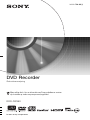 1
1
-
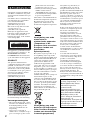 2
2
-
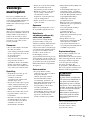 3
3
-
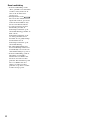 4
4
-
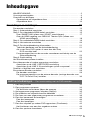 5
5
-
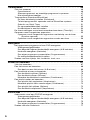 6
6
-
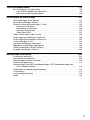 7
7
-
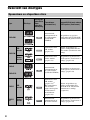 8
8
-
 9
9
-
 10
10
-
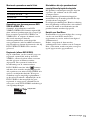 11
11
-
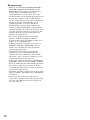 12
12
-
 13
13
-
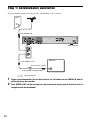 14
14
-
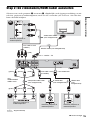 15
15
-
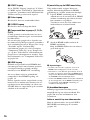 16
16
-
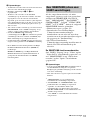 17
17
-
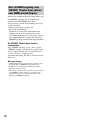 18
18
-
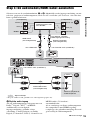 19
19
-
 20
20
-
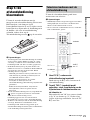 21
21
-
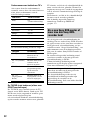 22
22
-
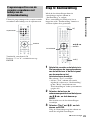 23
23
-
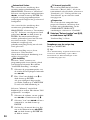 24
24
-
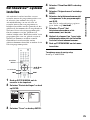 25
25
-
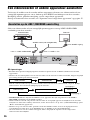 26
26
-
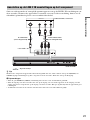 27
27
-
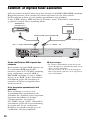 28
28
-
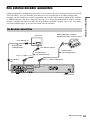 29
29
-
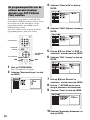 30
30
-
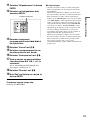 31
31
-
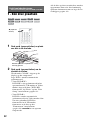 32
32
-
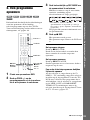 33
33
-
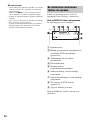 34
34
-
 35
35
-
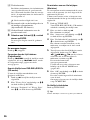 36
36
-
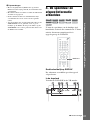 37
37
-
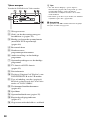 38
38
-
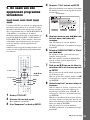 39
39
-
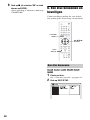 40
40
-
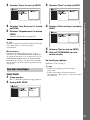 41
41
-
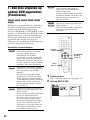 42
42
-
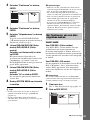 43
43
-
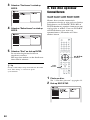 44
44
-
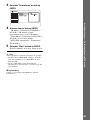 45
45
-
 46
46
-
 47
47
-
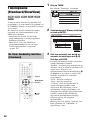 48
48
-
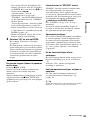 49
49
-
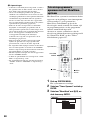 50
50
-
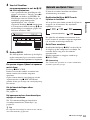 51
51
-
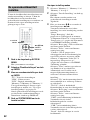 52
52
-
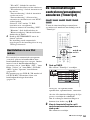 53
53
-
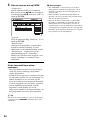 54
54
-
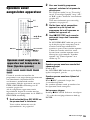 55
55
-
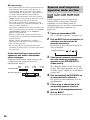 56
56
-
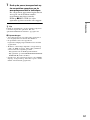 57
57
-
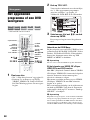 58
58
-
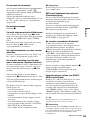 59
59
-
 60
60
-
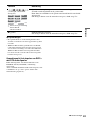 61
61
-
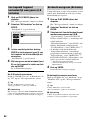 62
62
-
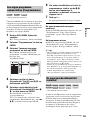 63
63
-
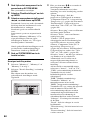 64
64
-
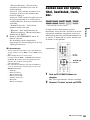 65
65
-
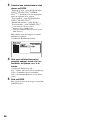 66
66
-
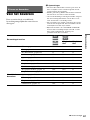 67
67
-
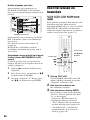 68
68
-
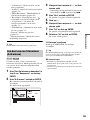 69
69
-
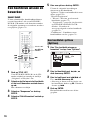 70
70
-
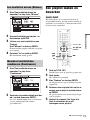 71
71
-
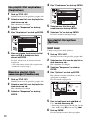 72
72
-
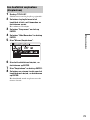 73
73
-
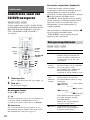 74
74
-
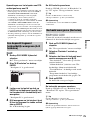 75
75
-
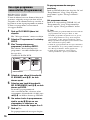 76
76
-
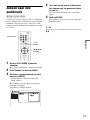 77
77
-
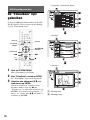 78
78
-
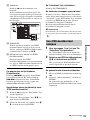 79
79
-
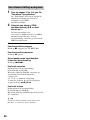 80
80
-
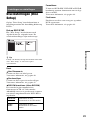 81
81
-
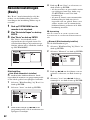 82
82
-
 83
83
-
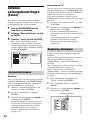 84
84
-
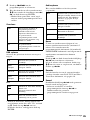 85
85
-
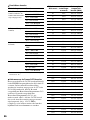 86
86
-
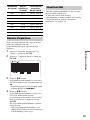 87
87
-
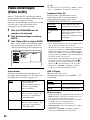 88
88
-
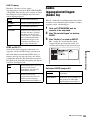 89
89
-
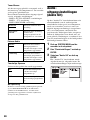 90
90
-
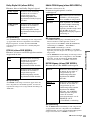 91
91
-
 92
92
-
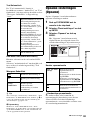 93
93
-
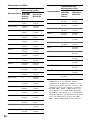 94
94
-
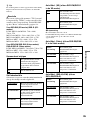 95
95
-
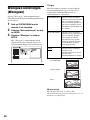 96
96
-
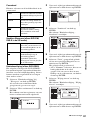 97
97
-
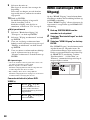 98
98
-
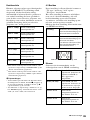 99
99
-
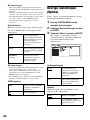 100
100
-
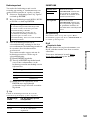 101
101
-
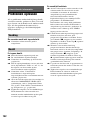 102
102
-
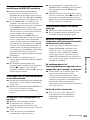 103
103
-
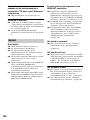 104
104
-
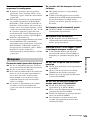 105
105
-
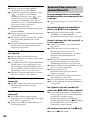 106
106
-
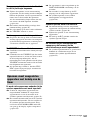 107
107
-
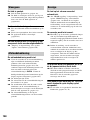 108
108
-
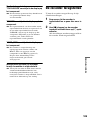 109
109
-
 110
110
-
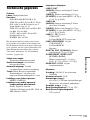 111
111
-
 112
112
-
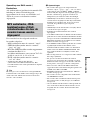 113
113
-
 114
114
-
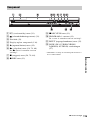 115
115
-
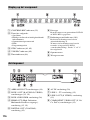 116
116
-
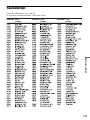 117
117
-
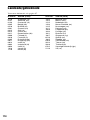 118
118
-
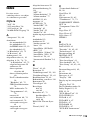 119
119
-
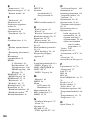 120
120
-
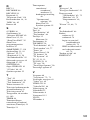 121
121
-
 122
122
-
 123
123
-
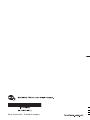 124
124
Sony RDR-GX350B de handleiding
- Categorie
- Dvd spelers
- Type
- de handleiding
- Deze handleiding is ook geschikt voor
Gerelateerde papieren
-
Sony RDR-HX1025S de handleiding
-
Sony RDR-GX210 de handleiding
-
Sony RDR-HX650B de handleiding
-
Sony RDR-HX950 de handleiding
-
Sony RDR-GX120S de handleiding
-
Sony RDR-AT100 de handleiding
-
Sony RDR-HX980 de handleiding
-
Sony cmt dh30 de handleiding
-
Sony DVP-PR30 de handleiding
-
Sony RDR-HX825 de handleiding